Hp PAVILION DV1473EA, PAVILION DV1265EA, PAVILION DV1139EA, PAVILION DV1474EA, PAVILION DV1448EA HARDWARE AND SOFTWARE GUIDE
...Page 1
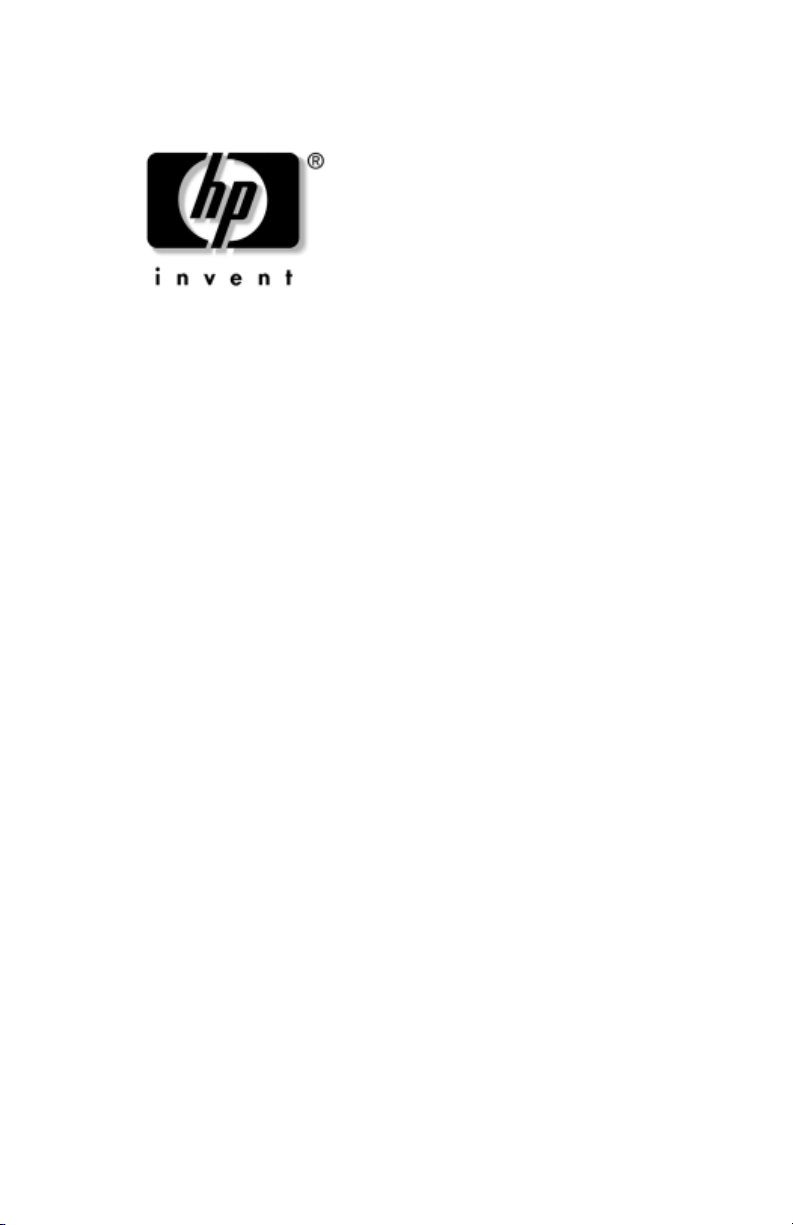
Laitteisto- ja ohjelmisto-opas
HP:n kannettavat tietokoneet
Oppaan osanumero: 383160-351
Toukokuu 2005
Tämä opas sisältää ohjeet tietokoneen useimpien laitteisto- ja
ohjelmisto-ominaisuuksien tunnistamiseen, käsittelemiseen ja
käyttämiseen. Opas ei sisällä tietoa modeemista.
Page 2
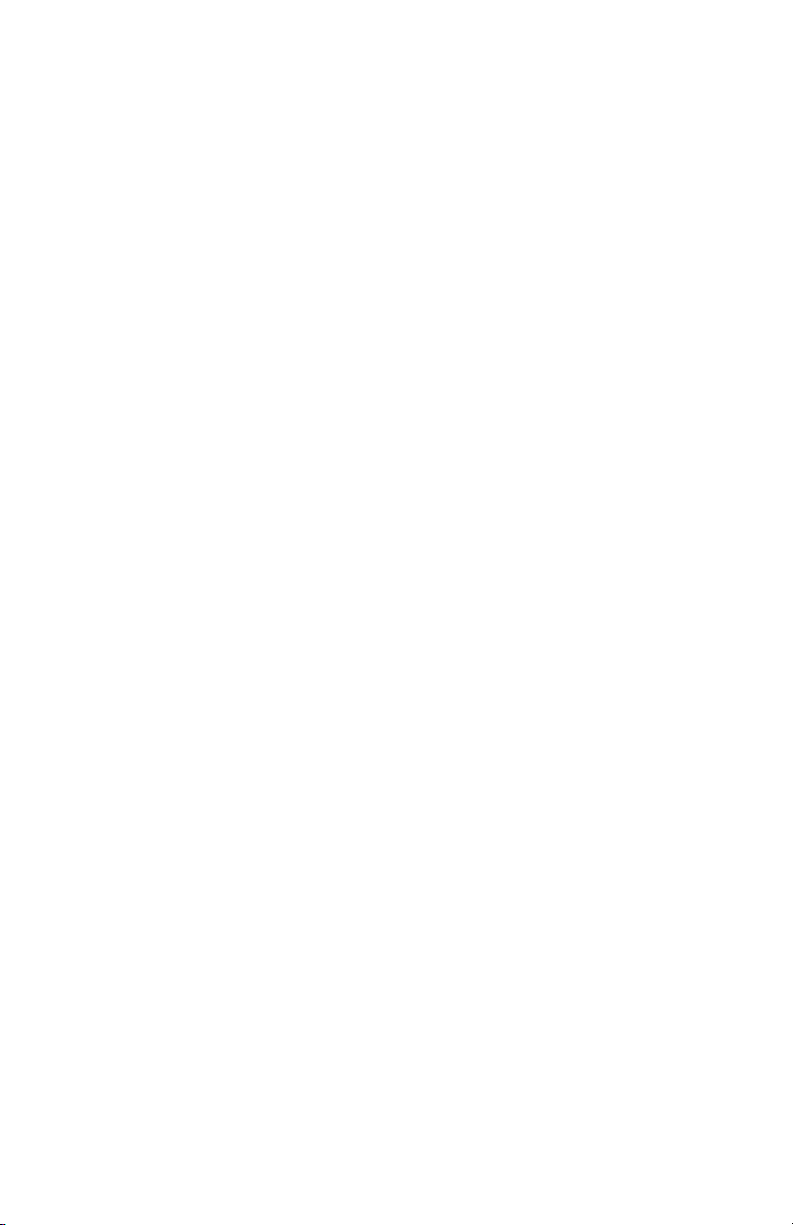
© Copyright 2005 Hewlett-Packard Development Company, L.P.
Microsoft ja Windows ovat Microsoft Corporationin Yhdysvalloissa
rekisteröityjä tavaramerkkejä. SD-logo on omistajansa tavaramerkki.
Bluetooth on omistajansa tavaramerkki, jota Hewlett-Packard Company
käyttää lisenssillä.
Tässä olevat tiedot voivat muuttua ilman ennakkoilmoitusta. HP-tuotteita
ja
-palveluja koskevat takuut sisältyvät tuote- ja palvelukohtaisesti
toimitettavaan rajoitetun takuun antavaan takuuilmoitukseen. Mikään
tässä
mainittu ei muodosta kattavampaa lisätakuuta. HP ei vastaa tässä
esiintyvistä mahdollisista teknisistä tai toimituksellisista virheistä tai
puutteista.
Laitteisto- ja ohjelmisto-opas
HP:n kannettavat tietokoneet
Ensimmäinen painos, toukokuu 2005
Viitenumero: dv1000
Asiakirjan osanumero: 383160-351
Page 3
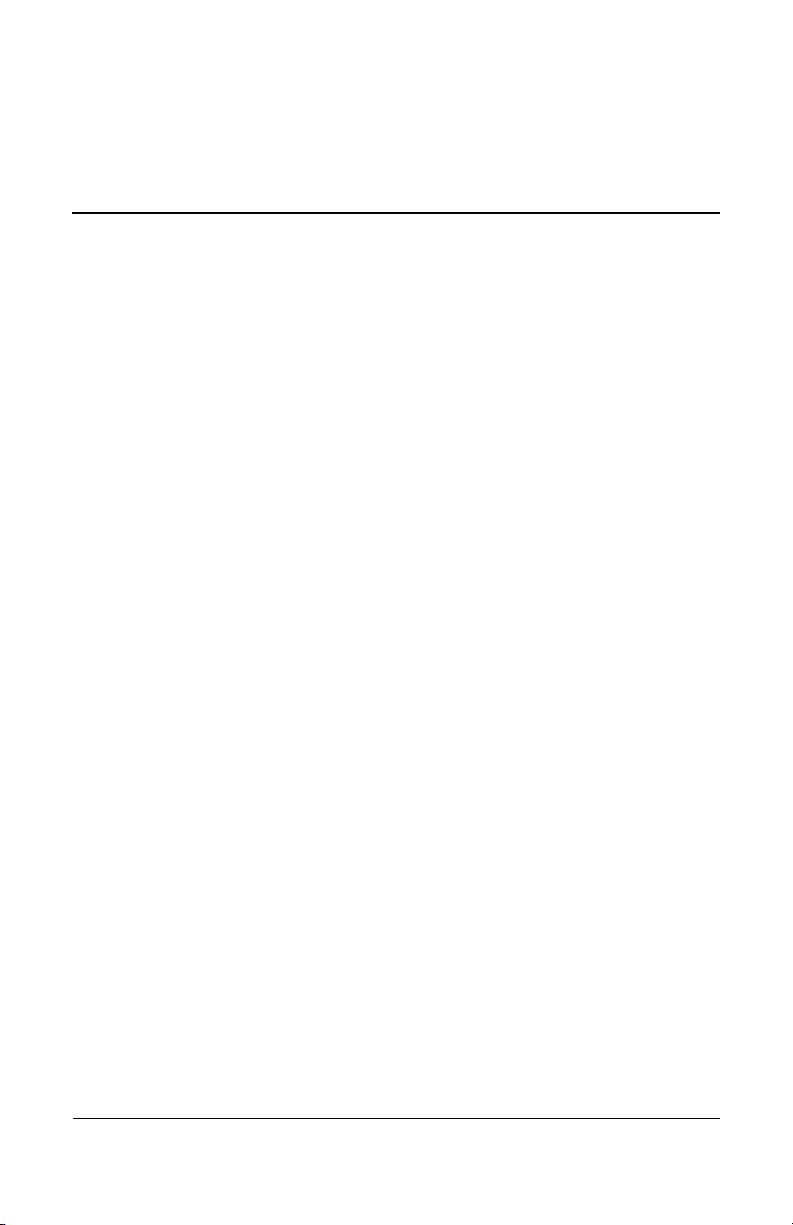
Sisällysluettelo
1 Osan tunnuskoodi
Päällä olevat osat . . . . . . . . . . . . . . . . . . . . . . . . . . . . . . . 1–2
Näppäimet . . . . . . . . . . . . . . . . . . . . . . . . . . . . . . . . . 1–2
Kosketusalusta. . . . . . . . . . . . . . . . . . . . . . . . . . . . . . 1–3
Virranhallinnan kytkimet ja painikkeet . . . . . . . . . . . 1–4
DVD-painike . . . . . . . . . . . . . . . . . . . . . . . . . . . . . . . 1–5
Musiikki-painike . . . . . . . . . . . . . . . . . . . . . . . . . . . . 1–6
Mediatoiminnot — Mediatoimintojen painikkeet . . . 1–7
Mediatoiminnot — Äänenvoimakkuus,
edellinen ja OK painikkeet . . . . . . . . . . . . . . . . . . . . 1–8
Merkkivalot . . . . . . . . . . . . . . . . . . . . . . . . . . . . . . . . 1–9
Langattoman laitteen merkkivalot ja painike
(vain tietyt mallit) . . . . . . . . . . . . . . . . . . . . . . . . . . 1–10
Langattomat antennit (vain tietyt mallit). . . . . . . . . 1–11
Edessä olevat osat . . . . . . . . . . . . . . . . . . . . . . . . . . . . . 1–12
Kaiuttimet, liittimet, näytön vapautuspainike
ja infrapunalinssi . . . . . . . . . . . . . . . . . . . . . . . . . . . 1–12
Merkkivalot . . . . . . . . . . . . . . . . . . . . . . . . . . . . . . . 1–13
Takana olevat osat . . . . . . . . . . . . . . . . . . . . . . . . . . . . . 1–14
Vasemman sivun osat. . . . . . . . . . . . . . . . . . . . . . . . . . . 1–15
Portit ja liitännät . . . . . . . . . . . . . . . . . . . . . . . . . . . 1–15
PC-korttipaikka ja -painike . . . . . . . . . . . . . . . . . . . 1–16
Aukko ja vaijerilukon kiinnityspaikka . . . . . . . . . . 1–17
Oikean sivun osat . . . . . . . . . . . . . . . . . . . . . . . . . . . . . . 1–18
Portit ja liitännät . . . . . . . . . . . . . . . . . . . . . . . . . . . 1–18
Digitaalisten tallennusvälineiden -korttipaikan
osat ja optinen asema. . . . . . . . . . . . . . . . . . . . . . . . 1–19
Laitteisto- ja ohjelmisto-opas iii
Page 4
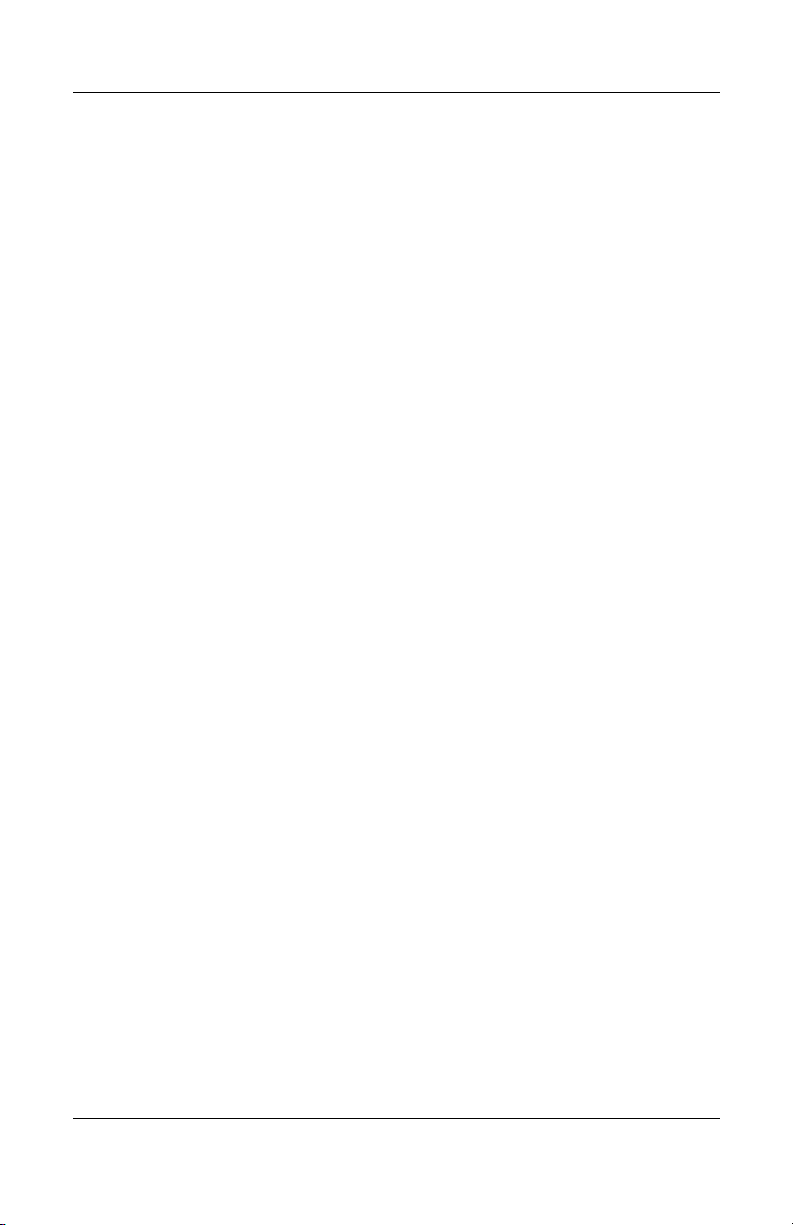
Sisällysluettelo
2 Näppäimistö ja kosketusalusta
Pohjassa olevat osat . . . . . . . . . . . . . . . . . . . . . . . . . . . . 1–20
Mini-PCI- ja muistilokerot . . . . . . . . . . . . . . . . . . . 1–20
Paikat, akun salpa ja aukot . . . . . . . . . . . . . . . . . . . 1–21
Lisäosat . . . . . . . . . . . . . . . . . . . . . . . . . . . . . . . . . . . . . 1–22
Laitteisto . . . . . . . . . . . . . . . . . . . . . . . . . . . . . . . . . 1–22
Optiset levyt. . . . . . . . . . . . . . . . . . . . . . . . . . . . . . . 1–23
Tarrat . . . . . . . . . . . . . . . . . . . . . . . . . . . . . . . . . . . . 1–23
Kosketusalusta . . . . . . . . . . . . . . . . . . . . . . . . . . . . . . . . . 2–2
Kosketusalustan osat . . . . . . . . . . . . . . . . . . . . . . . . . 2–2
Kosketusalustan käyttäminen . . . . . . . . . . . . . . . . . . 2–3
Kosketusalustan asetusten määrittäminen . . . . . . . . . 2–4
Kutsunäppäimet . . . . . . . . . . . . . . . . . . . . . . . . . . . . . . . . 2–6
Kutsunäppäimet. . . . . . . . . . . . . . . . . . . . . . . . . . . . . 2–6
Kutsunäppäinten pikaopas. . . . . . . . . . . . . . . . . . . . . 2–7
Kutsunäppäinten toimintojen käyttäminen . . . . . . . . 2–8
Kutsunäppäinten toimintojen käyttäminen . . . . . . . . 2–9
Medianäppäimet. . . . . . . . . . . . . . . . . . . . . . . . . . . . . . . 2–16
DVD- ja musiikkipainikkeita käsittelevien
lisätietojen hakeminen . . . . . . . . . . . . . . . . . . . . . . . 2–17
Mediatoimintojen painikkeita käsittelevien
lisätietojen hakeminen . . . . . . . . . . . . . . . . . . . . . . . 2–17
Äänenvoimakkuuspainiketta käsittelevien
lisätietojen hakeminen . . . . . . . . . . . . . . . . . . . . . . . 2–17
Näppäimistöt . . . . . . . . . . . . . . . . . . . . . . . . . . . . . . . . . 2–18
Upotetun numeronäppäimistön käyttäminen. . . . . . 2–18
Ulkoisen numeronäppäimistön käyttäminen . . . . . . 2–21
iv Laitteisto- ja ohjelmisto-opas
Page 5
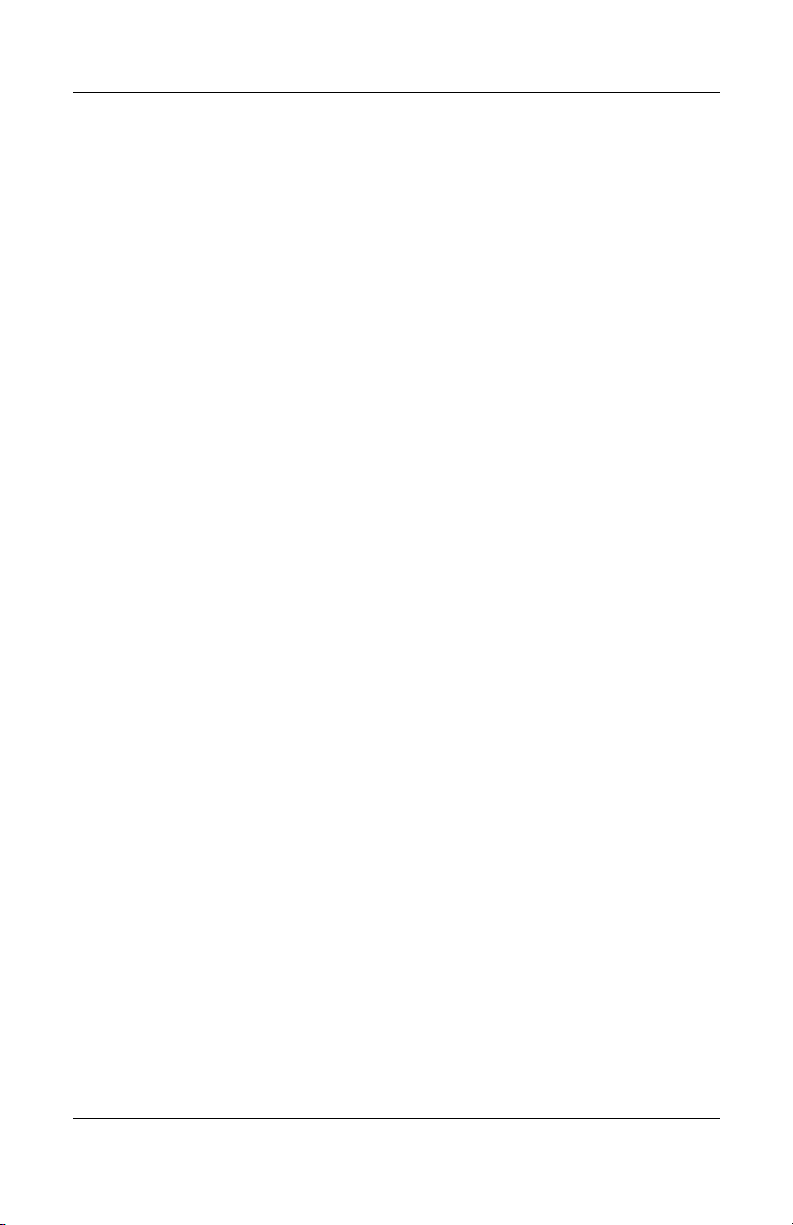
Sisällysluettelo
3 Virtaominaisuudet
Virtalähteet. . . . . . . . . . . . . . . . . . . . . . . . . . . . . . . . . . . . 3–2
Virtalähteen valitseminen . . . . . . . . . . . . . . . . . . . . . 3–2
Vaihtaminen akkuvirran ja ulkoisen
virtalähteen välillä . . . . . . . . . . . . . . . . . . . . . . . . . . . 3–3
Virranhallinnan kytkinten ja merkkivalojen sijainnit . . . 3–4
Tietoja valmiustilasta, lepotilasta ja tietokoneen
sammuttamisesta . . . . . . . . . . . . . . . . . . . . . . . . . . . . . . . 3–5
Valmiustila. . . . . . . . . . . . . . . . . . . . . . . . . . . . . . . . . 3–5
Lepotila . . . . . . . . . . . . . . . . . . . . . . . . . . . . . . . . . . . 3–7
Työn keskeyttäminen. . . . . . . . . . . . . . . . . . . . . . . . . 3–9
Asemaan asetettuihin tallennusvälineisiin
liittyvät häiriöt . . . . . . . . . . . . . . . . . . . . . . . . . . . . . 3–10
Valmiustilan, lepotilan ja tietokoneen
sammuttamisen toimenpiteet . . . . . . . . . . . . . . . . . . . . . 3–10
Tietokoneen virran kytkeminen
ja katkaiseminen . . . . . . . . . . . . . . . . . . . . . . . . . . . 3–11
Valmiustilan käynnistäminen ja lopettaminen . . . . 3–12
Lepotilan käynnistäminen ja lopettaminen . . . . . . . 3–14
Hätäsammutustoimien käyttäminen . . . . . . . . . . . . 3–15
Virta-asetukset . . . . . . . . . . . . . . . . . . . . . . . . . . . . . . . . 3–16
Virrankäyttömallien käyttäminen . . . . . . . . . . . . . . 3–16
Valmiustilan salasanan määrittäminen . . . . . . . . . . 3–17
Muiden virranhallinta-asetusten määrittäminen . . . 3–17
Akku. . . . . . . . . . . . . . . . . . . . . . . . . . . . . . . . . . . . . . . . 3–19
Akun lataaminen . . . . . . . . . . . . . . . . . . . . . . . . . . . 3–19
Akun latauksen tarkkaileminen . . . . . . . . . . . . . . . . 3–20
Akun heikon varaustilan hallitseminen . . . . . . . . . . 3–22
Akun kalibroiminen. . . . . . . . . . . . . . . . . . . . . . . . . 3–24
Akkuvirran säästäminen . . . . . . . . . . . . . . . . . . . . . 3–28
Akun vaihtaminen . . . . . . . . . . . . . . . . . . . . . . . . . . 3–30
Akun säilyttäminen . . . . . . . . . . . . . . . . . . . . . . . . . 3–32
Käytetyn akun hävittäminen . . . . . . . . . . . . . . . . . . 3–32
Laitteisto- ja ohjelmisto-opas v
Page 6
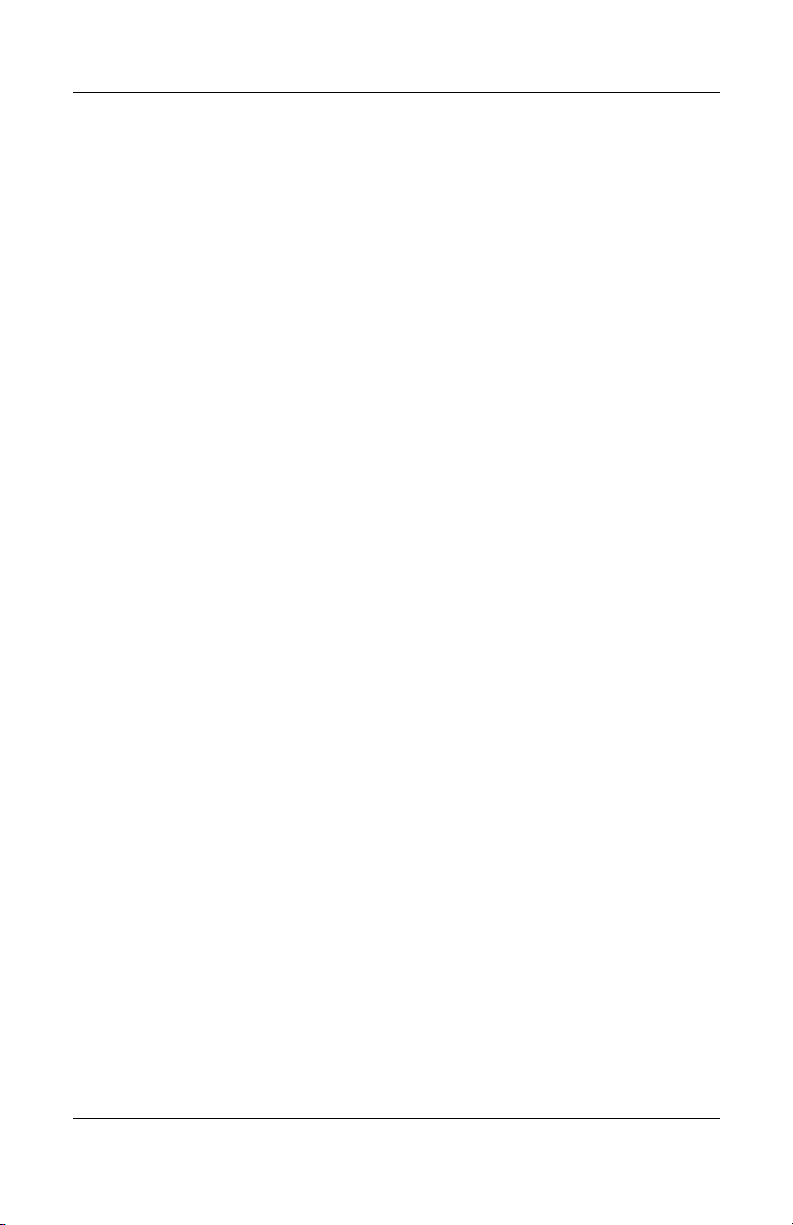
Sisällysluettelo
4 Multimedia
Äänenvoimakkuuden säätimet . . . . . . . . . . . . . . . . . . . . . 4–1
Sisäiset kaiuttimet . . . . . . . . . . . . . . . . . . . . . . . . . . . . . . 4–3
Ulkoiset äänilaitteet . . . . . . . . . . . . . . . . . . . . . . . . . . . . . 4–4
Audiotuloliitännän (mikrofoniliitäntä)
käyttäminen . . . . . . . . . . . . . . . . . . . . . . . . . . . . . . . . 4–4
Audiolähtöliitännän (kuulokeliitäntä)
käyttäminen . . . . . . . . . . . . . . . . . . . . . . . . . . . . . . . . 4–5
Ulkoiset videolaitteet . . . . . . . . . . . . . . . . . . . . . . . . . . . . 4–7
S-Video-laitteen liittäminen (vain tietyt mallit) . . . . 4–7
Videokuvan näyttäminen. . . . . . . . . . . . . . . . . . . . . . 4–9
CD- ja DVD-toiminnot . . . . . . . . . . . . . . . . . . . . . . . . . 4–10
Levyn toiminnan hallitseminen . . . . . . . . . . . . . . . . 4–10
Mediatoimintojen painikkeiden käyttäminen . . . . . 4–11
Toiston suojaaminen . . . . . . . . . . . . . . . . . . . . . . . . 4–12
CD- tai DVD-kirjoitustoiminnon suojaaminen . . . . 4–13
Multimediaohjelmistot . . . . . . . . . . . . . . . . . . . . . . . . . . 4–14
Tekijänoikeuksia koskevat varoitukset . . . . . . . . . . 4–15
Ohjelmiston asentaminen . . . . . . . . . . . . . . . . . . . . 4–15
Automaattisen käynnistyksen ottaminen käyttöön . 4–16
DVD-aseman aluekohtaisten
asetusten muuttaminen . . . . . . . . . . . . . . . . . . . . . . 4–17
Käyttöjärjestelmän käyttö . . . . . . . . . . . . . . . . . . . . 4–18
WinDVD-ohjelman käyttäminen. . . . . . . . . . . . . . . 4–18
Muiden DVD-ohjelmistojen käyttäminen . . . . . . . . 4–18
Windowsin multimediaoletussovellusten
käynnistäminen . . . . . . . . . . . . . . . . . . . . . . . . . . . . 4–19
vi Laitteisto- ja ohjelmisto-opas
Page 7
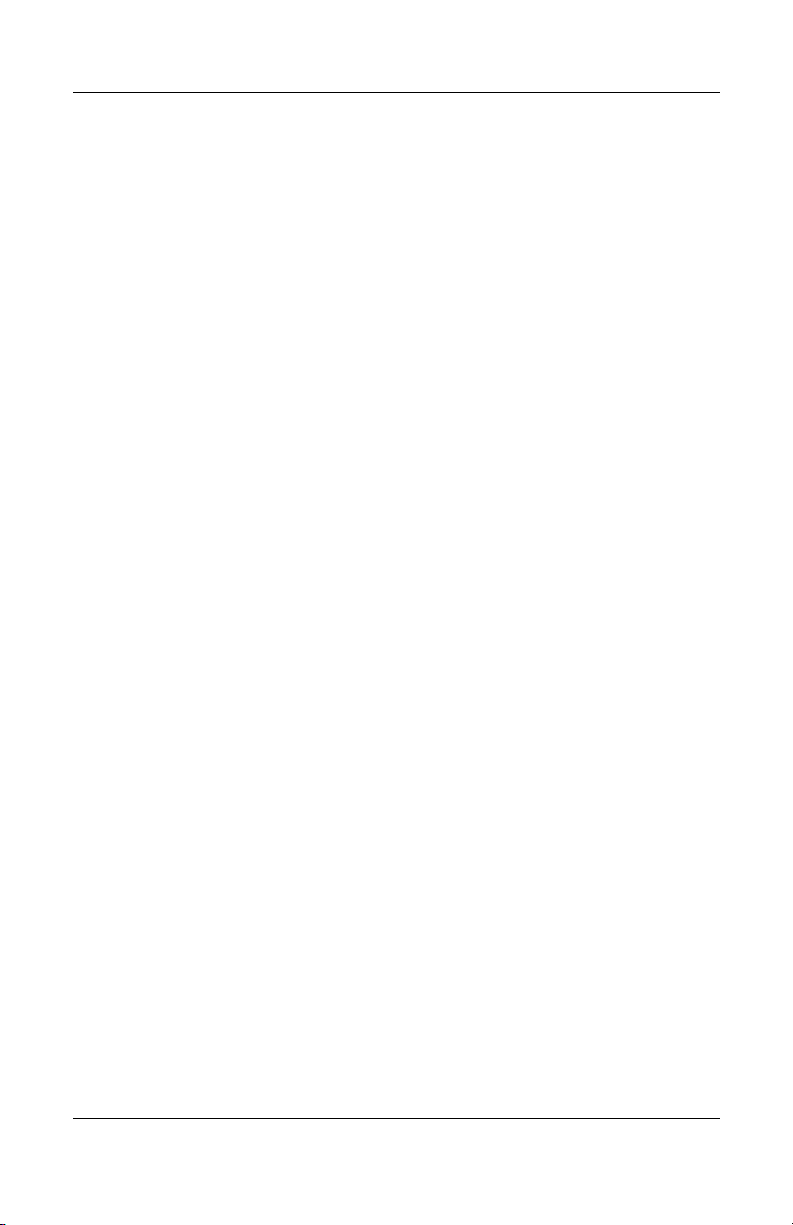
Sisällysluettelo
5 Langaton toiminto (vain tietyt mallit)
Langattomat toiminnot. . . . . . . . . . . . . . . . . . . . . . . . . . . 5–1
Langattomat hallintaominaisuudet. . . . . . . . . . . . . . . . . . 5–1
Langattomat 802.11-laitteet (vain tietyt mallit) . . . . . . . . 5–3
WLAN-verkon määrittäminen kotona. . . . . . . . . . . . 5–5
Yhteyden muodostaminen
WLAN-verkkoon kotonasi . . . . . . . . . . . . . . . . . . . . 5–6
Yhteyden muodostaminen
julkiseen WLAN-verkkoon . . . . . . . . . . . . . . . . . . . . 5–7
Langattomien turvallisuustoimintojen
käyttäminen . . . . . . . . . . . . . . . . . . . . . . . . . . . . . . . . 5–7
Langattoman 802.11-laitteen tunnistaminen . . . . . . . 5–8
Laitteiden vianmääritys . . . . . . . . . . . . . . . . . . . . . . . 5–8
Langattomat Bluetooth-laitteet (vain tietyt mallit) . . . . . 5–9
Langattoman laitteen virtatilat . . . . . . . . . . . . . . . . . . . . 5–11
Laitteiden käynnistäminen. . . . . . . . . . . . . . . . . . . . 5–13
Laitteiden sammuttaminen
ja poistaminen käytöstä . . . . . . . . . . . . . . . . . . . . . . 5–14
6 Turvallisuus
Suojausominaisuudet . . . . . . . . . . . . . . . . . . . . . . . . . . . . 6–1
QuickLock . . . . . . . . . . . . . . . . . . . . . . . . . . . . . . . . . . . . 6–3
Setup-apuohjelman salasanat ja Windows-salasanat . . . . 6–4
Salasanojen yhtenäistäminen. . . . . . . . . . . . . . . . . . . 6–6
Salasanan valitseminen . . . . . . . . . . . . . . . . . . . . . . . 6–6
Setup-apuohjelman järjestelmänvalvojan salasana . . . . . 6–7
Järjestelmänvalvojan salasanan määrittäminen. . . . . 6–7
Järjestelmänvalvojan salasanan antaminen . . . . . . . . 6–8
Setup-apuohjelman käynnistyssalasana
(käyttäjän salasana) . . . . . . . . . . . . . . . . . . . . . . . . . . . . . 6–9
Käynnistyssalasanan asettaminen . . . . . . . . . . . . . . . 6–9
Käynnistyssalasanan antaminen . . . . . . . . . . . . . . . 6–10
Laitteisto- ja ohjelmisto-opas vii
Page 8
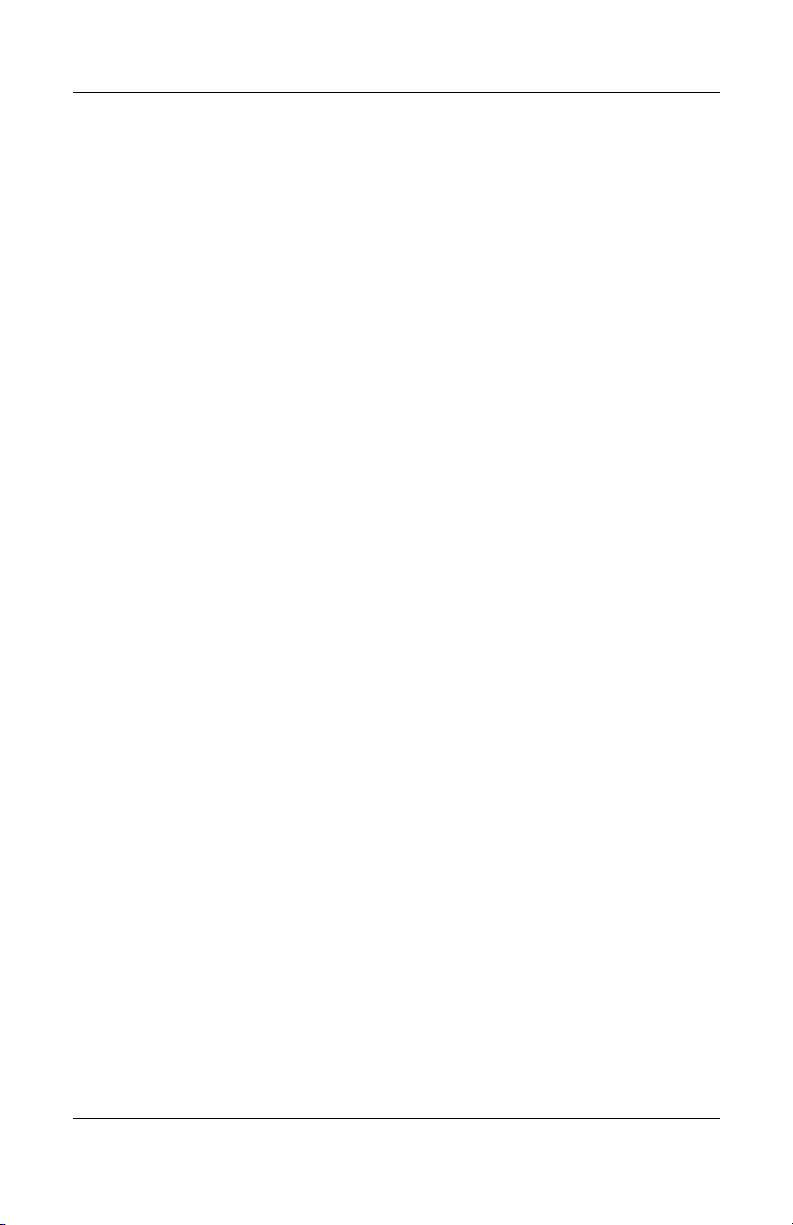
Sisällysluettelo
7 Laitteiden päivittäminen ja korvaaminen
Setup-apuohjelman laiteturvallisuus . . . . . . . . . . . . . . . 6–11
Virustorjuntaohjelmat . . . . . . . . . . . . . . . . . . . . . . . . . . 6–12
Tärkeät suojauspäivitykset
Windows XP -käyttöjärjestelmää varten . . . . . . . . . . . . 6–13
Palomuuriohjelmisto . . . . . . . . . . . . . . . . . . . . . . . . . . . 6–14
Lisävarusteena saatava vaijerilukko. . . . . . . . . . . . . . . . 6–15
Laitteiden liittäminen . . . . . . . . . . . . . . . . . . . . . . . . . . . . 7–1
Omavirtaisen laitteen liittäminen. . . . . . . . . . . . . . . . 7–1
USB-laitteen liittäminen . . . . . . . . . . . . . . . . . . . . . . 7–2
1394-laitteen liittäminen . . . . . . . . . . . . . . . . . . . . . . 7–3
Tietoliikennelaitteen liittäminen . . . . . . . . . . . . . . . . 7–4
Digitaaliset muistikortit . . . . . . . . . . . . . . . . . . . . . . . . . . 7–5
Digitaalisen tallennusvälineen
korttipaikan merkkivalo. . . . . . . . . . . . . . . . . . . . . . . 7–6
Digitaalisen muistikortin asettaminen paikalleen . . . 7–7
Digitaalisen muistikortin poistaminen. . . . . . . . . . . . 7–8
PC-kortit. . . . . . . . . . . . . . . . . . . . . . . . . . . . . . . . . . . . . . 7–9
PC-kortin asettaminen . . . . . . . . . . . . . . . . . . . . . . . 7–10
PC-kortin pysäyttäminen ja poistaminen. . . . . . . . . 7–11
Levyasemat . . . . . . . . . . . . . . . . . . . . . . . . . . . . . . . . . . 7–12
Levyaseman lisääminen järjestelmään . . . . . . . . . . 7–12
IDE-levyaseman merkkivalo . . . . . . . . . . . . . . . . . . 7–12
Asemien käsitteleminen. . . . . . . . . . . . . . . . . . . . . . 7–13
Sisäisen kiintolevyn vaihtaminen . . . . . . . . . . . . . . 7–14
Muisti . . . . . . . . . . . . . . . . . . . . . . . . . . . . . . . . . . . . . . . 7–18
Muistin lisääminen . . . . . . . . . . . . . . . . . . . . . . . . . 7–18
Muistimoduulin poistaminen tai asettaminen . . . . . 7–19
viii Laitteisto- ja ohjelmisto-opas
Page 9
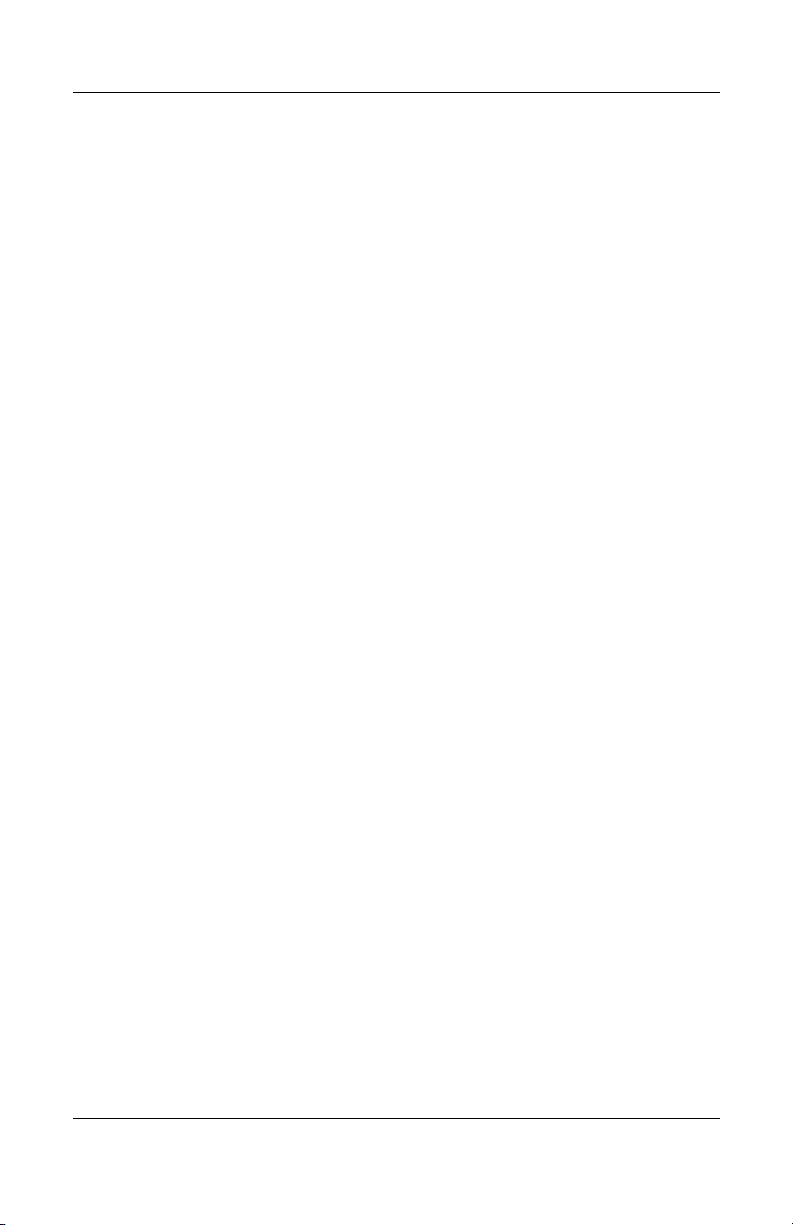
Sisällysluettelo
8 Ohjelmistopäivitykset,
palautus ja järjestelmäohjelmistot
Ohjelmistopäivitykset . . . . . . . . . . . . . . . . . . . . . . . . . . . 8–1
Ohjelmistopäivityksen valmisteleminen . . . . . . . . . . 8–2
Päivityksen lataaminen ja asentaminen . . . . . . . . . . . 8–3
Ohjelmiston palauttaminen . . . . . . . . . . . . . . . . . . . . . . . 8–7
Järjestelmän palautuksen käyttäminen . . . . . . . . . . . 8–7
Pikakäynnistyspainikkeet (vain tietyt mallit). . . . . . . . . . 8–9
Setup-apuohjelma. . . . . . . . . . . . . . . . . . . . . . . . . . . . . . 8–10
Setup-apuohjelman avaaminen . . . . . . . . . . . . . . . . 8–10
Setup-apuohjelman kielen muuttaminen . . . . . . . . . 8–11
Liikkuminen ja valintojen tekeminen
Setup-apuohjelmassa . . . . . . . . . . . . . . . . . . . . . . . . 8–12
Järjestelmätietojen tarkasteleminen. . . . . . . . . . . . . 8–13
Setup-apuohjelman oletusasetusten
palauttaminen. . . . . . . . . . . . . . . . . . . . . . . . . . . . . . 8–14
Setup-apuohjelman lisäominaisuuksien
käyttäminen . . . . . . . . . . . . . . . . . . . . . . . . . . . . . . . 8–15
Setup-apuohjelman sulkeminen. . . . . . . . . . . . . . . . 8–16
A Tekniset tiedot
Käyttöympäristö. . . . . . . . . . . . . . . . . . . . . . . . . . . . . . . . A–1
Nimellinen virransyöttö . . . . . . . . . . . . . . . . . . . . . . . . . . A–2
Laajennusporttien tulo- ja lähtösignaalit . . . . . . . . . . . . . A–3
Hakemisto
Laitteisto- ja ohjelmisto-opas ix
Page 10
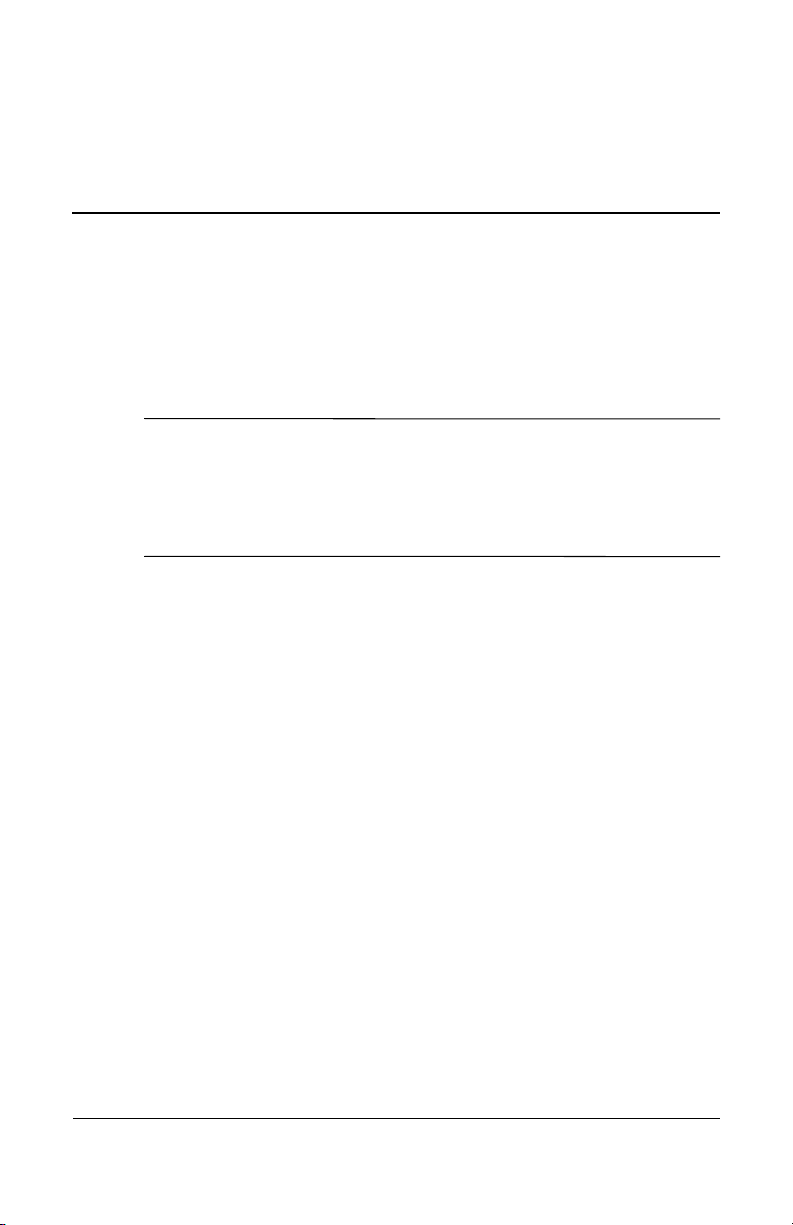
Osan tunnuskoodi
Tässä luvussa käsitellään tietokoneen näkyviä laitteistoominaisuuksia ja joihinkin tietokoneisiin kuuluvan langattoman
antennin sijaintia.
Tässä luvussa on tietoja Microsoft® Windows®issa
✎
käytettävien osien toiminnasta ja ominaisuuksista. Jos
käytetään QuickPlay-toimintoa (vain tietyt mallit), eräiden
osien toimintakyky ei välttämättä vastaa täysin kuvausta.
Lisäohjeita saat HP QuickPlay -käyttöoppaasta.
1
Laitteisto- ja ohjelmisto-opas 1–1
Page 11
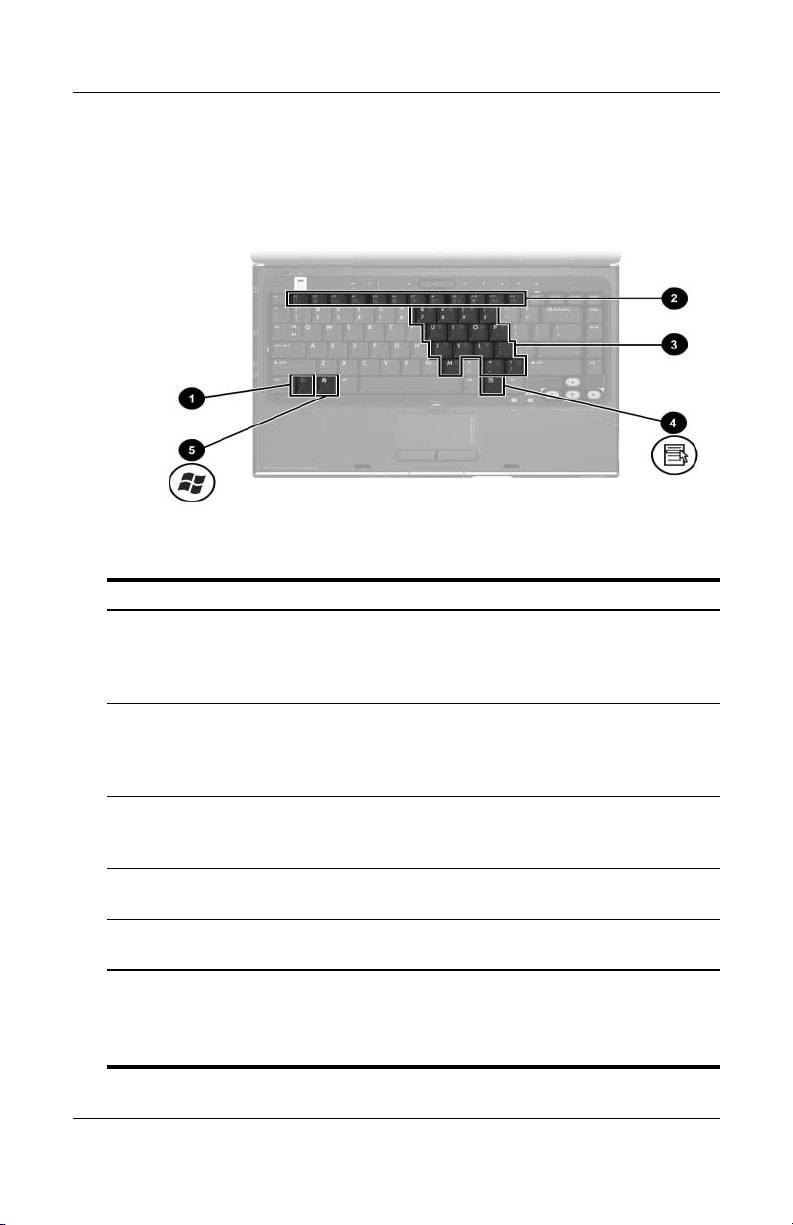
Osan tunnuskoodi
Päällä olevat osat
Näppäimet
Kohde Kuvaus
1 Fn -näppäin Tätä näppäintä käytetään muiden näppäinten ja
painikkeiden kanssa järjestelmätehtävien
suorittamisessa. Esimerkiksi näppäinyhdistelmä
fn+f7 vähentää näytön kirkkautta.*
2 Toimintonäppäimet
(12)
3 Upotetun
numeronäppäimistön
näppäimet (15)
4 Windows-
sovellusnäppäin
5 Windows-näppäin Näyttää Windows-käyttöjärjestelmässä
*Yhdessä fn-näppäimen kanssa kutsunäppäimiksi voidaan yhdistää esc- ja
toimintonäppäimet.
†
Lisätietoja kutsunäppäinten käyttämisestä: "Kutsunäppäimet", Luku 2,
"Näppäimistö ja kosketusalusta".
Suorittavat järjestelmän ja sovellusten toimintoja.
Yhdessä Fn-näppäimen kanssa käytettynä
toimintonäppäimet toimivat kutsunäppäiminä,
joilla voi suorittaa lisätoimintoja.
Voidaan käyttää Windows-käyttöjärjestelmässä
kuten ulkoisen numeronäppäimistön näppäimiä.
Avaa Windows-käyttöjärjestelmässä osoittimen
alla olevan kohteen pikatoimintovalikon.
Windowsin Start (Käynnistä) -valikon.
†
1–2 Laitteisto- ja ohjelmisto-opas
Page 12
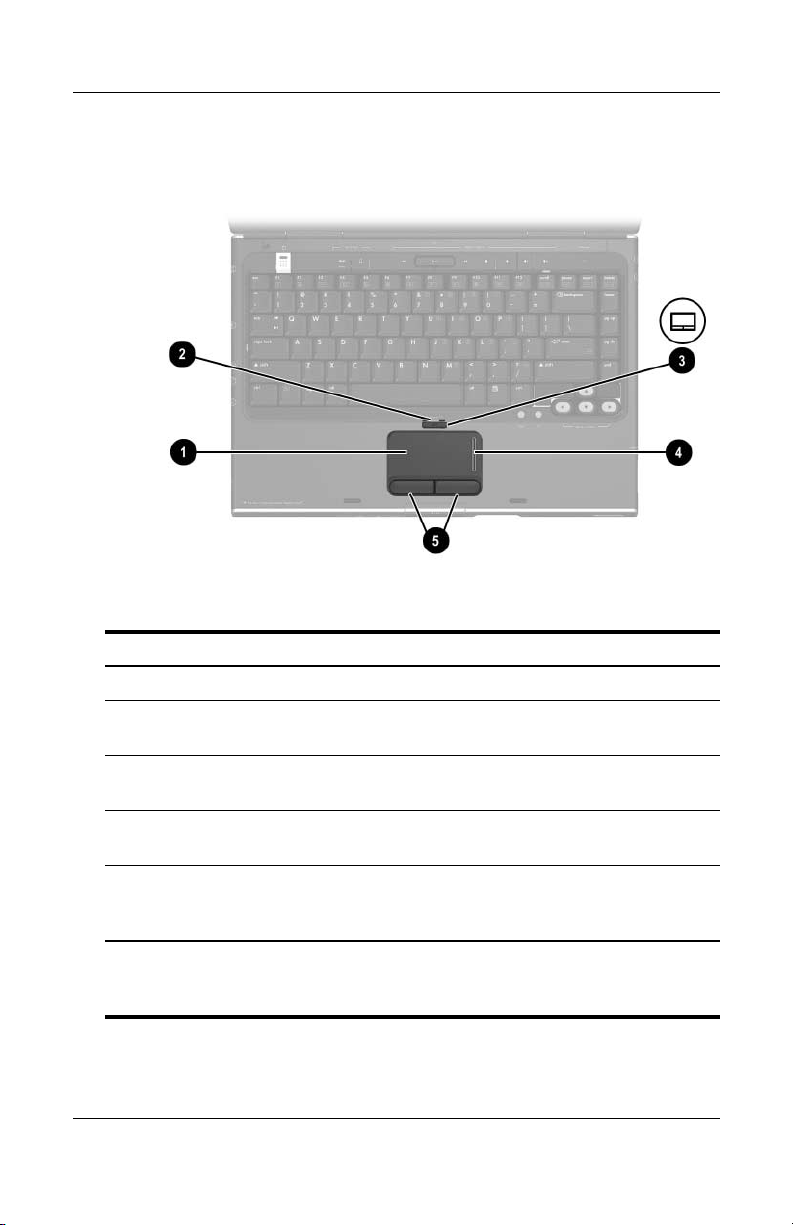
Kosketusalusta
Osa* Kuvaus
1 Kosketusalusta* Siirtää osoitinta.
Osan tunnuskoodi
2 Kosketusalustan merkkivalo Merkkivalo palaa: kosketusalusta on
käytössä.
3 Kosketusalustan painike Ottaa kosketusalustan käyttöön / pois
käytöstä.
4 Kosketusalustan pystysuora
vieritysosa*
5 Kosketusalustan vasen ja
oikea painike*
*Taulukossa näkyvät oletusasetukset. Tietoja kosketusalustan osien
toiminnoista on kohdassa
Luku 2, "Näppäimistö ja kosketusalusta".
Laitteisto- ja ohjelmisto-opas 1–3
"Kosketusalustan asetusten määrittäminen",
Vierittää ylös- tai alaspäin.
Toimivat samalla tavalla kuin ulkoisen
hiiren ykkös- ja kakkospainike (vasen
ja oikea painike).
Page 13
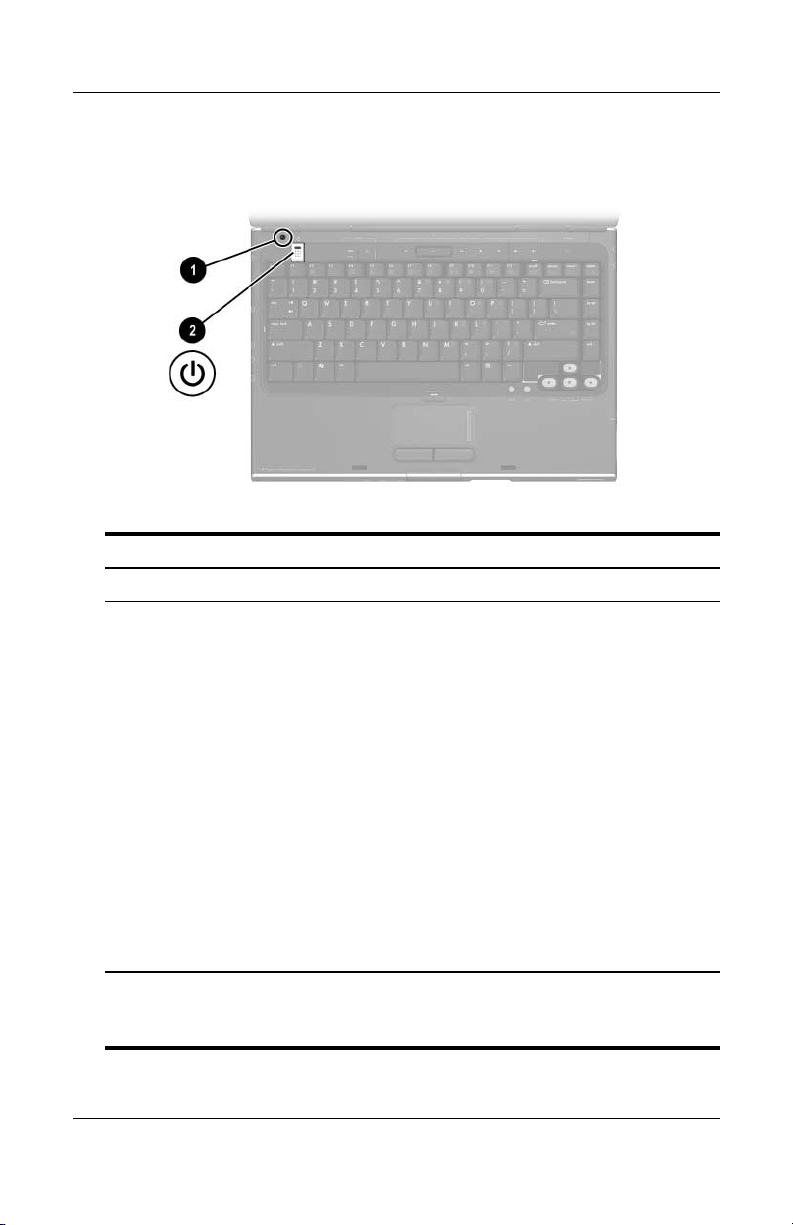
Osan tunnuskoodi
Virranhallinnan kytkimet ja painikkeet
Kohde Kuvaus
1 Näytön kytkin* Käynnistää valmiustilan, kun tietokone suljetaan. *
2 Virtapainike* Kun tietokone on
■ pois päältä, käynnistä tietokone
Windows-käyttöjärjestelmässä painamalla tätä
painiketta.
■ käynnissä, käynnistä lepotila painamalla tätä
painiketta nopeasti.
■ valmiustilassa, tämän painikkeen painaminen
nopeasti lopettaa valmiustilan ja palauttaa
tietokoneen Windowsiin.
■ lepotilassa, tämän painikkeen painaminen nopeasti
palauttaa tietokoneen Windowsiin.
Jos tietokone ei reagoi komentoihin ja
✎
Windowsin sammutustoimintoja ei voi käyttää,
sammuta tietokone painamalla tätä näppäintä
vähintään neljä sekuntia.
*Taulukossa näkyvät oletusasetukset. Katso näytön kytkimen tai
virtapainikkeen toimintojen muuttamista koskevat tiedot kohdasta
virranhallinta-asetusten määrittäminen", Luku 3, "Virtaominaisuudet".
1–4 Laitteisto- ja ohjelmisto-opas
"Muiden
Page 14
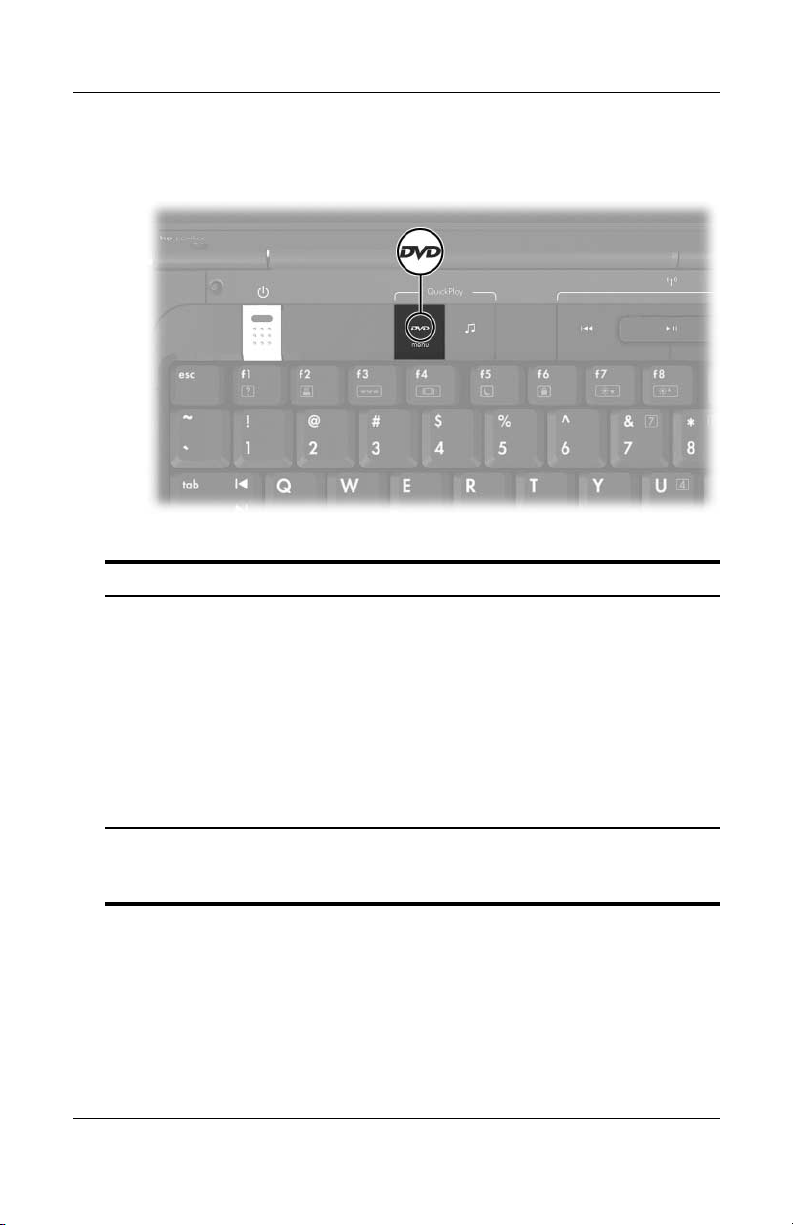
DVD-painike
Kohde Kuvaus
DVD-painike Kun tietokone on
■ käynnissä, painike
avaa
■ valmiustilassa, painike lopettaa
valmiustilan ja palaa
Osan tunnuskoodi
DVD-oletussovelluksen.*
Windowsiin.
DVD-painike ei vaikuta
✎
lepotilatiedostoon tai lepotilasta
Windowsiin palautumisen
toimintoon.
*DVD-painikkeen toimintaa Windows-tilassa voidaan muuttaa. Ohjeita on
kohdassa
"Ohjelmistopäivitykset, palautus ja järjestelmäohjelmistot".
Laitteisto- ja ohjelmisto-opas 1–5
"Pikakäynnistyspainikkeet (vain tietyt mallit)", Luku 8,
Page 15
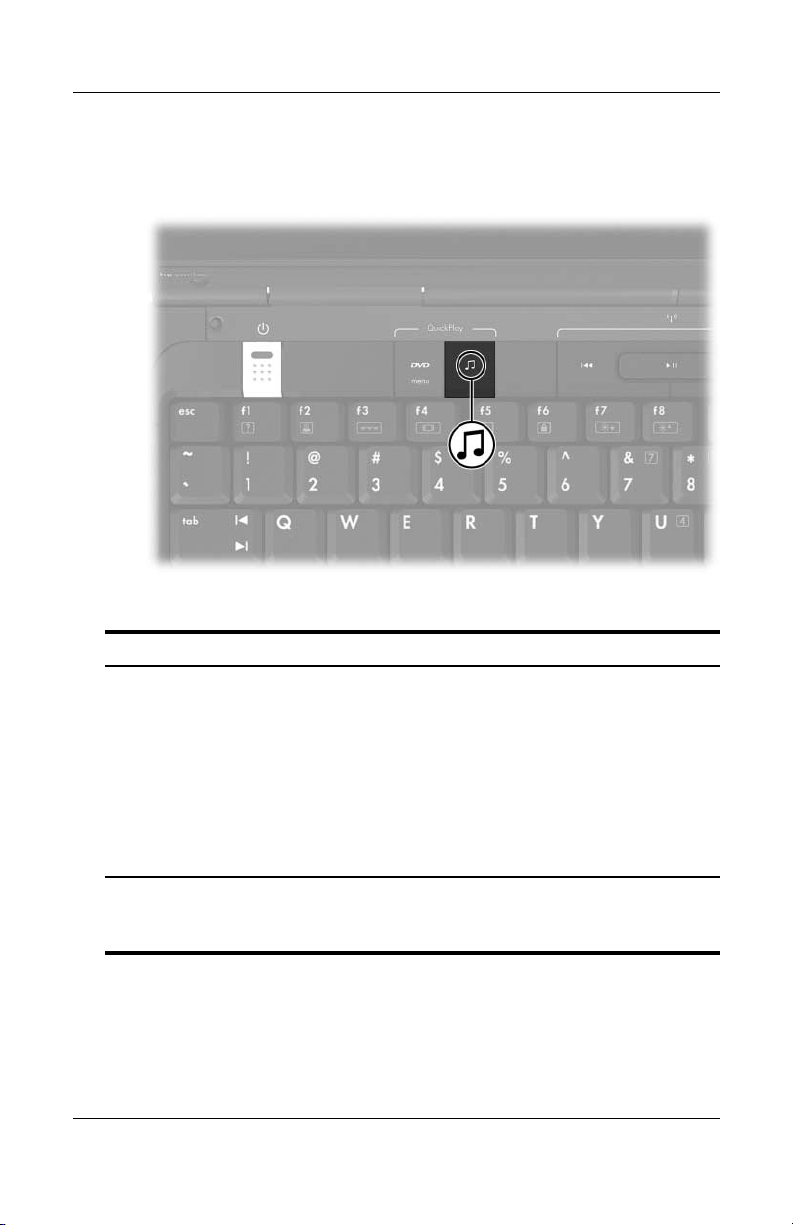
Osan tunnuskoodi
Musiikki-painike
Kohde Kuvaus
Musiikkinäppäin Kun tietokone on
■ käynnissä, painike
avaa
■ valmiustilassa, painike lopettaa
valmiustilan ja palaa Windowsiin.
musiikki-oletussovelluksen.*
Musiikkipainike ei vaikuta
✎
lepotilatiedostoon tai lepotilasta
Windowsiin palautumisen toimintoon.
*Musiikki-painikkeen toimintaa Windows-tilassa voidaan muuttaa. Ohjeita
on kohdassa
"Ohjelmistopäivitykset, palautus ja järjestelmäohjelmistot".
1–6 Laitteisto- ja ohjelmisto-opas
"Pikakäynnistyspainikkeet (vain tietyt mallit)", Luku 8,
Page 16
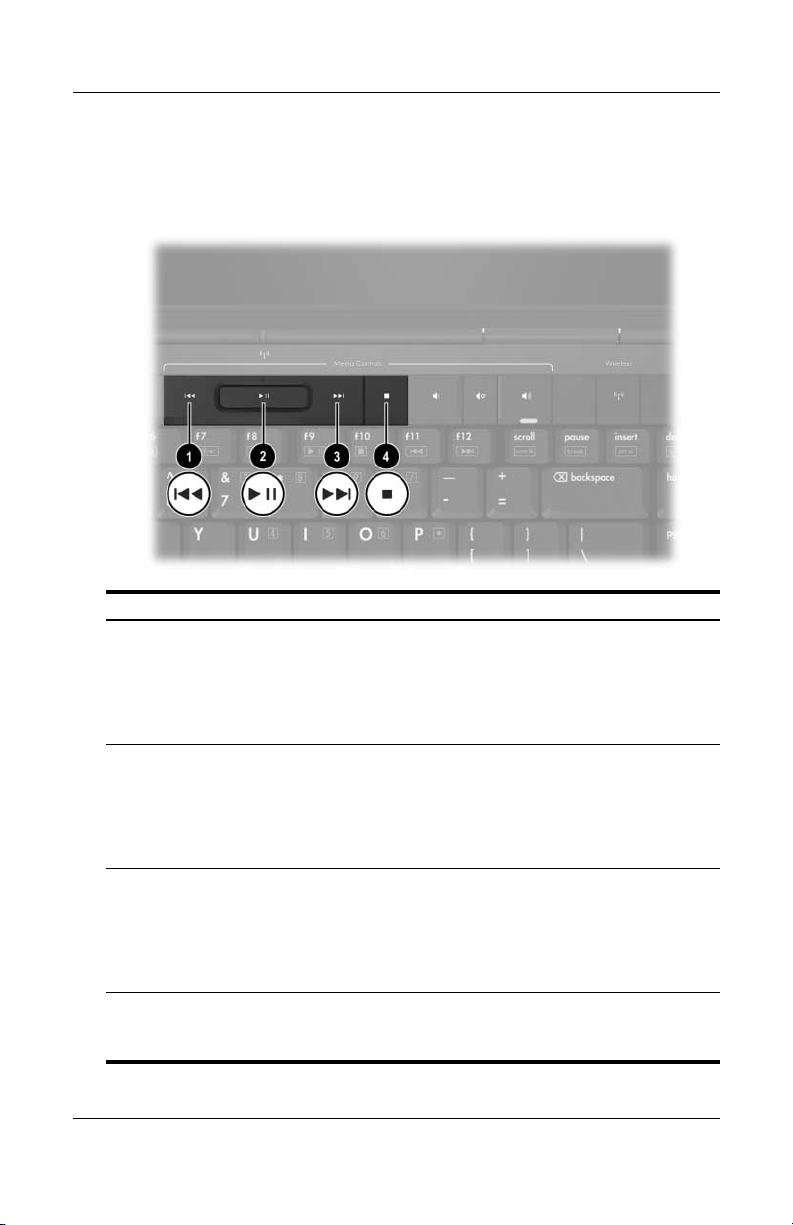
Osan tunnuskoodi
Mediatoiminnot — Mediatoimintojen
painikkeet
Kohde Kuvaus
1 Edellinen/
Taaksepäinkelaus
2 Toista/Keskeytä Kun levy on optisessa asemassa ja sitä
Seuraava/
3
pikakelaus
eteenpäin -painike
Pysäytysnäppäin Kun levyä toistetaan optisessa asemassa, tätä
4
Kun levyä toistetaan optisessa asemassa:
■ Tätä painiketta painamalla voit toistaa edellisen
raidan tai kappaleen.
■ Voit pikakelata taaksepäin painamalla
fn + tätä painiketta.
■ ei toisteta, voit aloittaa toiston painamalla tätä
painiketta.
■ toistetaan, voit keskeyttää toiston painamalla tätä
painiketta.
Kun levyä toistetaan optisessa asemassa:
■ Tätä painiketta painamalla voit toistaa seuraavan
raidan tai kappaleen.
■ Voit pikakelata eteenpäin painamalla
fn + tätä painiketta.
painiketta painamalla voit pysäyttää levyn toiminnon,
esim. pikakelauksen eteen- tai taaksepäin, jne.
Laitteisto- ja ohjelmisto-opas 1–7
Page 17
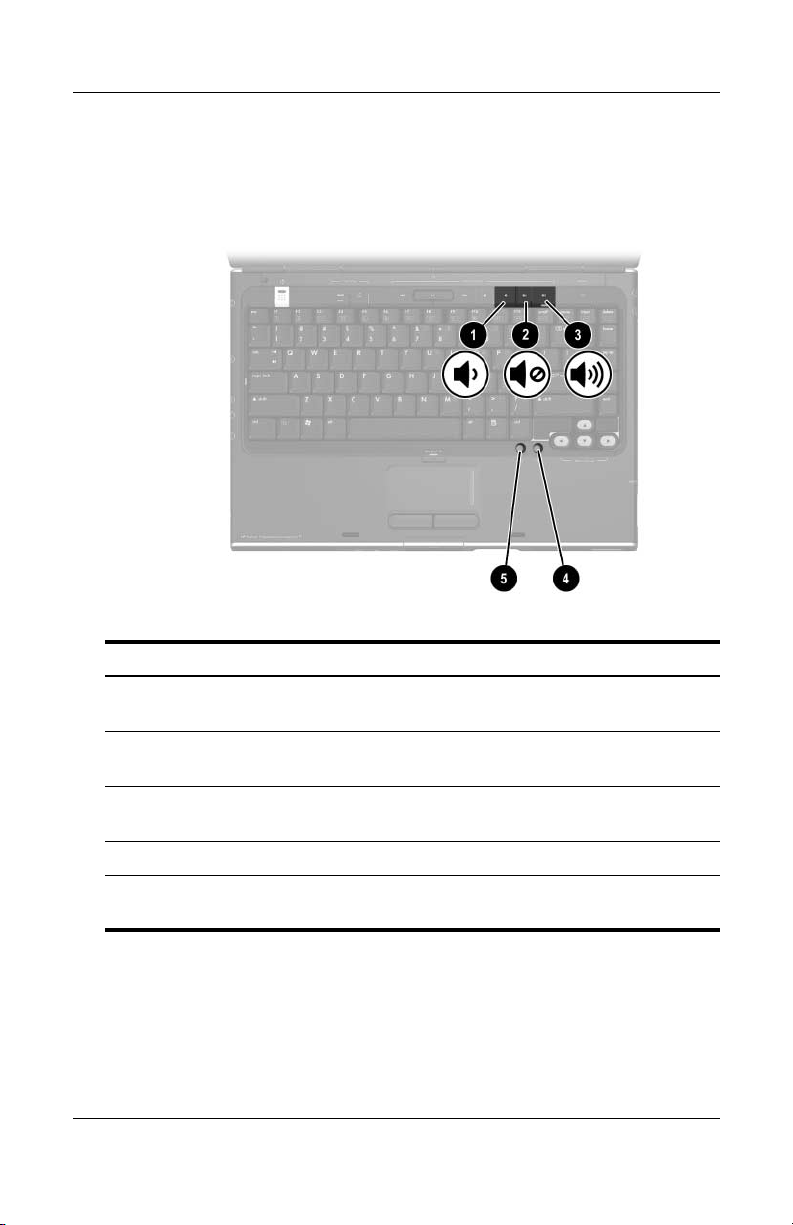
Osan tunnuskoodi
Mediatoiminnot — Äänenvoimakkuus,
edellinen ja OK painikkeet
Kohde Kuvaus
1 Äänenvoimakkuuden
vähennyspainike
2 Äänenvoimakkuuden
mykistyspainike
3 Äänenvoimakkuuden
lisäyspainike
Vähentää järjestelmän
äänenvoimakkuutta.
Mykistää tai palauttaa järjestelmän
äänet.
Lisää järjestelmän
äänenvoimakkuutta.
4 ok-näppäin Valitse haluamasi kohde näytöltä.
5 edellinen-näppäin Emuloi Microsoft Internet Explorerin
työkalurivin edellinen -painiketta.
1–8 Laitteisto- ja ohjelmisto-opas
Page 18
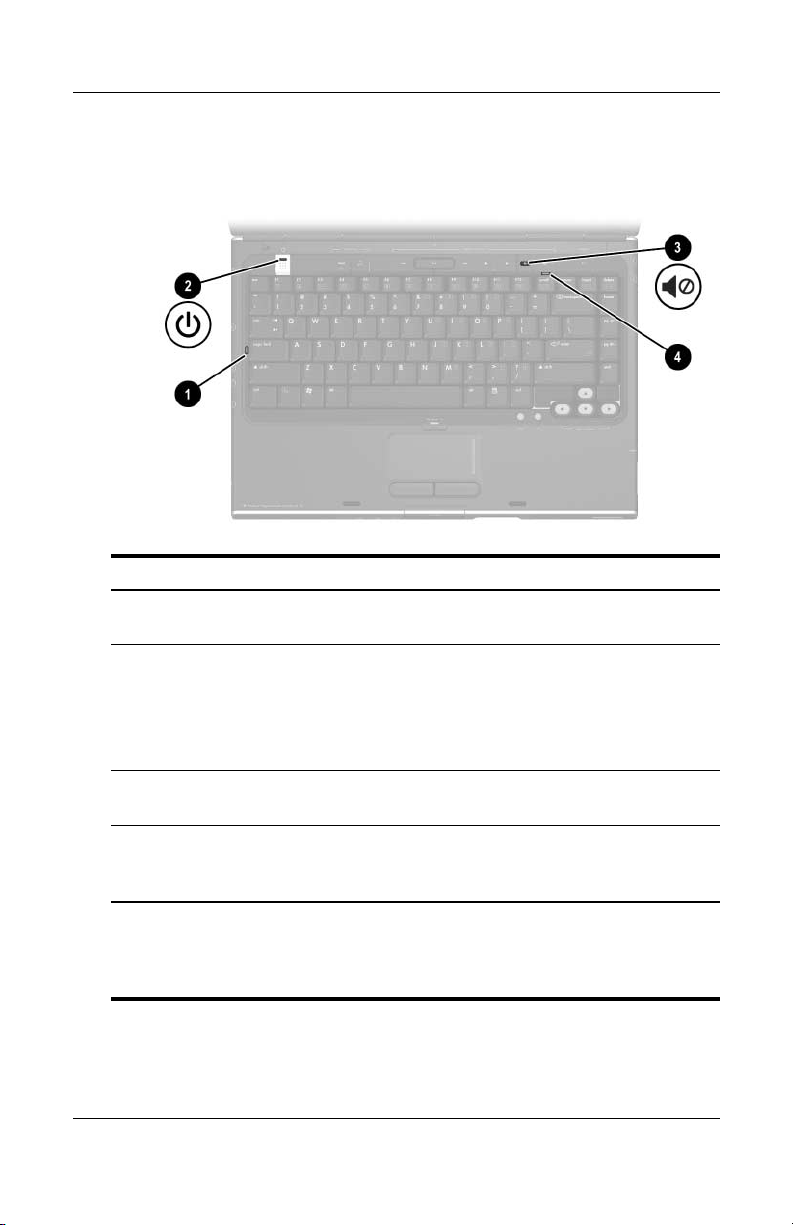
Merkkivalot
Kohde Kuvaus
1 Caps Lock -merkkivalo Merkkivalo palaa: Caps lock -toiminto
(aakkoslukko) on käytössä.
Osan tunnuskoodi
Virran/valmiustilan
2
merkkivalo
Merkkivalo palaa: tietokone on käynnissä.
Merkkivalo vilkkuu: tietokone on
valmiustilassa.
Merkkivalo ei pala: tietokone on pois
päältä.
3 Mykistyksen merkkivalo Merkkivalo palaa: äänenvoimakkuus
mykistetty.
on
4 Num Lock -merkkivalo Merkkivalo palaa: numerolukitustoiminto
tai upotettu numeronäppäimistö on
käytössä.
*Virran/valmiustilan merkkivaloja on kaksi. Kummallakin merkkivalolla on
sama käyttötarkoitus. Virtapainikkeen merkkivalo näkyy vain, kun tietokone
on avattuna, kun
merkkivalo näkyy aina.
Laitteisto- ja ohjelmisto-opas 1–9
taas koneen etureunassa oleva toinen virran/valmiustilan
Page 19

Osan tunnuskoodi
Langattoman laitteen merkkivalot ja
painike (vain
Kohde Kuvaus
tietyt mallit)
1 Langattoman laitteen
merkkivalo*
Langattoman laitteen
2
merkkivalo*
Langattoman laitteen
3
painike
*Langattoman laitteen merkkivaloja on kaksi. Kummallakin merkkivalolla on
sama käyttötarkoitus. Langattoman laitteen painikkeen merkkivalo näkyy
vain, kun tietokone on auki. Toinen, tietokoneen takaosassa oleva
langattoman laitteen merkkivalo näkyy aina.
1–10 Laitteisto- ja ohjelmisto-opas
Merkkivalo palaa: Jokin sisäinen langaton
laite, kuten langaton lähiverkkolaite tai
Bluetooth®-laite, on käytössä.
Merkkivalo palaa: Jokin sisäinen langaton
laite, kuten WLAN- tai Bluetooth-laite, on
käytössä.
Ottaa langattoman toiminnon käyttöön tai
poistaa sen käytöstä, mutta ei kuitenkaan
muodosta langatonta yhteyttä.
Langattoman yhteyden
✎
muodostamiseksi langattoman
verkon pitää olla määritetty.
Lisätietoja langattoman yhteyden
muodostamisesta:
toiminto (vain tietyt mallit)".
Luku 5, "Langaton
Page 20
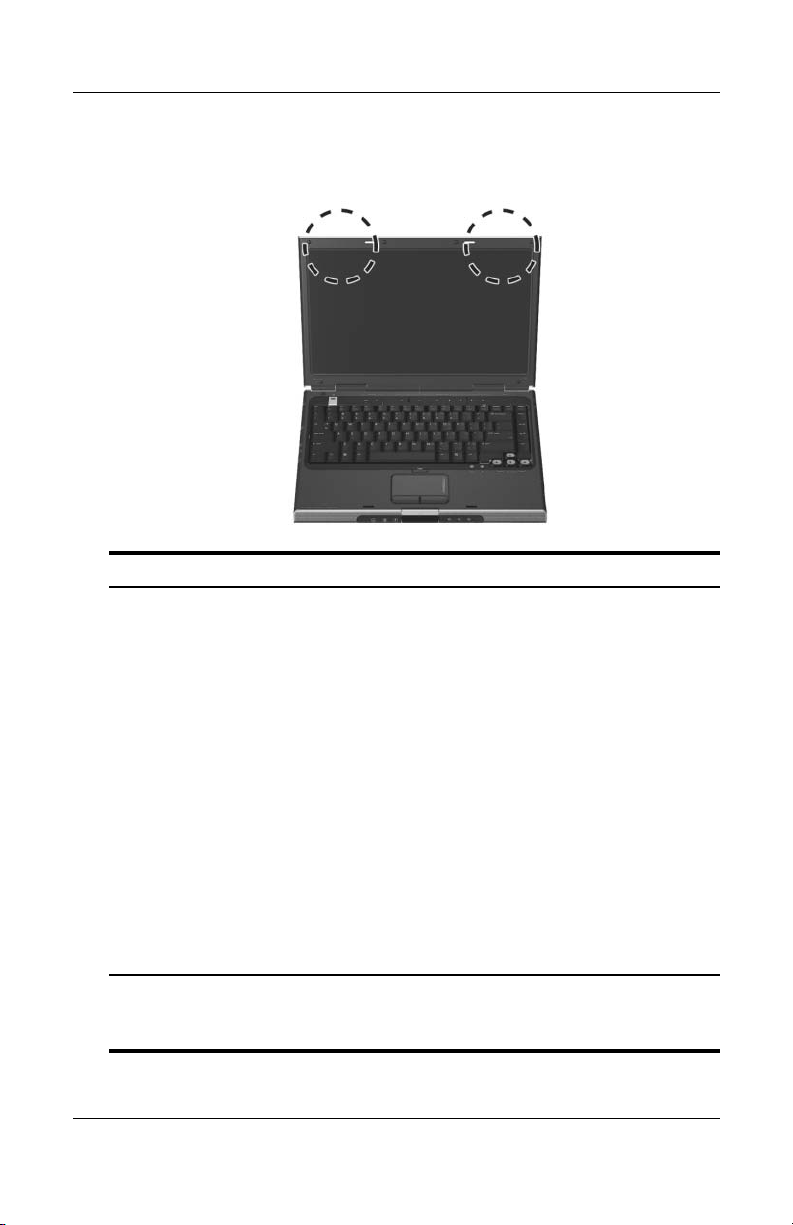
Osan tunnuskoodi
Langattomat antennit (vain tietyt mallit)
Kohde Kuvaus
Antennit (2)* Lähettää ja vastaanottaa langattomien laitteiden
signaaleja.
Langattomia laitteita käytettäessä on
Å
olemassa radiotaajuussäteilylle
altistumisen vaara.
säteilyteho on FCC:n radiotaajuussäteilyn
altistumisrajojen alapuolella. Tästä
huolimatta radiolaitetta on käytettävä niin,
että se on mahdollisimman vähän
kosketuksissa ihmisiin normaalin
toiminnan aikana. Jotta vältyttäisiin
altistukselta radiotaajuussäteilylle, joka
mahdollisesti ylittää FCC:n raja-arvot,
käyttäjän etäisyyden antenniin tulisi olla
vähintään 20 cm (8 tuumaa) normaalin
käytön aikana, myös silloin, kun
tietokoneen näyttö on suljettuna.
*Antennit eivät näy tietokoneen ulkopuolelle. Parhaan mahdollisen
signaalitason saavuttamiseksi pidä antennien
vapaana.
Laitteisto- ja ohjelmisto-opas 1–11
Tämän laitteen
välitön ympäristö esteistä
Page 21
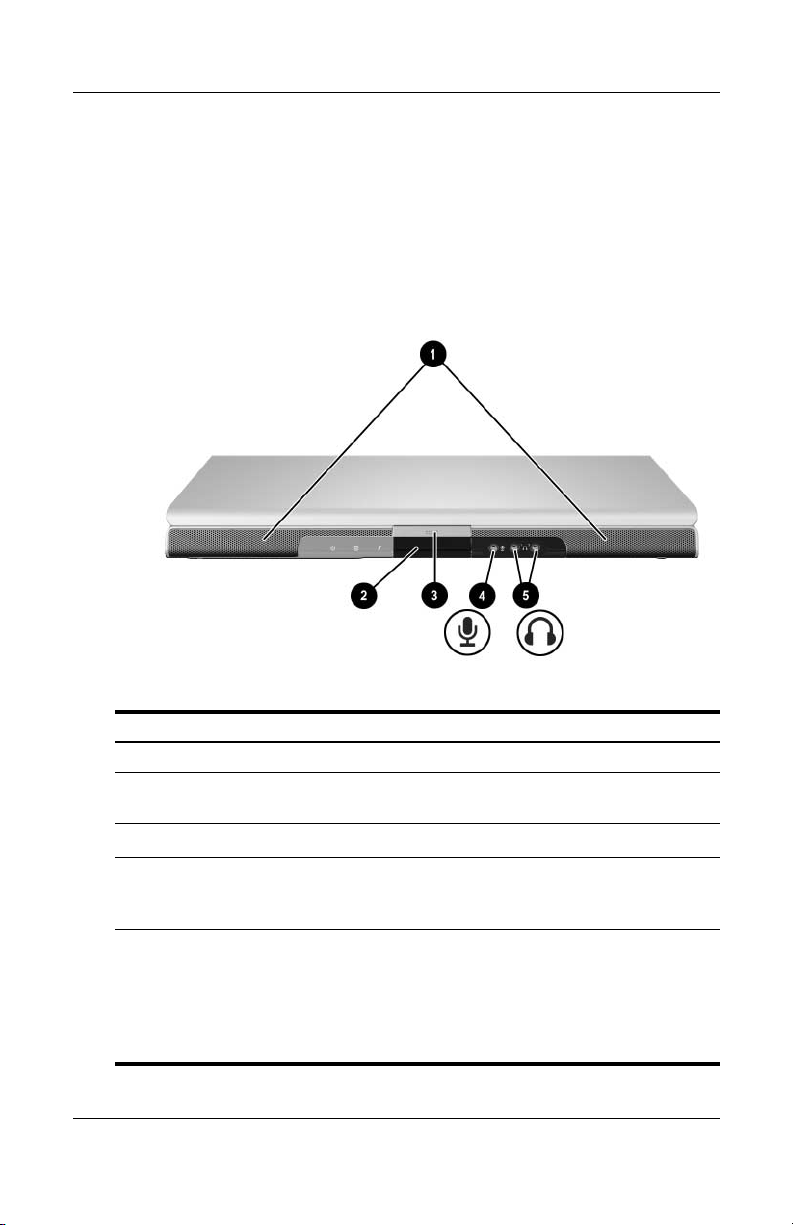
Osan tunnuskoodi
Edessä olevat osat
Kaiuttimet, liittimet, näytön
vapautuspainike ja
infrapunalinssi
Kohde Kuvaus
1 Stereokaiuttimet (2) Kaiuttimet tuottavat stereoäänen.
2 (Kuluttaja) Infrapunalinssi Kytkee tietokoneen lisävarusteena
saatavaan kaukosäätimeen.
Näytön vapautuspainike Avaa tietokoneen.
3
4 Audiotulo (mikrofoni)
-liitäntä
5 Audiolähtö (kuuloke)
-liitäntä (2)
Tähän voit kytkeä monofonisen
(yksikanavaisen) mikrofonin
(lisävaruste).
Tähän voit kytkeä lisävarusteena
saatavat kuulokkeet tai omalla
virtalähteellä varustetut stereokaiuttimet.
Tähän voidaan kytkeä myös jonkin äänitai kuvalaitteen, kuten television
videonauhurin, äänijohto.
tai
1–12 Laitteisto- ja ohjelmisto-opas
Page 22
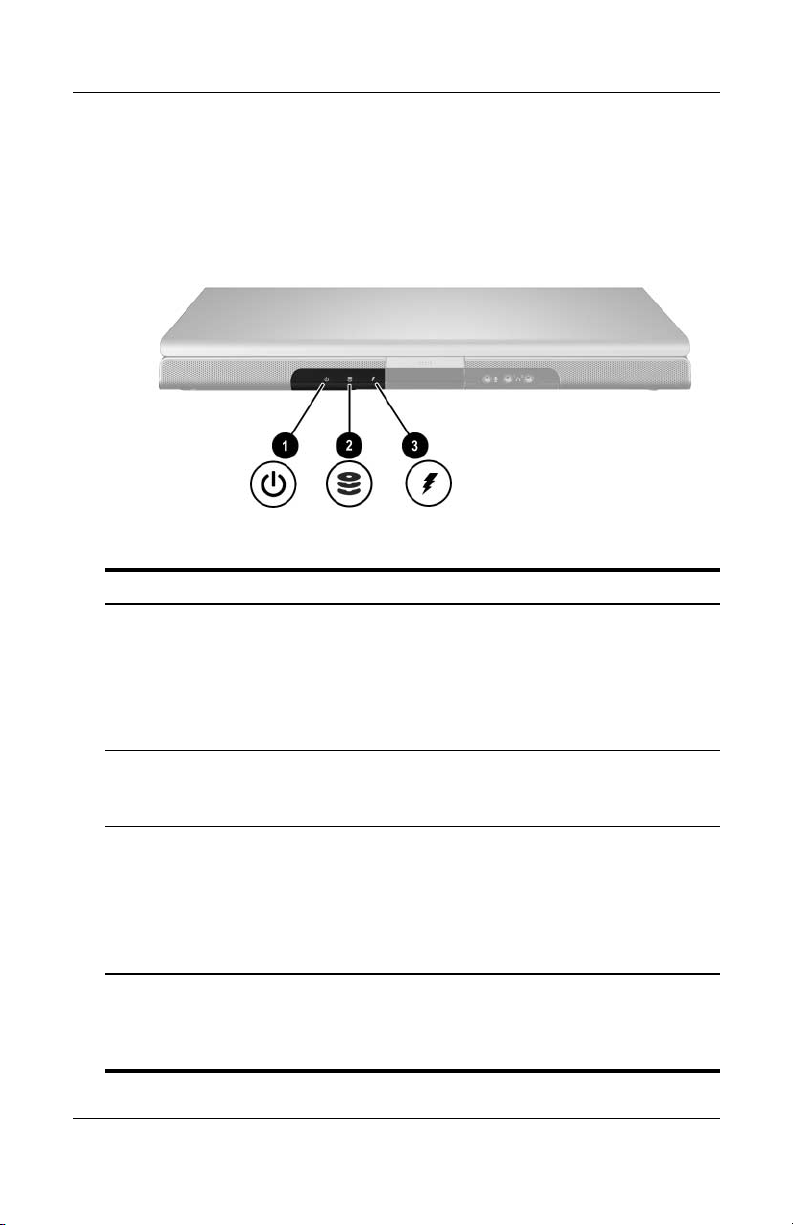
Merkkivalot
Kohde Kuvaus
Osan tunnuskoodi
1 Virran/valmiustilan
merkkivalo*
Merkkivalo palaa: tietokone on
käynnissä.
Merkkivalo vilkkuu: tietokone on
valmiustilassa.
Merkkivalo ei pala: tietokone on pois
päältä.
2 IDE-aseman merkkivalo Merkkivalo palaa tai vilkkuu: sisäinen
kiintolevy tai optinen asema on
käytössä.
3 Akun merkkivalo Merkkivalo palaa: akku on
latautumassa.
Merkkivalo vilkkuu: akun varaustila on
heikko.
Merkkivalo ei pala: akku on latautunut
täyteen tai akkua ei ole asetettu.
*Virran/valmiustilan merkkivaloja on kaksi. Kummallakin merkkivalolla on
sama käyttötarkoitus. Virtapainikkeen merkkivalo näkyy vain, kun tietokone
on avattuna, kun taas koneen etureunassa oleva toinen virran/valmiustilan
merkkivalo näkyy aina.
Laitteisto- ja ohjelmisto-opas 1–13
Page 23
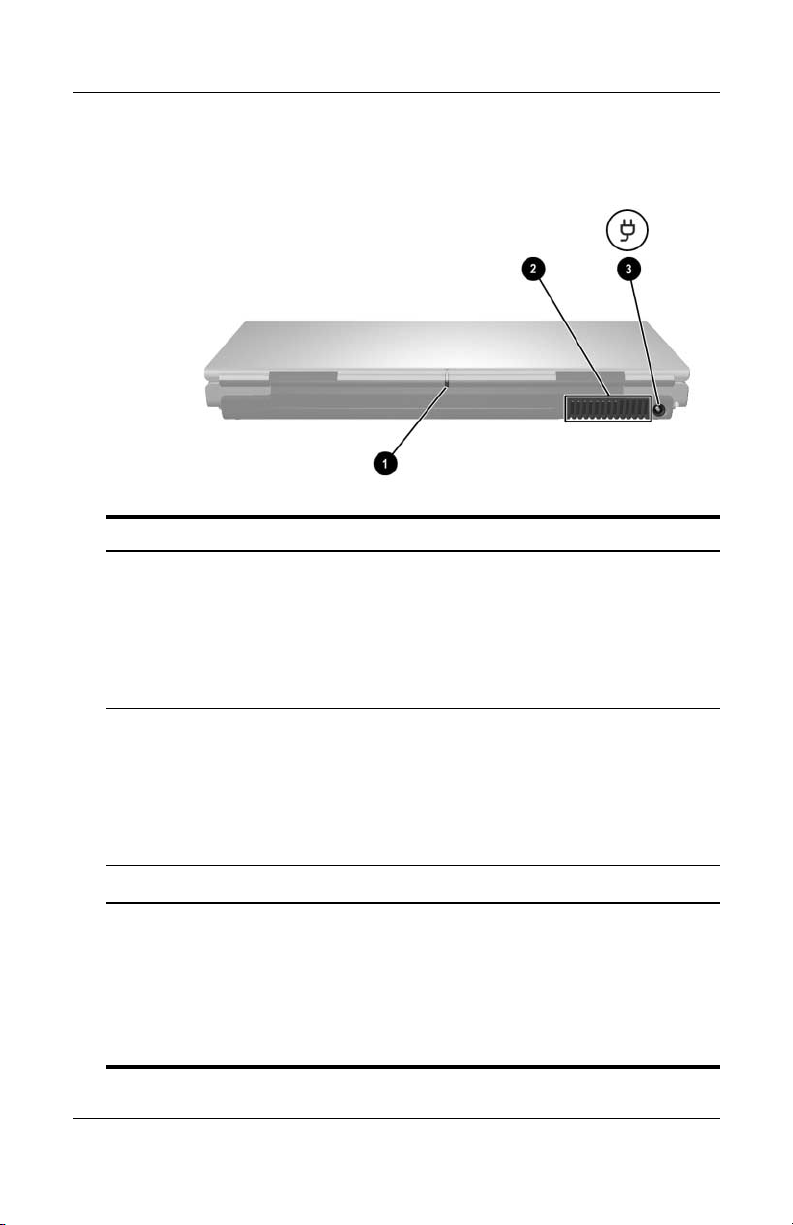
Osan tunnuskoodi
Takana olevat osat
Kohde Kuvaus
Langattoman
1
yhteyden
merkkivalo (vain
tietyt mallit)*
2 Poistoilman
aukko
†
Merkkivalo palaa: Sisäinen langaton laite, kuten
langaton lähiverkko ja/tai Bluetooth-laite, on päällä.
Langattoman yhteyden muodostamiseksi
✎
langattoman verkon pitää olla määritetty.
Lisätietoja:
(vain tietyt mallit)".
Jäähdyttää tietokoneen sisäisiä osia.
Älä tuki aukkoja, jotta tietokone ei kuumene
Ä
liikaa. Älä anna minkään kovan esineen,
kuten tietokoneen vieressä olevan tulostimen
tai pehmeän esineen, kuten vuodevaatteen
tai vaatteen, estää tietokoneen ilmanvaihtoa.
Luku 5, "Langaton toiminto
Virtaliitin Liittää verkkovirtalaitteen kaapelin.
3
*Langattoman laitteen merkkivaloja on kaksi. Kummallakin merkkivalolla on
sama käyttötarkoitus. Langattoman laitteen painikkeen merkkivalo näkyy
vain, kun tietokone on auki. Toinen, tietokoneen takaosassa oleva
langattoman laitteen merkkivalo näkyy aina.
†
Tietokoneessa on neljä tuuletusaukkoa. Kaikki tuuletusaukot näkyvät
tietokoneen pohjassa. Yksi aukko näkyy myös tietokoneen vasemmalla
puolella.
1–14 Laitteisto- ja ohjelmisto-opas
Page 24
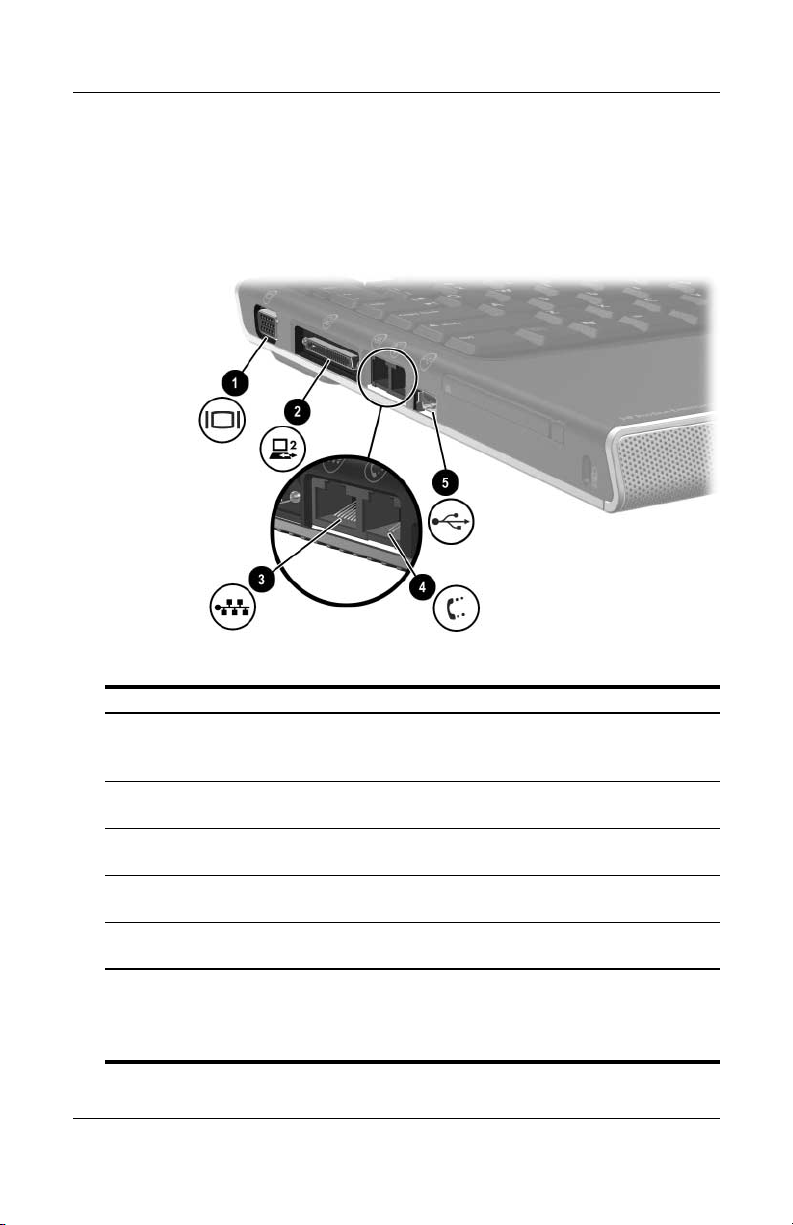
Vasemman sivun osat
Portit ja liitännät
Osan tunnuskoodi
Kohde Kuvaus
1 Ulkoisen näytön portti Tähän liittimeen voidaan kytkeä
lisävarusteena saatava VGA-näyttö tai
projektori.
Laajennusportti 2* Kytkee tietokoneen lisävarusteena
2
saatavaan telakointilaitteeseen.
3 RJ-45-verkkoliitäntä Tähän liittimeen voidaan kytkeä
verkkokaapeli (lisävaruste).
4 RJ-11 (modeemi) -liitäntä Tähän liittimeen voidaan kytkeä
5 USB-portti
*Laajennusportin signaalitietoja: liite A, "Laajennusporttien tulo-
ja lähtösignaalit".
†
Tietokoneessa on kolme USB-porttia. Muut USB-portit ovat tietokoneen
oikealla puolella.
Laitteisto- ja ohjelmisto-opas 1–15
†
modeemikaapeli.
Liittää lisävarusteena saatavan
USB-laitteen.
†
Page 25
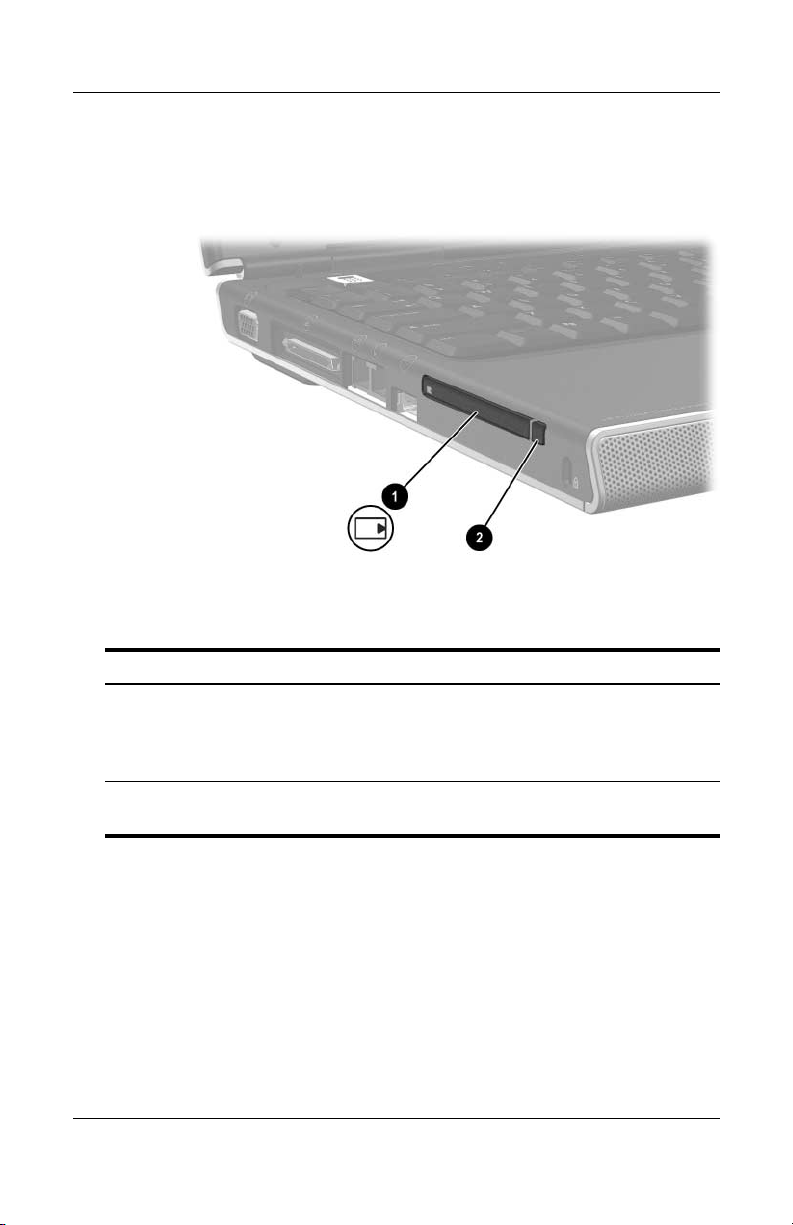
Osan tunnuskoodi
PC-korttipaikka ja -painike
Kohde Kuvaus
1 PC-korttipaikka Tähän paikkaan voidaan asettaa
lisävarusteena saatava I- tai II-tyypin
32-bittinen CardBus-kortti tai
16-bittinen PC-kortti.
2 PC-kortin vapautuspainike Vapauttaa PC-korttipaikassa olevan
PC-kortin (lisävaruste).
1–16 Laitteisto- ja ohjelmisto-opas
Page 26
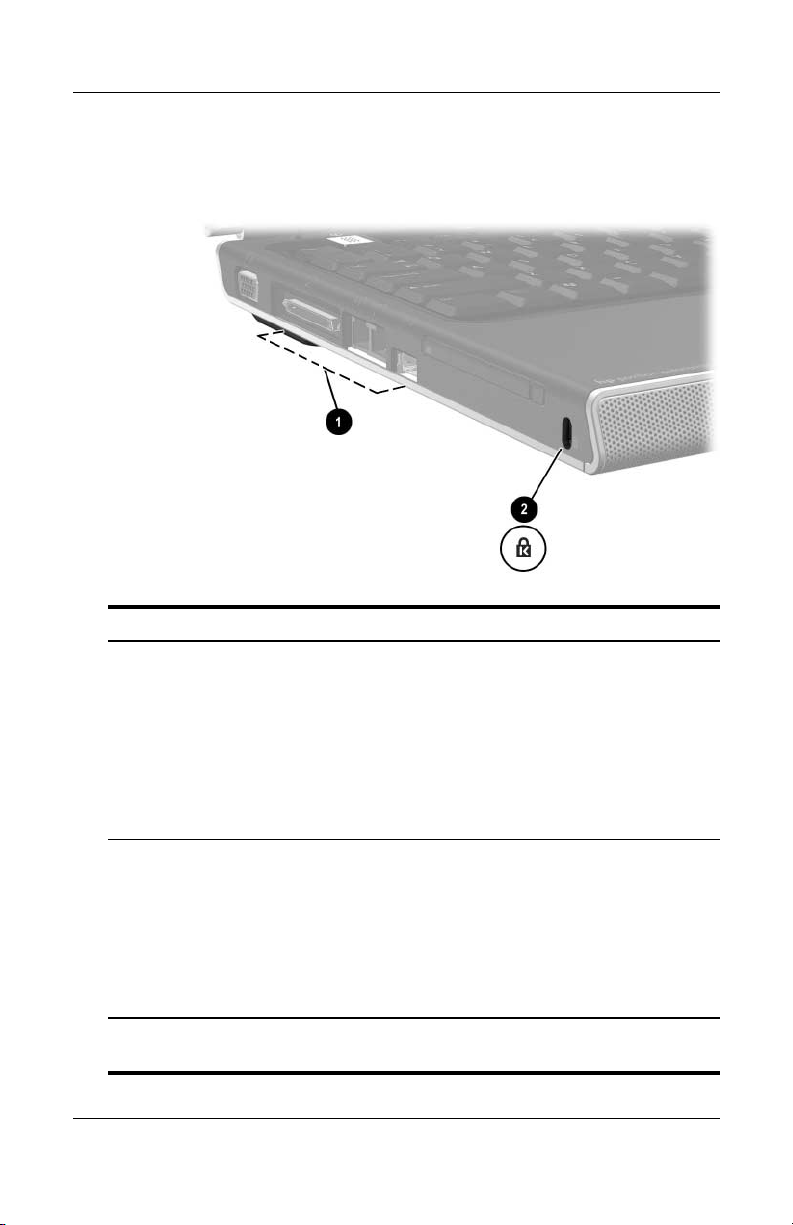
Osan tunnuskoodi
Aukko ja vaijerilukon kiinnityspaikka
Kohde Kuvaus
1 Poistoilma-aukko* Jäähdyttää tietokoneen sisäisiä osia.
Älä tuki aukkoja, jotta tietokone ei
Ä
kuumene liikaa. Älä anna minkään
kovan esineen, kuten tietokoneen
vieressä olevan tulostimen tai
pehmeän esineen, kuten
vuodevaatteen tai vaatteen, estää
tietokoneen ilmanvaihtoa.
2 Vaijerilukon kiinnityspaikka Kiinnittää tietokoneeseen lisävarusteena
saatavan vaijerilukon.
Suojausratkaisujen tarkoituksena
✎
on toimia eräänlaisena pelotteena.
Nämä ratkaisut eivät välttämättä
estä tuotteen väärinkäytöksiä tai
varastamista.
*Tietokoneessa on neljä tuuletusaukkoa. Kaikki tuuletusaukot näkyvät
tietokoneen pohjassa. Yksi aukko näkyy myös tietokoneen takana.
Laitteisto- ja ohjelmisto-opas 1–17
Page 27
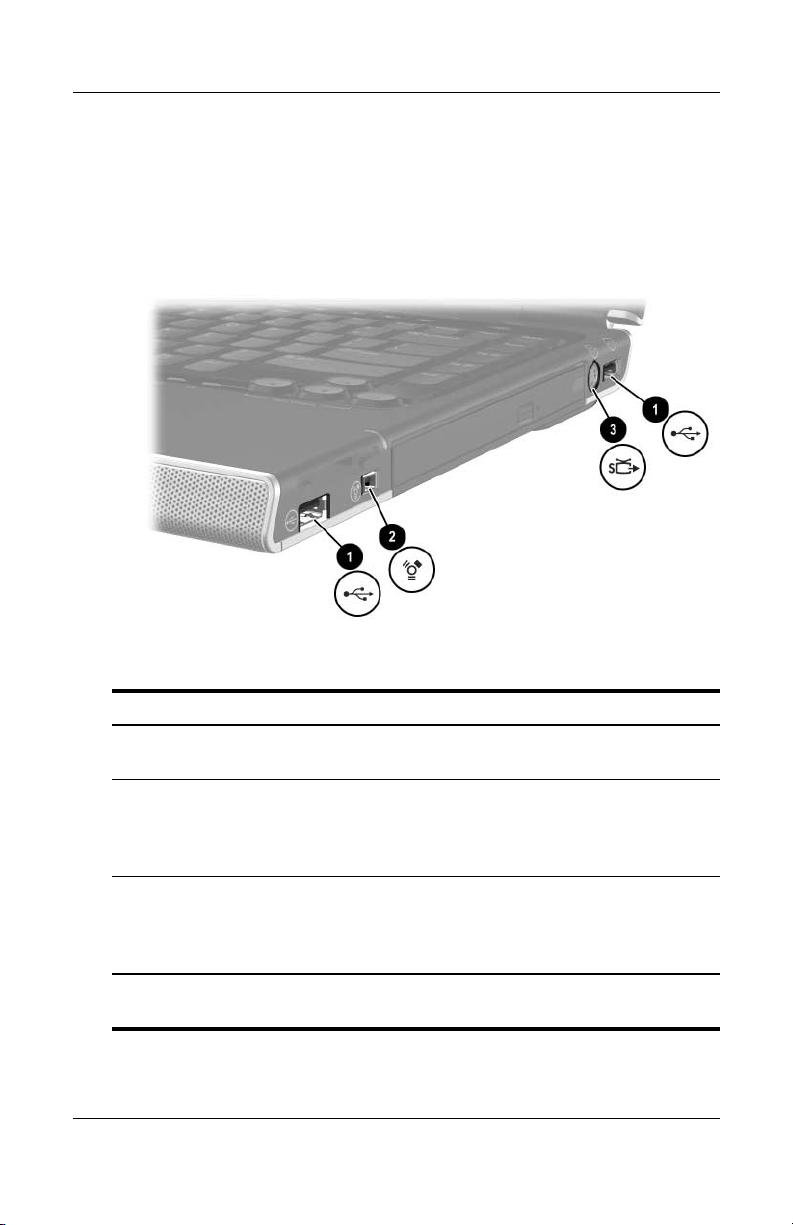
Osan tunnuskoodi
Oikean sivun osat
Portit ja liitännät
Kohde Kuvaus
1 USB-portit (2)* Näihin liittimiin voit kytkeä lisävarusteina
saatavia USB-laitteita.
2 1394-portti Tähän voit kytkeä lisävarusteena saatavia
1394a-laitteita, kuten skannerin,
digitaalisen kameran tai digitaalisen
videokameran.
3 S-Video-lähtöliitäntä Tähän voit kytkeä jonkin S-videoliitäntää
käyttävän videolaitteen kuten television,
videonauhurin, videokameran, projektorin
tai videokaappauskortin.
*Tietokoneessa on kolme USB-porttia. Toinen USB-portti on tietokoneen
vasemmalla puolella.
1–18 Laitteisto- ja ohjelmisto-opas
Page 28
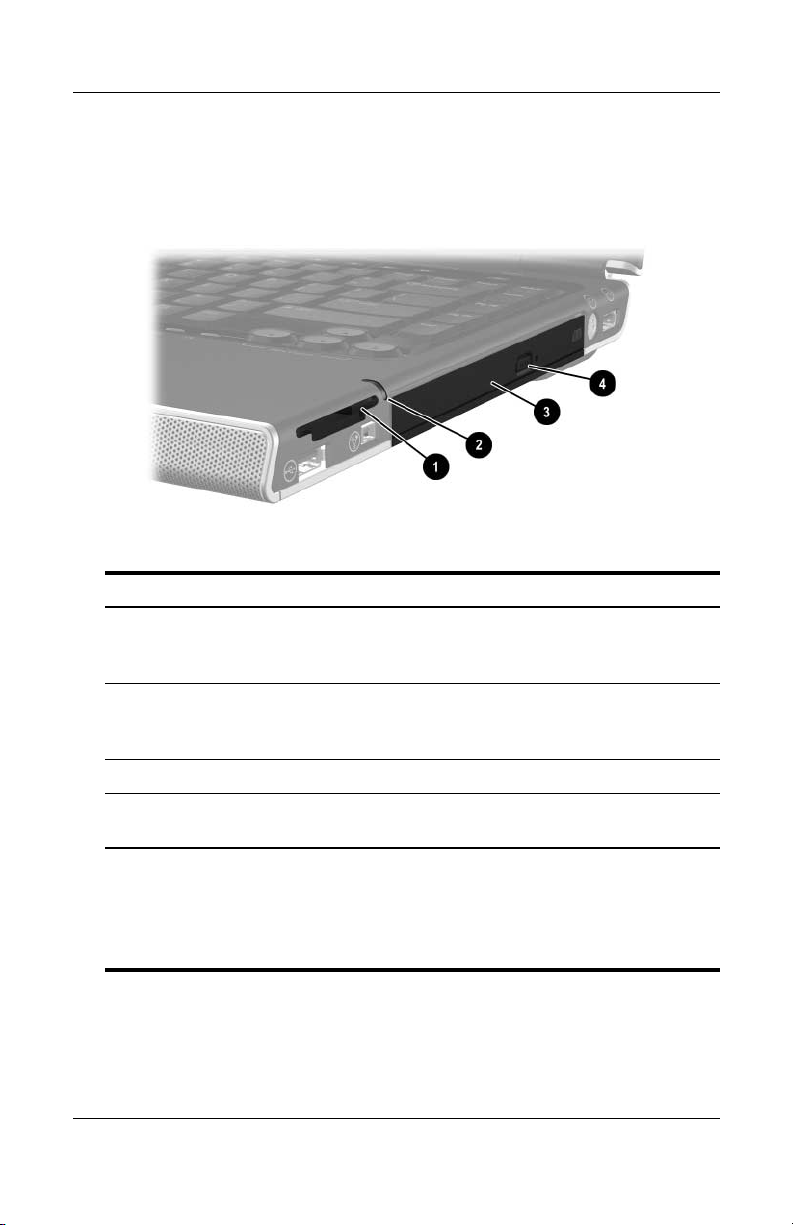
Digitaalisten tallennusvälineiden
-korttipaikan osat ja optinen
Kohde Kuvaus
1 Digitaalisten
tallennusvälineiden
-korttipaikka
Tukee digitaalisia muistikortteja.*
asema
Osan tunnuskoodi
2 Digitaalisten
tallennusvälineiden
-korttipaikan merkkivalo
3 Optinen asema
Media-alustan
4
vapautuspainike
*Tuettuja digitaalisia muistikortteja ovat seuraavat: Secure Digital (SD)
-muistikortti, Memory Stick, Memory Stick Pro, xD Picture Card,
MultiMediaCard ja SmartMedia (SM) -kortti.
†
Optisen levyaseman tyyppi, kuten DVD-ROM-asema tai
DVD/CD-RW-yhdistelmäasema, määräytyy tietokoneen mallin mukaan.
Laitteisto- ja ohjelmisto-opas 1–19
†
Merkkivalo palaa: digitaalista muistikorttia
luetaan.*
Tukee optisten levyjen käyttöä.
Avaa optisen aseman media-alustan.
Page 29
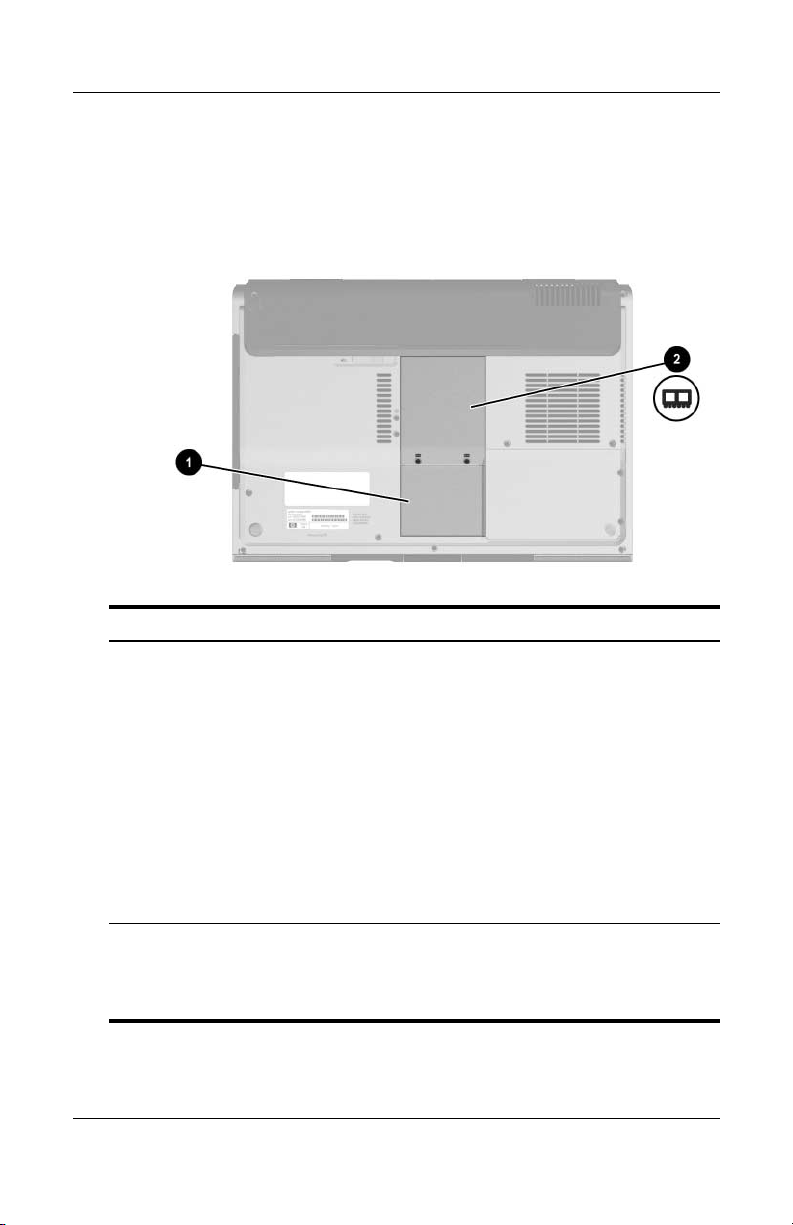
Osan tunnuskoodi
Pohjassa olevat osat
Mini-PCI- ja muistilokerot
Kohde Kuvaus
Mini PCI -lokero Tässä on lisävarusteena saatava langaton
1
lähiverkkolaite.
Asenna vain Mini PCI -laite, jonka
Ä
langattomia laitteita maasi tai alueesi
valvova viranomainen on hyväksynyt
käytettäväksi tietokoneessa. Näin
estät järjestelmän lukkiutumisen ja
virheilmoitukset. Jos asennat laitteen,
jota ei ole hyväksytty ja saat
virheilmoituksen, palauta tietokoneen
toiminta irrottamalla laite. Ota sen
jälkeen yhteys asiakaspalveluun.
2 Muistilokero Sisältää kaksi muistipaikkaa, jotka tukevat
vaihdettavia muistimoduuleita.
Esiasennettujen muistimoduulien määrä
vaihtelee tietokoneen mallin mukaan.
1–20 Laitteisto- ja ohjelmisto-opas
Page 30
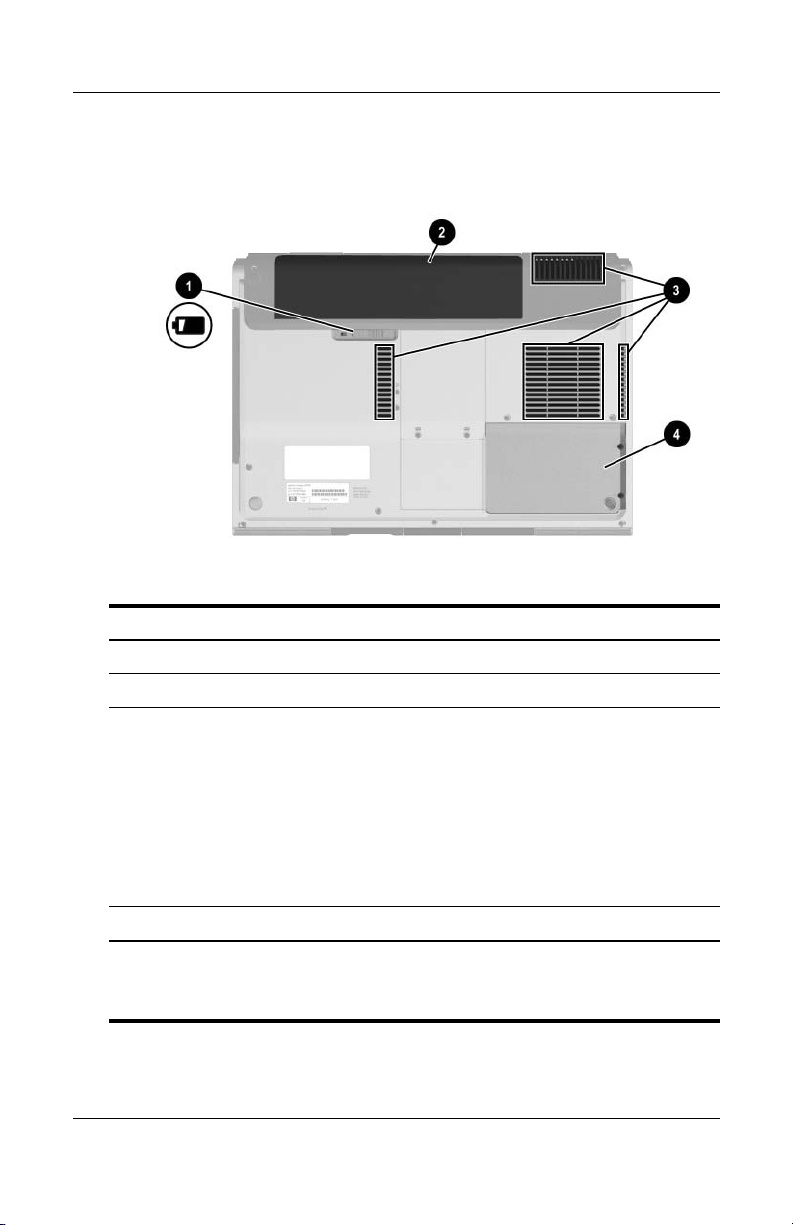
Paikat, akun salpa ja aukot
Kohde Kuvaus
1 Akun vapautussalpa* Vapauttaa akun akkupaikasta.
Osan tunnuskoodi
2 Akkupaikka Tässä on tietokoneen akku.
3 Poistoilman aukot (4)
†
Jäähdyttävät tietokoneen sisäisiä osia.
Älä tuki aukkoja, jotta tietokone ei
Ä
kuumene liikaa. Älä anna minkään
kovan esineen, kuten tietokoneen
vieressä olevan tulostimen tai
pehmeän esineen, kuten
vuodevaatteen tai vaatteen, estää
tietokoneen ilmanvaihtoa.
4 Kiintolevypaikka Paikka sisäistä kiintolevyä varten.
*Akut vaihtelevat malleittain.
†
Tietokoneessa on neljä tuuletusaukkoa. Yksi aukko näkyy myös
tietokoneen vasemmalla puolella ja toinen tietokoneen takaa.
Laitteisto- ja ohjelmisto-opas 1–21
Page 31

Osan tunnuskoodi
Lisäosat
Laitteisto
Tietokoneen mukana tulevat osat vaihtelevat alueen, maan,
tietokoneen mallin ja ostamiesi lisälaitteiden mukaan.
Seuraavissa kohdissa esitellään useimpien mallien mukana
tulevat vakio-osat.
Kohde Kuvaus
1 Verkkovirtalaite Muuntaa vaihtovirran tasavirraksi.
2 Virtajohto* Liittää verkkovirtalaitteen pistorasiaan.
3 Akku* Kun tietokonetta ei ole liitetty ulkoiseen
verkkovirtalähteeseen, tietokone
akkuvirralla.
toimii
4 Modeemijohto* Liittää modeemin
RJ-11-puhelinpistokkeeseen tai
maakohtaiseen modeemisovittimeen.
5 Maakohtainen
modeemisovitin (toimitetaan
pyydettäessä)*
*Eri maissa ja alueilla käytettävät virtajohdot, modeemikaapelit
modeemisovittimet ovat eri näköisiä. Akut vaihtelevat malleittain.
ja
1–22 Laitteisto- ja ohjelmisto-opas
Muuntaa modeemijohdon
RJ-11-liitännästä poikkeaviin
liitäntöihin sopivaksi.
Page 32

Optiset levyt
Kaikkien tietokonemallien mukana tulee optisille levyille, kuten
CD- tai DVD-levyille, tallennettu ohjelmisto.
■ Tarvitaan asennuksessa -pakkauksen ohjelmistoja ei ole
esiasennettu tietokoneeseen. Tietokoneen käyttötarkoituksen
mukaan voit halutessasi asentaa joitakin näistä sovelluksista.
■ Säilytä myöhempää käyttöä varten -pakkauksen ohjelmistot
on esiasennettu tai esiladattu tietokoneeseen. Ohjelmistolevyt
toimitetaan siksi, että voit tarvittaessa korjata tai asentaa
ohjelmiston uudelleen.
Tarrat
Tietokoneeseen kiinnitetyt tarrat antavat sinulle
ongelmanratkaisussa tai tietokoneen kanssa ulkomaille
matkustettaessa tarvittavia tietoja.
■ Service Tag -tarra: Tässä tarrassa on tietokoneen nimi,
tuotenumero (P/N) ja sarjanumero (S/N). Voit tarvita
tuotenumeroa ja sarjanumeroa, jos otat yhteyttä
asiakastukeen. Service Tag -tarra on kiinnitetty tietokoneen
pohjaan. Voit tuoda
näytölle valitsemalla Käynnistä
Osan tunnuskoodi
palvelutarran tiedot näkyviin tietokoneen
> Ohje ja tuki.
■ Microsoft Certificate of Authenticity -aitoustodistustarra:
Tarra sisältää Windowsin tuotetunnuksen. Voit tarvita
tuotetunnusta Windows-käyttöjärjestelmän päivittämisessä
tai vianmäärityksessä. Tämä todistus on kiinnitetty
tietokoneen pohjaan.
■ Viranomaisten tiedot -tarra. Sisältää tietokonetta koskevia
viranomaisten ilmoituksia. Tarra on kiinnitetty akkupaikan
sisäpuolelle.
Laitteisto- ja ohjelmisto-opas 1–23
Page 33

Osan tunnuskoodi
■ Modeemin hyväksyntätarrassa on modeemiin liittyviä tietoja.
Tarraan on merkitty joidenkin sellaisten maiden
viranomaisten hyväksyntämerkkinnät, joissa modeemin
käyttäminen on hyväksyttyä. Tätä tietoa tarvitaan
käytettäessä tietokonetta ulkomailla. Modeemin
hyväksyntätarra on kiinnitetty muistilokeron kannen
sisäpuolelle.
■ Langattoman yhteyden hyväksyntätarrat: Joissakin
tietokonemalleissa on lisälaitteena WLAN-laite tai
Bluetooth-laite. Jos tietokoneesi mallissa on yksi tai useampi
langaton laite, niin siihen on kiinnitetty tarra, joka sisältää
viranomaisen antamat tiedot jokaisesta laitteesta ja
hyväksyntämerkinnät osalle niistä maista, joissa laite on
hyväksytty käytettäväksi. Tietoa voidaan tarvita käytettäessä
tietokonetta ulkomailla. Langattoman laitteen
hyväksyntätarrat on kiinnitetty Mini PCI -muistilokeron
kannen sisäpuolelle.
1–24 Laitteisto- ja ohjelmisto-opas
Page 34

2
Näppäimistö ja kosketusalusta
Tässä luvussa on tietoja Microsoft® Windows®issa
✎
käytettävien osien toiminnasta ja ominaisuuksista. Jos
käytetään QuickPlay-toimintoa (vain tietyt mallit), eräiden
osien toimintakyky ei välttämättä vastaa täysin kuvausta.
Lisäohjeita saat HP QuickPlay -käyttöoppaasta.
Laitteisto- ja ohjelmisto-opas 2–1
Page 35

Näppäimistö ja kosketusalusta
Kosketusalusta
Kosketusalustan osat
Seuraavat osat kuuluvat kosketusalustaan:
1 Kosketusalusta 4 Kosketusalustan pystysuora
vieritysosa
2 Kosketusalustan
merkkivalo
3 Kosketusalustan
painike
5 Kosketusalustan vasen ja
oikea painike
2–2 Laitteisto- ja ohjelmisto-opas
Page 36

Näppäimistö ja kosketusalusta
Kosketusalustan käyttäminen
Windowsissa kosketusalustan avulla voi tehdä samoja siirtymis-,
valinta- ja vieritystoimintoja kuin tietokoneeseen liitetyllä
hiirellä.
Seuraavat tiedot koskevat Windowsia:
■ Siirrä osoitinta siirtämällä sormeasi kosketusalustalla
haluamaasi suuntaan.
■ Voit painaa kosketusalustan vasenta tai oikeaa painiketta,
haluat tehdä vastaavat toiminnot kuin ulkoisen hiiren
kun
ykkös- ja kakkospainikkeilla.
■ Voit vierittää näyttöä asettamalla sormesi vieritysosaan ja
siirtämällä sitten sormeasi ylös- tai alaspäin. (Vieritysosa ei
aktivoidu, jos siirrät sormesi suoraan kosketusalustasta
vieritysalueeseen nostamatta sormeasi ensin pois
kosketusalustasta.)
■ Voit ottaa kosketusalustan käyttöön tai pois käytöstä
painamalla sen painiketta. Kun kosketusalusta on käytössä,
kosketusalustan merkkivalo palaa.
Kosketusalusta otetaan käyttöön, kun tietokoneeseen
kytketään virta. Jos haluat mieluummin käyttää
näppäinkomentoja kuin kosketusalustaa, voit ottaa
kosketusalustan pois käytöstä, ettei sitä voi koskettaa
vahingossa.
Laitteisto- ja ohjelmisto-opas 2–3
Page 37

Näppäimistö ja kosketusalusta
Kosketusalustan asetusten määrittäminen
Windowsin Hiiri-sovelluksen ikkunassa voit
■ määrittää osoitinlaitteen perusominaisuuksia, kuten
napsautusnopeuden, osoittimen nopeuden ja muodon sekä
osoittimen jäljet
■ määrittää kosketusalustan oikean ja vasemman painikkeen
asetukset oikea- tai vasenkätisiä käyttäjiä varten. Painikkeet
oletusarvon mukaan määritetty oikeakätisiä ihmisiä
on
varten.
Voit avata Hiiri-ikkunan valitsemalla Käynnistä >
Ohjauspaneeli
Kaikki tietokoneen ohjeissa annetut Windows-ohjeet on
✎
annettu Microsoft Windows XP -käyttöjärjestelmän pohjalta
Windows XP -oletusluokkanäyttöä käyttäen. Voit vaihtaa
Windows XP –käyttöjärjestelmän perinteisen näkymän
valitsemalla Käynnistä
mukauttaminen
Windowsin perinteisiä kansioita.
> Tulostimet ja muut laitteet > Hiiri.
> Ohje ja tuki > Tietokoneen
> Tiedostot, kansiot ja ohjelmat > Käytä
Kosketusalustan ominaisuusikkunassa voit määrittää
kosketusalustan lisäasetuksia.
Voit käsitellä kosketusalustan ominaisuusikkunaan valitsemalla
kosketusalustan avulla Käynnistä
Tulostimet ja muut laitteet
napsauttamalla sitten Asetukset-painiketta. (Kosketusalustan
ominaisuusikkunaa ei ehkä voi valita, jos edellä mainitut
vaihtoehdot valitaan ulkoisen hiiren avulla.)
2–4 Laitteisto- ja ohjelmisto-opas
> Ohjauspaneeli >
> Hiiri > Laitteen asetukset ja
Page 38

Näppäimistö ja kosketusalusta
Kosketusalustan ominaisuusikkunassa voit määrittää muun
muassa seuraavia asetuksia:
■ TouchPad tapping (Kosketusalustan napautus) -toiminto, jota
käyttämällä voit valita objektin napauttamalla
kosketusalustaa kerran tai kaksoisnapsauttaa objektia
napauttamalla kosketusalustaa kaksi kertaa.
Voit muuttaa TouchPad Tapping -asetuksia valitsemalla
Tapping -vaihtoehdon.
■ Edge Motion (Reunan yli siirtäminen) -toiminto, jonka avulla
voit määrittää kosketusalustan jatkamaan osoittimen
siirtämistä, kun siirrät sormesi kosketusalustan reunan ylitse.
Voit muuttaa Edge Motion -asetuksia valitsemalla Pointer
Motion-vaihtoehdon.
■ Long Distance Scrolling (Jatkuva vieritys) -toiminto, jonka
avulla voit määrittää kosketusalueen jatkamaan vieritystä, jos
siirrät sormesi kosketusalustan vieritysosan päähän.
Voit määrittää Long Distance Scrolling -asetukset
valitsemalla Virtual Scrolling -vaihtoehdon.
■ PalmCheck (Kosketusalustan lukitus) -toiminto, jonka avulla
voit estää kosketusalustan ottamisen käyttöön vahingossa,
kun käytät näppäimistöä.
Voit muokata PalmCheck-asetuksia valitsemalla
Sensitivity-vaihtoehdon.
Laitteisto- ja ohjelmisto-opas 2–5
Page 39

Näppäimistö ja kosketusalusta
Kutsunäppäimet
Kutsunäppäimet
Kutsunäppäimet ovat Fn -näppäimen 1, Esc-näppäimen 2, jonkin
toimintonäppäimen 3 tai
Toimintonäppäimiin F1 - F12 on merkitty kunkin näppäimen
toimintoa vastaava kuvake.
End-näppäimen 4 yhdistelmiä.
2–6 Laitteisto- ja ohjelmisto-opas
Page 40

Kutsunäppäinten pikaopas
Seuraavassa taulukossa on esitelty kutsunäppäinten
oletustoiminnot. Voit muuttaa
Ohjeita on kohdassa
"Muiden virranhallinta-asetusten
määrittäminen", Luku 3, "Virtaominaisuudet".
Oletustoiminto Kutsunäppäin
Avaa Ohjeen ja tukipalvelut. Fn+F1
Avaa Tulostusasetukset-ikkunan. Fn+F2
Avaa oletusselaimen. Fn+F3
Vaihtaa kuvaa näyttöjen välillä. Fn+F4
Käynnistää valmiustilan. Fn+F5
Käynnistää QuickLock-toiminnon. Fn+F6
Vähentää näytön kirkkautta. Fn+F7
Lisää näytön kirkkautta. Fn+F8
Fn+F5-kutsunäppäimen toimintoa.
Näppäimistö ja kosketusalusta
Toistaa CD- tai DVD-levyn , keskeyttää toiston tai
jatkaa toistoa.
Pysäyttää CD-äänilevyn tai DVD-levyn toiston. Fn+F10
Toistaa CD-äänilevyn tai DVD-levyn edellisen
tai osan.
raidan
Toistaa CD-äänilevyn tai DVD-levyn
seuraavan
Näyttää järjestelmätiedot.* Fn+Esc
*Voit tyhjentää tietonäytön painamalla esc-näppäintä.
Laitteisto- ja ohjelmisto-opas 2–7
raidan tai osan.
Fn+F9
Fn+F11
Fn+F12
Page 41

Näppäimistö ja kosketusalusta
Kutsunäppäinten toimintojen käyttäminen
Kutsunäppäinten käyttäminen tietokoneen näppäimistön avulla
Voit käyttää tietokoneen näppäimistöllä kutsunäppäinkomentoa
jommallakummalla seuraavista tavoista:
■ Paina nopeasti Fn-näppäintä ja paina sitten
nopeasti
■ Pidä Fn-näppäintä alhaalla, paina nopeasti komennon toista
näppäintä ja vapauta molemmat näppäimet yhtä
Kutsunäppäinten käyttäminen ulkoisen näppäimistön avulla
Kun haluat käyttää kutsunäppäintä ulkoisella näppäimistöllä,
paina
kutsunäppäinyhdistelmän toista näppäintä. Jos esimerkiksi haluat
käyttää kutsunäppäinyhdistelmää
Lock+F7.
kutsunäppäinkomennon toista näppäintä.
aikaa.
Scroll Lock -näppäintä kaksi kertaa ja paina sitten
Fn+F7, paina Scroll Lock+Scroll
2–8 Laitteisto- ja ohjelmisto-opas
Page 42

Näppäimistö ja kosketusalusta
Kutsunäppäinten toimintojen käyttäminen
Ohjeen ja tukipalvelujen avaaminen (Fn+F1)
Windowsissa Fn+F1-kutsunäppäin avaa Ohjeen ja tukipalvelut.
Ohje ja tukipalvelut sisältävät käyttöjärjestelmää koskevien
tietojen lisäksi
■ tietoa tietokoneesta, kuten sen mallin ja sarjanumeron,
asennetut ohjelmat, laitteiston osat ja tekniset tiedot.
■ vastauksia tietokoneen käyttöä koskeviin kysymyksiin
■ opetusohjelmia, jotka opastavat tietokoneen ja
käyttöjärjestelmän käytössä
■ Windows-käyttöjärjestelmän, ohjainten ja tietokoneen
ohjelmien päivityksiä
■ ohjeita tietokoneen toiminnan tarkistamista varten
■ ohjeita automaattista ja vuorovaikutteista vianmääritystä,
korjaustoimenpiteitä ja järjestelmän palautusta varten
■ HP:n asiakastuen linkkejä.
Windowsissa voit käyttää Ohjetta ja tukipalveluja myös
valitsemalla Käynnistä
> Ohje ja tuki.
Tulostus-ikkunan avaaminen (Fn+F2)
Windowsissa Fn+F2-kutsunäppäin avaa aktiivisen
Windows-sovelluksen tulostusasetusten ikkunan.
Laitteisto- ja ohjelmisto-opas 2–9
Page 43

Näppäimistö ja kosketusalusta
Internet Explorer -ohjelman avaaminen (Fn+F3)
Windowsissa Fn+F3-kutsunäppäin avaa Internet Explorer
-sovelluksen.
■ Jos Internet- tai verkkopalveluja ei ole määritetty,
Fn+F3-kutsunäppäin avaa Windowsin ohjatun
Internet-yhteyden muodostamisen.
■ Kun olet määrittänyt Internet- tai verkkopalveluasetuksesi
ja
Internet-selaimen kotisivun, voit käyttää
Fn+F3-kutsunäppäinyhdistelmää, jolla pääset nopeasti
kotisivullesi ja Internetiin.
Näyttökuvan siirtäminen (Fn+F4)
Kutsunäppäin Fn+F4 siirtää näyttökuvaa järjestelmään liitettyjen
näyttölaiteiden välillä. Jos tietokoneeseen on esimerkiksi
ulkoinen näyttö,
näyttökuvan näkymään tietokoneen näytössä, ulkoisessa näytössä
tai niissä molemmissa yhtä aikaa.
Useimmat ulkoiset näytöt voivat vastaanottaa tietokoneesta
tulevaa VGA-standardin mukaista videokuvaa.
voit siirtää näyttökuvan myös niiden laitteiden välillä, jotka
vastaanottavat tietokoneen videosignaaleja.
Fn+F4-kutsunäppäin tukee alla olevien esimerkkien mukaisia
videolähetystyyppejä:
■ nestekidenäyttö (tietokoneen oma näyttö)
■ ulkoinen VGA-näyttö (useimmat ulkoiset näytöt)
■ S-videolaite (televisiot, videokamerat, videonauhurit ja
kuvankaappauskortit, joissa on S-videotuloliitäntä)
■ yhdistetty eli composite video (televisiot, videokamerat,
videonauhurit ja kuvankaappauskortit, joissa on composite
video -tuloliitäntä)
Fn+F4-kutsunäppäimen painaminen asettaa
Fn+F4-näppäimillä
liitetty
Yhdistettyä videosignaalia käyttävät laitteet voidaan liittää
✎
järjestelmään ainoastaan HP-laajennusosan avulla.
2–10 Laitteisto- ja ohjelmisto-opas
Page 44

Näppäimistö ja kosketusalusta
Valmiustilan käynnistäminen (Fn+F5)
The Fn+F5-kutsunäppäin käynnistää oletusarvon mukaan
valmiustilan.
Kun valmiustila käynnistetään, auki olevat työtiedostot
tallennetaan työmuistiin (RAM) ja näyttö tyhjenee. Tämä säästää
virtaa. Kun tietokone on valmiustilassa, virran/valmiustilan
merkkivalo vilkkuu.
■ Valmiustilan käynnistäminen edellyttää, että tietokone on
käynnissä. Jos tietokone on lepotilassa, lopeta lepotila ennen
valmiustilan käynnistämistä.
■ Voit lopettaa valmiustilan painamalla virtapainiketta
nopeasti, käyttämällä kosketusalustaa tai painamalla
musiikki- tai DVD-näppäintä tai jotakin kosketusalustan
painiketta. Kun haluat lopettaa lepotilan, paina nopeasti
virtapainiketta.
Voit muuttaa Fn+F5-kutsunäppäimen toimintoa.
Fn+F5-kutsunäppäin voidaan esimerkiksi asettaa käynnistämään
lepotila valmiustilan sijasta. Jos Windows-käyttöjärjestelmässä
mainitaan torkkupainike, kyseessä on
Tietoja fn+f5-kutsunäppäinten toiminnan muuttamisesta on osassa
"Muiden virranhallinta-asetusten määrittäminen",
Luku 3, "Virtaominaisuudet".
Katso valmius- ja lepotilaa koskevat lisätiedot: Luku 3,
"Virtaominaisuudet".
Fn+F5-kutsunäppäin.
Laitteisto- ja ohjelmisto-opas 2–11
Page 45

Näppäimistö ja kosketusalusta
QuickLock-toiminnon ottaminen käyttöön (Fn+F6)
Kutsupainike Fn+F6 käynnistää QuickLock-suojaustoiminnon
Windowsissa.
QuickLock-toiminto suojaa tärkeitä tietoja tuomalla
käyttöjärjestelmän sisäänkirjautumisikkunan näyttöön. Kun
kirjautumisikkuna on näytössä, tietokonetta ei voi käyttää
kirjoittamatta ensin Windows-käyttäjän tai -järjestelmänvalvojan
salasanaa.
Ennen QuickLock-toiminnon käyttämistä sinun on määritettävä
Windows-käyttäjän tai -järjestelmänvalvojan salasana. Ohjeita on
Windowsin Ohjeessa ja tukipalveluissa. Voit käyttää Ohjetta ja
tukipalveluja painamalla
Käynnistä > Ohje ja
Voit käyttää QuickLock-toimintoa painamalla
Fn+F6-kutsunäppäintä, jolloin kirjautumisikkuna tulee näyttöön ja
tietokone lukitaan. Noudata näytössä näkyviä ohjeita ja kirjoita
Windows-käyttäjän tai -järjestelmänvalvojan salasana
tietokoneen käyttämiseksi.
Fn+F1-kutsunäppäintä tai valitsemalla
tuki.
Tietoja Windows-salasanojen käytöstä yhdessä HP-salasanojen
kanssa, katso:
Luku 6, "Turvallisuus".
Kirkkauden vähentäminen (Fn+F7)
Kutsunäppäinkomento Fn+F7 vähentää tietokoneen näytön
kirkkautta. Näyttö himmenee sitä enemmän, mitä kauemmin
Fn+F7-kutsunäppäintä alhaalla. Kirkkauden vähentäminen
pidät
säästää virtaa.
» Voit lisätä näytön kirkkautta painamalla
Fn+F8-kutsunäppäintä.
2–12 Laitteisto- ja ohjelmisto-opas
Page 46

Näppäimistö ja kosketusalusta
Kirkkauden lisääminen (Fn+F8)
Kutsunäppäin Fn+F8 lisää näytön kirkkautta. Näyttö kirkastuu sitä
enemmän, mitä kauemmin pidät
Fn+F8-kutsunäppäintä alhaalla.
» Voit pienentää näytön kirkkautta painamalla
Fn+F7-kutsunäppäintä.
Mediatoimintojen kutsunäppäimet
(Fn+F9
✎
- Fn+F12)
Seuraavia neljää mediatoimintojen kutsunäppäintä voidaan
käyttää CD-äänilevyn tai DVD-levyn toiston hallitsemiseen.
Voit hallita video-CD-levyn toistoa käyttämällä video-CDlevyjen toistamiseen käyttämäsi sovelluksen mediatoimintojen
ohjaimia.
Voit myös ohjata CD-äänilevyn, DVD-levyn, video-CD-levyn tai
MP3-tiedoston toistoa käyttämällä tietokoneen mediatoimintojen
hallintapainikkeita.
Voit hallita mediatoimintoja neljän ensimmäisen
mediapainikkeen avulla. Kolmen viimeisen mediapainikkeen
avulla voit säätää äänenvoimakkuutta.
Mediatoimintojen painikkeiden kuvaukset, katso Luku 4,
"Multimedia", "Mediatoimintojen painikkeiden käyttäminen".
CD-äänilevyn tai DVD-levyn toistaminen,
toiston keskeyttäminen tai jatkaminen
(Fn+F9)
■ Jos CD-äänilevyä tai DVD-levyä ei toisteta parhaillaan, aloita
toisto tai jatka sitä painamalla
■ Jos CD-äänilevyä tai DVD-levyä toistetaan, voit keskeyttää
toiston painamalla
Laitteisto- ja ohjelmisto-opas 2–13
Fn+F9-kutsunäppäintä.
Fn+F9-kutsunäppäintä.
Page 47

Näppäimistö ja kosketusalusta
CD-äänilevyn tai DVD-levyn toiston
lopettaminen (Fn+F10)
Kutsunäppäin Fn+F10 keskeyttää CD-äänilevyn tai DVD-levyn
toiston.
CD-äänilevyn tai DVD-levyn toisto on lopetettava, ennen kuin
levy voidaan poistaa optisesta asemasta. Lisätietoja CD- tai
DVD-levyn asettamisesta asemaan tai poistamisesta, katso
"CD- ja DVD-toiminnot", Luku 4, "Multimedia".
CD-äänilevyn tai DVD-levyn edellisen
kappaleen tai osan toistaminen (Fn+F11)
Kutsunäppäin Fn+F11 toistaa tällä hetkellä toistettavan
CD-äänilevyn tai DVD-levyn edellisen kappaleen tai osan.
CD-äänilevyn tai DVD-levyn seuraavan
kappaleen tai osan toistaminen (Fn+F12)
Kutsunäppäin Fn+F12 toistaa tällä toistettavan CD-äänilevyn
DVD-levyn seuraavan kappaleen tai osan.
tai
2–14 Laitteisto- ja ohjelmisto-opas
Page 48

Näppäimistö ja kosketusalusta
Järjestelmätietojen tarkasteleminen (Fn+Esc)
Paina kutsunäppäintä Fn+esc, kun haluat nähdä järjestelmän
laitteistotiedot ja ohjelmien versionumerot.
Windowsin Fn+Esc-kutsunäppäimen näytössä näkyy järjestelmän
BIOS-ohjelmiston versio BIOS-päivämääränä. Joissakin
tietokonemalleissa BIOS-päivämäärä näytetään
desimaalimuotoisena. BIOS-päivämäärää kutsutaan toisinaan
myös järjestelmän ROM-versionumeroksi.
Katso järjestelmän ROM-muistin päivittämistä koskevat tiedot
kohdasta
"Ohjelmistopäivitykset, palautus ja järjestelmäohjelmistot".
Voit tyhjentää Fn+esc -näytön painamalla Esc-näppäintä.
"Ohjelmistopäivitykset", Luku 8,
Laitteisto- ja ohjelmisto-opas 2–15
Page 49

Näppäimistö ja kosketusalusta
Medianäppäimet
Näppäimistön yläpuolella olevat mediatoimintopainikkeet on
kuvattu tarkemmin muualla tässä oppaassa. Nämä painikkeet on
esitetty seuraavassa kuvassa. Myöhemmin tässä osassa on
linkkejä näiden painikkeiden tarkempiin tietoihin.
1 DVD-painike 3 Mediatoimintojen
2 Äänenvoimakkuuspainikkeet 4Musiikkipainike
painikkeet
2–16 Laitteisto- ja ohjelmisto-opas
Page 50

Näppäimistö ja kosketusalusta
DVD- ja musiikkipainikkeita käsittelevien lisätietojen hakeminen
Lisätietoja:
■ DVD- ja musiikkipainikkeen yhteenvedot ovat kohdissa
"DVD-painike" ja "Musiikki-painike", Luku 1, "Osan
tunnuskoodi".
■ DVD- ja musiikkipainikkeiden Windows-toiminnoista on
kohdassa
käynnistäminen", Luku 4, "Multimedia".
■ Tietoja DVD- ja musiikkipainikkeen Windows-toimintojen
muuttamisesta on kohdassa
(vain tietyt mallit)", Luku 8, "Ohjelmistopäivitykset, palautus
ja järjestelmäohjelmistot".
"Windowsin multimediaoletussovellusten
"Pikakäynnistyspainikkeet
Mediatoimintojen painikkeita käsittelevien lisätietojen hakeminen
Lisätietoja mediatoimintonäppäimien käyttämisestä Windowsissa
on kohdassa
Luku 4, "Multimedia".
"Mediatoimintojen painikkeiden käyttäminen",
Äänenvoimakkuuspainiketta käsittelevien lisätietojen hakeminen
Lisätietoja äänenvoimakkuusnäppäimien käyttämisestä
Windowsissa on kohdassa
Luku 4, "Multimedia".
Laitteisto- ja ohjelmisto-opas 2–17
"Äänenvoimakkuuden säätimet",
Page 51

Näppäimistö ja kosketusalusta
Näppäimistöt
Voit käyttää tietokoneen näppäimistön keskellä olevaa
numeronäppäimistöä tai voit liittää tietokoneeseen lisävarusteena
saatavan ulkoisen numeronäppäimistön. Tietokoneen
näppäimistön keskellä olevaa numeronäppäimistöä kutsutaan
upotetuksi numeronäppäimistöksi.
Upotettua numeronäppäimistöä ei voi käyttää, jos tietokoneeseen
on yhdistetty ulkoinen numeronäppäimistö.
Upotetun numeronäppäimistön käyttäminen
Tietokoneen upotetussa numeronäppäimistössä on 15 näppäintä,
jotka toimivat kuten ulkoisen numeronäppäimistön näppäimet.
Kun upotettu numeronäppäimistö on käytössä, sen kullakin
näppäimellä voidaan suorittaa toiminto, jonka kuvake näkyy
näppäimen oikeassa yläkulmassa.
2–18 Laitteisto- ja ohjelmisto-opas
Page 52

Näppäimistö ja kosketusalusta
Numeronäppäimistön ottaminen
käyttöön
ja pois käytöstä
Kun upotettu numeronäppäimistö on poistettu käytöstä, voit ottaa
sen käyttöön näppäinyhdistelmällä
Numerolukituksen merkkivalo 2 syttyy.
Kun upotettu numeronäppäimistö on käytössä, voit ottaa sen pois
käytöstä näppäinyhdistelmällä
merkkivalo sammuu.
Fn+Num Lock 1.
Fn+Num Lock. Numerolukituksen
Laitteisto- ja ohjelmisto-opas 2–19
Page 53

Näppäimistö ja kosketusalusta
Numeronäppäimistön toimintojen muuttaminen
Voit muuttaa väliaikaisesti upotetun numeronäppäimistön
näppäintoimintoja normaalitilasta numeronäppäimistön tilan
toimintoihin.
■ Jos haluat käyttää jotakin numeronäppäimistön
näppäintä
pois käytöstä, pidä alhaalla
näppäintä.
■ Jos haluat käyttää numeronäppäintä tavallisena näppäimenä
(kun numeronäppäimistö on käytössä), toimi seuraavasti:
❏ Pidä Fn-näppäintä alhaalla, jos haluat kirjoittaa pieniä
❏ Pidä alhaalla Fn+vaihtonäppäintä, kun haluat kirjoittaa
Fn-näppäimen vapauttaminen palauttaa numeronäppäimistön
näppäimen alkuperäiseen tilaansa. Esimerkiksi
numeronäppäimistön näppäin palautuu numeronäppäintilaan, kun
numeronäppäimistö on käytössä tai vakiotilaan, kun näppäimistö
on pois käytöstä.
numeronäppäimenä, kun numeronäppäimistö on
Fn-näppäintä, kun painat kyseistä
kirjaimia.
isoja kirjaimia.
2–20 Laitteisto- ja ohjelmisto-opas
Page 54

Näppäimistö ja kosketusalusta
Ulkoisen numeronäppäimistön käyttäminen
Upotettua numeronäppäimistöä ei voida käyttää, jos
✎
tietokoneeseen on yhdistetty ulkoinen numeronäppäimistö.
Useimpien ulkoisten numeronäppäimistöjen näppäimet toimivat
eri tavalla sen mukaan, onko numerolukitustoiminto päällä vai ei.
Esimerkki:
■ Kun numerolukitustoiminto on päällä, useimmilla
numeronäppäimistöillä voi kirjoittaa numeroita.
■ Kun numerolukitustoiminto on pois päältä, useimpien
numeronäppäimistöjen näppäimet toimivat nuolinäppäiminä
tai Page Up- tai Page Down -näppäiminä.
Numerolukituksen ottaminen käyttöön
poistaminen käytöstä näppäimistön
tai
käytön
aikana
Kun haluat asettaa ulkoisen numeronäppäimistön numerolukitustoiminnon käyttöön tai pois käytöstä työskentelyn aikana,
paina ulkoisen numeronäppäimistön (ei tietokoneen oman
näppäimistön)
num lk -näppäintä.
■ Kun ulkoinen numeronäppäimistö on otettu käyttöön ja
numerolukitustoiminto on käytössä, tietokoneen Num Lock
-merkkivalo syttyy.
■ Kun ulkoinen numeronäppäimistö on poistettu käytöstä ja
myös numerolukitustoiminto on poistettu käytöstä,
tietokoneen Num Lock -merkkivalo sammuu.
Laitteisto- ja ohjelmisto-opas 2–21
Page 55

Virtaominaisuudet
Tässä luvussa on tietoja Microsoft® Windows®issa
✎
käytettävien osien toiminnasta ja ominaisuuksista. Jos
käytetään QuickPlay-toimintoa (vain tietyt mallit), eräiden
osien toimintakyky ei välttämättä vastaa täysin kuvausta.
Lisäohjeita saat HP QuickPlay -käyttöoppaasta.
3
Laitteisto- ja ohjelmisto-opas 3–1
Page 56

Virtaominaisuudet
Virtalähteet
Virtalähteen valitseminen
Seuraavan taulukon avulla voit valita virtalähteen, joka parhaiten
vastaa tietokoneen käyttötapaasi.
Teh tävä Suositeltava virtalähde
Työskentely useimpien
sovellusohjelmien
kanssa
Tietokoneessa olevan
akun lataus tai
kalibrointi
Järjestelmäohjelmiston
asennus tai sen
asetusten
muuttaminen, tai
tiedostojen tallennus
optiselle levylle
■ Ladattu akku tietokoneessa
■ Ulkoinen virtalähde, johon tietokone on
liitetty jollakin seuraavista laitteista:
❐ Verkkovir ta lait e
❐ Lisälaitteena saatava telakointilaite
❐ Lisävarusteena saatava
yhdistelmäsovitin
Ulkoinen virtalähde, johon tietokone on liitetty
jollakin seuraavista laitteista:
■ Verk kov ir tala ite
■ Valinnainen telakointiasema
■ Lisävarusteena saatava yhdistelmäsovitin
Älä lataa tietokoneen akkua
Å
lentokoneessa. Akun lataaminen
saattaa vahingoittaa lentokoneen
sähköjärjestelmiä.
Ulkoinen virtalähde, johon tietokone on liitetty
jollakin seuraavista laitteista:
■ Verk kov ir tala ite
■ Valinnainen telakointiasema
3–2 Laitteisto- ja ohjelmisto-opas
Page 57

Virtaominaisuudet
Vaihtaminen akkuvirran ja ulkoisen virtalähteen välillä
Tietokonetta käytetään ulkoisella virtalähteellä aina, jos
ulkoinen
säästää. Tietokoneen kanssa käytettävä ulkoinen virtalähde voi
olla verkkovirtalaite, valinnainen telakointiasema tai valinnainen
yhdistelmäsovitin.
Koska tietokone käyttää ulkoista virtalähdettä tai akkuvirtaa sen
mukaan, onko se liitetty ulkoiseen virtalähteeseen vai ei, huomioi
seuraavat seikat:
■ Jos tietokonetta käytetään akkuvirralla ja liität tietokoneen
■ Jos tietokonetta käytetään ulkoisella virtalähteellä (ja
Kun tietokone on Windows-tilassa, tehtäväpalkissa näkyy
oletusarvon mukaan akkumittari. Akkumittari-kuvake muuttuu
sen mukaan, käytetäänkö ulkoista virtalähdettä tai akkuvirtaa.
virtalähde on käytettävissä. Näin akun virtaa voidaan
ulkoiseen virtalähteeseen, tietokone siirtyy käyttämään
ulkoista virtalähdettä.
tietokoneessa on ladattu akku) ja irrotat tietokoneen
ulkoisesta virtalähteestä, tietokone siirtyy käyttämään
akkuvirtaa.
Jos Akkumittari-kuvaketta ei näy tehtäväpalkissa, kun
tietokone
1. Valitse Käynnistä > Ohjauspaneeli > Suorituskyky
2. Valitse Lisäasetukset -välilehti.
3. Valitse Näytä kuvake aina tehtäväpalkissa -valintaruutu.
4. Valitse OK.
Laitteisto- ja ohjelmisto-opas 3–3
on Windows-tilassa:
ylläpito > Virranhallinta-asetukset.
ja
Page 58

Virtaominaisuudet
Virranhallinnan kytkinten ja merkkivalojen sijainnit
Seuraavassa kuvassa on esitetty virranhallinnan kytkinten ja
merkkivalojen sijainnit.
Kunkin kohteen toiminta on kuvattu lyhyesti kohdassa Luku 1,
"Osan tunnuskoodi". Vastaavat käyttöohjeet löytyvät tästä
luvusta.
1 Näytön kytkin 5 Akun merkkivalo
2 Virtapainike 6 Virran/valmiustilan
merkkivalo
3 Virran/valmiustilan
merkkivalo
4 Musiikkipainike 8 DVD-painike
Tietokoneessa on kaksi virran/valmiustilan merkkivaloa, jotka
✎
ilmaisevat samat tiedot. Virran/valmiustilan merkkivalot
näkyvät tietokoneen ollessa auki / suljettuna.
7 Fn+F5-kutsunäppäin
3–4 Laitteisto- ja ohjelmisto-opas
Page 59

Virtaominaisuudet
Tietoja valmiustilasta, lepotilasta
tietokoneen sammuttamisesta
ja
Valmiustila
Valmiustila säästää virtaa ja suojaa tietokoneen tietoja
vähentämällä virransyöttöä järjestelmän osiin, joita ei käytetä.
Kun valmiustila käynnistetään, avoimet työtiedostot tallennetaan
työmuistiin (RAM), näyttö tyhjennetään ja virran/valmiustilan
merkkivalot alkavat vilkkua. Töiden tallentaminen ennen
valmiustilan käynnistämistä ei ole yleensä tarpeen, mutta se on
silti suositeltavaa. Työtiedostot palaavat näyttöön heti, kun lopetat
valmiustilan.
Valmiustilan käynnistäminen
Valmiustilan voi käynnistää joko käyttäjä tai tietokone.
Valmiustilan käynnistäminen manuaalisesti
Windowsin oletusasetusten mukaan tietokoneen sulkeminen
käynnistää valmiustilan. Kun suljet tietokoneen, näyttö painaa
näytön kytkimen alas. Näytön kytkin on määritetty
käynnistämään valmiustila oletusasetuksena. Tietoja näytön
kytkimen toiminnon muuttamisesta Windowsissa on jäljempänä
tässä luvussa kohdassa
määrittäminen".
Kun tietokonetta käytetään Windowsin oletusasetuksilla, voit
käynnistää valmiustilan myös painamalla
tai valitsemalla tarvittavan valmiustilan Käynnistä-painikkeen
avulla. Lisätietoja
kutsunäppäimistä on kohdassa
"Näppäimistö ja kosketusalusta".
Laitteisto- ja ohjelmisto-opas 3–5
"Muiden virranhallinta-asetusten
Fn+F5-kutsunäppäintä
Fn+F5-kutsunäppäimestä ja muista
"Kutsunäppäimet", Luku 2,
Page 60

Virtaominaisuudet
Jos haluat käynnistää valmiustilan Käynnistä-painikkeen avulla ja
käytössä on
■ Windows XP Home, valitse Käynnistä > Sammuta
tietokone
■ Windows XP Professional, valitse Käynnistä > Sammuta
tietokone
näytössä,
luettelosta Valmiustila.)
Järjestelmän käynnistämän valmiustilan
hallinta
Kun tietokonetta käytetään Windows-tilassa oletusasetuksilla,
järjestelmä käynnistää valmiustilan seuraavalla tavalla, jos
tietokone on ollut käyttämättömänä:
■ Jos tietokone toimii akkuvirralla, järjestelmä käynnistää
valmiustilan 10 minuutin kuluttua, mikäli tietokonetta ei
käytetä tänä aikana.
■ Jos tietokone on yhdistetty ulkoiseen virtalähteeseen,
järjestelmä käynnistää valmiustilan 25 minuutin kuluttua,
mikäli tietokonetta ei käytetä tänä aikana.
> Valmiustila.
> Valmiustila. (Jos Valmiustila-vaihtoehtoa ei näy
paina alanuolta ja valitse sitten avattavasta
Tietoja näiden oletusasetusten muuttamisesta on jäljempänä tässä
luvussa kohdassa
"Virrankäyttömallien käyttäminen".
Valmiustilan lopettaminen
Voit palata valmiustilasta Windowsiin seuraavasti:
■ Paina nopeasti virtapainiketta.
■ Käytä kosketusalustaa.
■ Paina jotakin näppäimistön näppäintä.
tai
■ Paina musiikkipainiketta, DVD-painiketta tai kosketusalustan
painiketta.
3–6 Laitteisto- ja ohjelmisto-opas
Page 61

Lepotila
VAROITUS: Jos tietokoneen kokoonpanoa muutetaan lepotilan aikana,
Ä
lepotilaa ei voi ehkä lopettaa. Kun tietokone on lepotilassa:
■ Älä lisää tai poista muistimoduuleja.
■ älä lisää tai poista kiintolevyä
■ Älä kytke tai irrota ulkoisia laitteita.
■
Älä aseta tietokoneeseen tai poista siitä CD- tai DVD-levyä, PC-korttia
tai digitaalista muistikorttia.
Lepotila on Windows-ominaisuus, joka tallentaa työsi
kiintolevyn
Kun tietokone on siirtynyt lepotilaan, virran ja valmiustilan ja
virtapainikkeen merkkivalot sammuvat.
Työtiedostot palaavat näyttöön heti, kun lopetat lepotilan.
Lepotilan lopettaminen kestää kauemmin kuin valmiustilan
lopettaminen, mutta on silti nopeampaa kuin tietokoneen
käynnistäminen Windowsiin ja töiden avaaminen uudelleen.
Lepotilan käynnistäminen
lepotilatiedostoon ja sammuttaa tietokoneen.
Virtaominaisuudet
Kun tietokone on Windowsissa ja oletusasetukset ovat käytössä,
voit itse käynnistää lepotilan tai järjestelmä voi käynnistää sen.
Lepotilan käynnistäminen manuaalisesti
Voit käynnistää lepotilan manuaalisesti, jos käytössä on
■ Windows XP Home -käyttöjärjestelmä valitsemalla
Käynnistä
painettuna, kun napsautat Valmiustila-painiketta.
■ Windows XP Professional valitsemalla Käynnistä >
Sammuta tietokone
näy näytössä,
luettelosta Lepotila.)
Laitteisto- ja ohjelmisto-opas 3–7
> Sammuta tietokone. Pidä vaihtonäppäin
> Lepotila. (Jos Lepotila-vaihtoehtoa ei
paina alanuolta ja valitse sitten avattavasta
Page 62

Virtaominaisuudet
Järjestelmän käynnistämän lepotilan hallinta
Kun tietokone on Windowsissa ja käyttää akkuvirtaa, järjestelmä
voi käynnistää lepotilan. Oletusasetuksia käytettäessä järjestelmä
käynnistää lepotilan,
■ kun akun varaustila on alhainen
■ kun tietokone on ollut käyttämättömänä 30 minuutin ajan
Tietoja näiden oletusasetusten muuttamisesta on jäljempänä tässä
luvussa kohdassa
Lisätietoja alhaisesta akun varauksesta on jäljempänä tässä
luvussa kohdassa
"Virrankäyttömallien käyttäminen".
"Akun heikon varaustilan hallitseminen".
Lepotilan lopettaminen
Kun haluat lopettaa lepotilan, paina virtapainiketta.
Selvittäminen, onko tietokone pois päältä
lepotilassa
vai
Jos et ole varma, onko tietokone pois päältä vai lepotilassa, paina
virtapainiketta.
■ Jos tietokone on lepotilassa, järjestelmä palautuu lepotilasta
ja työsi palaa näytölle.
■ Jos tietokone on pois päältä, Windows käynnistyy.
3–8 Laitteisto- ja ohjelmisto-opas
Page 63

Virtaominaisuudet
Lepotilan ottaminen käyttöön tai poistaminen käytöstä
Lepotila on oletuksena käytössä, mutta sen voi poistaa käytöstä.
Jotta et menettäisi keskeneräistä työtäsi, kun tietokone on
Windows-tilassa ja akun varaus laskee alhaiseksi, poista lepotila
käytöstä vain akun kalibroinnin ajaksi.
» Voit varmistaa, että lepotila on käytössä, valitsemalla
Käynnistä
Virranhallinta
Ota lepotilatoiminto käyttöön -valintaruutu on valittu.
> Ohjauspaneeli > Suorituskyky ja ylläpito >
> Lepotila. Jos lepotilan tuki on käytössä,
Työn keskeyttäminen
Jos työskentelet Windowissa ja aiot jatkaa työskentelyä pian:
Käynnistä valmiustila, jos keskeytät työskentelyn lyhyeksi ajaksi,
ja lepotila, jos keskeytys on pitempi tai jos haluat säästää virtaa.
Aika, jonka akku voi pitää yllä valmius- tai lepotilaa, riippuu
tietokoneen kokoonpanosta ja akun kunnosta. Valmiustila vie
enemmän virtaa kuin lepotila.
Jos aiot jatkaa työskentelyä kahden viikon kuluessa: Sammuta
tietokone Windowsissa. Jos mahdollista, pidä akku täyteen
ladattuna liittämällä tietokone ulkoiseen virtalähteeseen.
Jos tietokone irrotetaan ulkoisesta virtalähteestä yli kahdeksi
viikoksi: Sulje tietokone Windowsissa. Voit pidentää
tietokoneeseen asennetun akun käyttöikää irrottamalla akun ja
säilyttämällä sitä viileässä ja kuivassa paikassa.
Jos et ole varma ulkoisen virtalähteen käytettävyydestä: Aloita
lepotila tai sammuta tietokone. (Virtalähteen käytettävyys voi
epävarmaa esimerkiksi rajuilman tai miltei tyhjentyneen
olla
akun takia.)
Laitteisto- ja ohjelmisto-opas 3–9
Page 64

Virtaominaisuudet
Asemaan asetettuihin tallennusvälineisiin liittyvät häiriöt
Jotta toisto ei keskeytyisi tai toiston laatu ei heikkenisi, älä
käynnistä valmiustilaa tai lepotilaa, kun toistat asemassa
levyä.
olevaa
Jos valmiustila tai lepotila käynnistetään vahingossa
tallennusvälineen, kuten levykkeen, levyn, CD-levyn tai
DVD-levyn, käytön aikana:
■ näyttöön voi tulla varoitus "Lepotilan tai valmiustilan
käynnistäminen voi keskeyttää levyn toiston. Haluatko
jatkaa?" Jos tämä varoitus näkyy näytössä, valitse Ei.
(Toisto
on
tai
■ toisto saattaa pysähtyä ja näyttö tyhjentyä. Voit jatkaa
työskentelyä painamalla virtapainiketta ja käynnistämällä
tietovälineen uudelleen.
voi jatkua automaattisesti, tai tallennusväline
ehkä käynnistettävä uudestaan.)
Valmiustilan, lepotilan ja tietokoneen sammuttamisen toimenpiteet
Tässä osassa kuvataan valmiustilan, lepotilan ja tietokoneen
sammutuksen oletustoimenpiteet ja annetaan tietoja näytön
avaamisesta ja sulkemisesta. Tietoja tietokoneen joidenkin
virtaominaisuuksien Windows-toimintojen vaihtamisesta on
jäljempänä tässä luvussa kohdassa
Tässä osassa kuvatut kytkimet ja merkkivalot on esitetty aiemmin
tässä luvussa olevassa kohdassa
merkkivalojen sijainnit".
3–10 Laitteisto- ja ohjelmisto-opas
"Virta-asetukset".
"Virranhallinnan kytkinten ja
Page 65

Virtaominaisuudet
Tietokoneen virran kytkeminen
katkaiseminen
ja
Teh tävä Toimenpide Seuraus
Tietokoneen
käynnistäminen
Windowsissa,
kun virta on
katkaistu tai
tietokone on
lepotilassa
Tietokoneen
sammuttaminen
Windowsissa
*Jos järjestelmä ei vastaa sille annettuihin komentoihin ja tietokonetta ei voi
sammuttaa tällä tavalla, katso kohtaa
jäljempänä tässä luvussa.
†
Tietokoneen sammutuspainikkeessa saattaa lukea myös
Paina virtapainiketta.
Virtanäppäimen painaminen
✎
päättää valmius- tai lepotilan
tai kytkee laitteeseen virran.
■ Jos käytössä on Windows XP
Home, valitse Käynnistä
Sammuta tietokone
Sammuta.*
■ Jos käytössä on Windows XP
Professional, valitse Käynnistä
Sammuta tietokone
Sammuta > OK.*
†
†
"Hätäsammutustoimien käyttäminen"
>
>
>
■ Virran/valmiustilan
merkkivalot
syttyvät.
■ Windowskäyttöjärjestelmä
käynnistetään.
■ Virran/valmiustilan
merkkivalot
sammuvat.
■ Windowskäyttöjärjestelmä
>
sammutetaan.
■ Tietokoneen virta
katkaistaan.
Shut Down
.
Laitteisto- ja ohjelmisto-opas 3–11
Page 66

Virtaominaisuudet
Valmiustilan käynnistäminen ja lopettaminen
Teh tävä Toimenpide Seuraus
Valmiustilan
käynnistäminen
Windowsista
Järjestelmän
Windowsissa
käynnistämän
valmiustilan
salliminen
Kun tietokone on käynnissä, käytä
toista seuraavista tavoista:
■ Paina Fn+F5-kutsunäppäimiä.
■ Sulje tietokone.
Kun tietokone on suljettu,
✎
näyttö painaa näytön kytkintä,
joka sammuttaa näytön.
■ Jos käytössä on Windows XP
Home, valitse Käynnistä
Sammuta tietokone
Valmiustila.*
■ Jos käytössä on Windows XP
Professional, valitse Käynnistä
Sammuta tietokone
Valmiustila
(Jos
näy, napsauta alanuolta ja valitse
sitten avattavasta luettelosta
Valmiustila.)
Toimenpiteitä ei tarvita. Järjestelmä
aloittaa valmiustilan,
■ kun tietokone on ollut
käyttämättömänä 10 minuuttia,
jos tietokonetta käytetään
akkuvirralla
■ kun tietokone on ollut
käyttämättömänä 25 minuuttia,
jos tietokonetta käytetään
ulkoisella virtalähteellä
> OK.*
Valmiustila-vaihtoehtoa ei
>
>
>
>
■ Virran/valmiustilan
merkkivalot
vilkkuvat.
■ Näyttö
tyhjennetään.
■ Virran/valmiustilan
merkkivalot
vilkkuvat.
■ Näyttö
tyhjennetään.
(Jatkuu)
3–12 Laitteisto- ja ohjelmisto-opas
Page 67

Virtaominaisuudet
Teh tävä Toimenpide Seuraus
Valmiustilasta
Windowsiin
palaaminen
Tee jokin seuraavista toimenpiteistä:
■ Paina lyhyesti virtapainiketta.
■ Käytä kosketusalustaa.
■ Paina jotakin näppäimistön
näppäintä.
■ Virran/valmiustilan
merkkivalot
syttyvät.
■ Työtiedostosi
palaavat näyttöön.
■ Paina musiikkipainiketta,
DVD-painiketta tai
kosketusalustan painiketta.
†
*Tietokoneen sammutuspainikkeessa saattaa lukea myös Shut Down.
†
Tietokoneen kokoonpanon mukaan määräytyy, voitko lopettaa valmiustilan
myös liikuttamalla tai napsauttamalla ulkoista hiirtä tai avaamalla näytön silloin,
kun tietokone oli suljettu valmiustilaa varten.
Laitteisto- ja ohjelmisto-opas 3–13
Page 68

Virtaominaisuudet
Lepotilan käynnistäminen ja lopettaminen
Lepotilaa ei voi käynnistää, ellei sitä ole otettu käyttöön. Lepotila
on oletuksena käytössä. Voit varmistaa, että lepotilan tuki on
käytössä, valitsemalla Käynnistä
Suorituskyky ja ylläpito
> Virranhallinta-asetukset >
Lepotila-välilehti. Jos lepotilan tuki on käytössä, Ota
lepotilatoiminto käyttöön -valintaruutu on valittu.
Teh tävä Toimenpide Seuraus
Lepotilan
käynnistäminen
Windowsista
Järjestelmän
Windowsissa
käynnistämän
lepotilan
salliminen
Järjestelmän
lepotilan
lopettaminen
*Tietokoneen sammutuspainikkeessa saattaa lukea myös Shut Down.
†
Jos järjestelmä käynnisti lepotilan akun kriittisen alhaisen varaustilan vuoksi, liitä
tietokone ulkoiseen virtalähteeseen tai aseta ladattu akku tietokoneeseen ennen
kuin painat virtapainiketta. (Järjestelmä ei ehkä vastaa, jos tyhjentynyt akku on
virtalähde.)
ainoa
Jos käytössä on Windows XP Home,
valitse Käynnistä
tietokone.* Pidä vaihtonäppäintä
painettuna, kun valitset
Valmiustila-painikkeen.
Jos käytössä on Windows XP
Professional, valitse Käynnistä >
Sammuta tietokone > Lepotila.*
Lepotila-vaihtoehtoa ei näy, paina
(Jos
alanuolta ja valitse sitten avattavasta
luettelosta Lepotila-vaihtoehto.)
Toimenpiteitä ei tarvita. Jos tietokonetta
käytetään akkuvirralla ja lepotila on
otettu käyttöön, järjestelmä aloittaa
lepotilan,
■ kun tietokone on ollut
käyttämättömänä 30 minuutin ajan
■ kun akun varaustila on erittäin
alhainen.
Paina nopeasti virtapainiketta.
> Sammuta
> Ohjauspaneeli >
■ Virran/valmiustilan
merkkivalot
sammuvat.
■ Näyttö
tyhjennetään.
■ Virran/valmiustilan
merkkivalot
sammuvat.
■ Näyttö
tyhjennetään.
†
■ Virran/valmiustilan
merkkivalot
syttyvät.
■ Työtiedostosi
palaavat näyttöön.
3–14 Laitteisto- ja ohjelmisto-opas
Page 69

Virtaominaisuudet
Hätäsammutustoimien käyttäminen
Jos tietokone lakkaa vastaamasta, yritä ensin sammuttaa
tietokone tavallisella tavalla:
■ Valitse Windows XP Home -käyttöjärjestelmässä
Käynnistä
■ Jos käytössä on Windows XP Professional, valitse
Käynnistä
(Tietokoneen sammutuspainikkeessa saattaa lukea myös
Shut
Jos tietokone ei vastaa komentoihin, kokeile seuraavia
hätäsammutustoimia annetussa järjestyksessä:
■ Jos tietokone on Windowsissa, paina ctrl+alt+del. Jatka
seuraavasti:
❏ Jos käytössä on Windows XP Home, valitse
Sammuta
❏ Jos käytössä on Windows XP Professional, valitse
Sammuta tietokone avattavasta luettelosta ja valitse
sitten OK.
■ Jos Windows on käynnistetty,
❏ Paina virtakytkintä ja pidä sitä painettuna
vähintään
> Sammuta tietokone > Sammuta.
> Sammuta tietokone > Sammuta > OK.
Down, verkkoyhteydestäsi riippuen.)
tietokone > Sammuta.
neljä sekuntia.
❏ Irrota tietokone ulkoisesta virtalähteestä ja poista akku.
Akun irrotusohjeita on jäljempänä tässä luvussa, osassa
"Akun vaihtaminen".
Laitteisto- ja ohjelmisto-opas 3–15
Page 70

Virtaominaisuudet
Virta-asetukset
Virrankäyttömallien käyttäminen
Voit määrittää ja käyttää virrankäyttömalleja vain, kun tietokone
on Windowsissa.
Virrankäyttömalli hallitsee ulkoisen virtaläheen tai akun kautta
käytettävän tietokoneen käyttämää virtaa ja määrittää myös
tietokoneen käynnistämään valmiustilan tai lepotilan
määrittämäsi käyttämättömyysajan jälkeen.
» Voit valita valmiiksi määritetyn virrankäyttömallin tai luoda
mukautetun virrankäyttömallin valitsemalla Käynnistä
Ohjauspaneeli
Virranhallinta-asetukset ja noudattamalla sitten näytöllä
näkyviä ohjeita.
> Suorityskyky ja ylläpito >
>
3–16 Laitteisto- ja ohjelmisto-opas
Page 71

Virtaominaisuudet
Valmiustilan salasanan määrittäminen
Voit määrittää valmiustilan salasanan ja käyttää sitä vain,
kun
tietokone on Windowsissa.
Voit määrittää tietokoneen pyytämään salasanaa ennen
valmiustilan lopettamista seuraavasti:
1. Valitse Käynnistä > Ohjauspaneeli > Suorituskyky
ylläpito > Virranhallinta-asetukset.
ja
2. Valitse Lisäasetukset -välilehti.
3. Valitse Kysy salasanaa poistuttaessa valmiustilasta
-valintaruutu.
4. Valitse OK.
Tietoja muista salasanoista ja suojausominaisuuksista:
Luku 6, "Turvallisuus".
Muiden virranhallinta-asetusten määrittäminen
Voit vaihtaa virtapainikkeen, Fn+F5-kutsunäppäimen ja näytön
kytkimen Windows-toimintoa.
Kun tietokone on Windowsissa, Fn+F5-kutsunäppäimen,
virtapainikkeen ja näytön kytkimen oletusasetukset ovat
seuraavat:
■ Paina lyhyesti virtapainiketta, jolloin laite siirtyy lepotilaan.
■ Fn+F5-kutsunäppäimen eli torkkunäppäimen painaminen
Windows-käyttöjärjestelmässä käynnistää valmiustilan.
■ Tietokoneen sulkeminen painaa näytön kytkimen alas, mikä
sammuttaa näytön.
Laitteisto- ja ohjelmisto-opas 3–17
Page 72

Virtaominaisuudet
Voit vaihtaa virtapainikkeen, Fn+F5-kutsunäppäimen tai näytön
kytkimen toimintoja seuraavasti:
1. Valitse Käynnistä > Ohjauspaneeli > Suorituskyky ja
ylläpito
Lisäasetukset-välilehti.
❏ Jos haluat vaihtaa virtapainikkeen toiminnon, valitse
❏ Jos haluat vaihtaa Fn+F5-kutsunäppäinten toiminnon,
❏ Jos haluat vaihtaa näytön sulkemisen yhteydessä
2. Valitse OK.
Lepotilatoiminto on käytettävissä virtapainikkeen,
torkkupainikkeen ja näytön kytkimen avattavassa luettelossa vain,
jos lepotilan tuki on otettu käyttöön. Jos Lepotila-toimintoa ei voi
valita näistä luetteloista,
Suorituskyky ja ylläpito
Lepotila-välilehti. Valitse Ota lepotilatoiminto käyttöön
-valintaruutu ja valitse sitten OK.
> Virranhallinta-asetukset >
avattavasta Kun virta katkaistaan virtakytkimestä
-luettelosta haluamasi toiminto.
valitse haluamasi toiminto avattavasta Kun tietokoneen
lepotilapainiketta painetaan -luettelosta.
painettavan kytkimen toiminnon, valitse haluamasi
toiminto avattavasta luettelosta Kun kannettavan
tietokoneen kansi suljetaan. (Nämä asetukset eivät
vaikuta näytön kytkimen toimintoon, kun näyttö avataan.
Kun avaat näytön tietokoneen ollessa valmiustilassa,
näytön kytkin käynnistää tietokoneen.)
valitse Käynnistä > Ohjauspaneeli >
> Virranhallinta-asetukset >
3–18 Laitteisto- ja ohjelmisto-opas
Page 73

Akku
Akun lataaminen
Voit pidentää akun käyttöikää ja parantaa akkumittarin tarkkuutta
toimimalla seuraavasti:
VAARA: Älä lataa tietokoneen akkua lentokoneessa. Akun lataaminen
Å
saattaa vahingoittaa lentokoneen sähköjärjestelmiä.
■ Jos lataat uutta akkua:
❏ Lataa akku, kun tietokone on liitetty ulkoiseen
virtalähteeseen verkkovirtalaitteen avulla.
❏ Lataa akku aina täyteen.
■ Jos lataat käytössä olevaa akkua:
❏ Anna akun purkautua normaalissa käytössä noin
prosentin varaustilaan ennen sen lataamista.
10
❏ Lataa akku aina täyteen.
Virtaominaisuudet
Tietokoneeseen liitetty akku alkaa latautua aina, kun tietokone
liitetään ulkoiseen virtalähteeseen verkkovirtalaitteen tai
lisävarusteena saatavan telakointilaitteen tai
yhdistelmäsovittimen avulla.
Tietokoneeseen asetettu akku latautuu riippumatta siitä,
tietokoneeseen kytketty virta. Akku latautuu kuitenkin
onko
nopeammin, jos tietokone on sammutettu. Lataaminen saattaa
kestää kauemmin, jos akku on uusi, sitä ei ole käytetty vähintään
kahteen viikkoon tai sen lämpötila poikkeaa paljon normaalista
huoneenlämmöstä.
Laitteisto- ja ohjelmisto-opas 3–19
Page 74

Virtaominaisuudet
Akun merkkivalo näyttää lataustilan:
■ Merkkivalo palaa: akku on latautumassa.
■ Merkkivalo vilkkuu: akun varaustila on heikko, eikä
ladata.
akkua
■ Merkkivalo ei pala: akku on ladattu täyteen, tai sitä ei ole
asetettu laitteeseen.
Tietoja akun jäljellä olevan latauksen selvittämisestä on tämän
luvun seuraavassa kohdassa
"Akun latauksen tarkkaileminen".
Akun latauksen tarkkaileminen
Tarkkojen varaustietojen saaminen
Voit parantaa akkumittareiden tarkkuutta seuraavasti:
■ Anna akun purkautua normaalissa käytössä noin 10 prosentin
varaustilaan ennen sen lataamista.
■ Lataa akku aina täyteen. Myös aivan uuden akun varaustiedot
saattavat näkyä väärin, kunnes akku on ladattu täyteen
ainakin kerran.
■ Jos akku on ollut käyttämättä vähintään kuukauden, kalibroi
se ennen lataamista.
Tietoja akun kalibroimisesta on jäljempänä tässä luvussa
kohdassa
3–20 Laitteisto- ja ohjelmisto-opas
"Akun kalibroiminen".
Page 75

Varaustietojen tarkasteleminen
Voit tuoda akun lataustiedot näyttöön Windowsissa käyttämällä
jäljempänä tässä luvussa kuvattua Windowsin Akkumittaria.
Voit käyttää Windowsin Akkumittari-näyttöä seuraavasti:
■ Valitse Käynnistä > Ohjauspaneeli > Suorituskyky
ylläpito > Virranhallinta-asetukset >
ja
Akkumittari-välilehti.
tai
■ Napsauta Akkumittari-kuvaketta, joka näkyy oletusarvon
mukaan tehtäväpalkissa. Voit näyttää Akkumittari-kuvakkeen
seuraavasti, jos oletusasetusta on muutettu:
Virtaominaisuudet
Valitse
ja
Lisätiedot
tehtäväpalkissa -valintaruutu ja valitse
Käynnistä > Ohjauspaneeli > Suorituskyky
ylläpito > Virranhallinta-asetukset.
-välilehti, valitse
Näytä kuvake aina
Valitse
OK.
Akkumittari näyttää varauksen määrän prosentteina ja
käyttöaikana:
■ Prosenttimäärä ilmaisee akun jäljellä olevan varauksen
määrän.
■ Käyttöaika ilmaisee likimääräisesti, miten kauan tietokonetta
voi käyttää akkuvirralla nykyisellä virrankulutustasolla.
Käyttöaika vähenee esimerkiksi, jos toistat DVD-levyä, ja
kasvaa, jos lopetat DVD-levyn toistamisen.
Laitteisto- ja ohjelmisto-opas 3–21
Page 76

Virtaominaisuudet
Akun heikon varaustilan hallitseminen
Tämä osa käsittelee akun alhaisen varaustilan ilmoituksia ja
järjestelmän alhaisen varauksen johdosta suorittamia toimintoja.
Akun merkkivalon oletustoimintoja ei voi muuttaa. Voit muuttaa
muita toimintoja valitsemalla Käynnistä
Suorituskyky ja ylläpito
> Virranhallinta-asetukset ja
noudattamalla sitten näytöllä olevia ohjeita.
Akun heikon varaustilan tunnistaminen
Kun akku on tietokoneen ainoa virtalähde ja sen varaustila laskee
heikoksi, näyttöön tulee varoitussanoma ja akun merkkivalo alkaa
vilkkua.
Ellei akun heikon varaustilan ongelmaa ratkaista ja varaus laskee
edelleen, tietokone siirtyy jossakin vaiheessa kriittisen heikkoon
varaustilaan.
■ Kun Windows on käynnistetty tai tietokone on valmiustilassa
ja tietokone siirtyy kriittiseen heikkoon varaustilaan
❏ Järjestelmä käynnistää lepotilan, jos sen tuki on käytössä.
Tallentamattomat työt voidaan menettää.
❏ Lepotilan tuen ollessa pois käytöstä tietokone pysyy
hetken valmiustilassa ja
työt menetetään.
Lepotila on oletuksena käytössä. Voit varmistaa, että lepotila
pysyy käytössä, valitsemalla Käynnistä
Suorituskyky ja ylläpito
lepotilan tuki on käytössä, Ota lepotilatoiminto käyttöön
-valintaruutu on valittu.
sitten sammuu. Tallentamattomat
> Virranhallinta > Lepotila. Jos
> Ohjauspaneeli >
> Ohjauspaneeli >
3–22 Laitteisto- ja ohjelmisto-opas
Page 77

Akun heikon varaustilan korjaaminen
VAROITUS: Voit välttää lepotilaa lopetettaessa esiintyviä ongelmia
Ä
seuraavasti: Jos tietokoneen akun varaustila on kriittisen heikko ja
tietokone on käynnistänyt lepotilan, älä palauta virransaantia, ennen
kuin tietokone on siirtynyt täysin lepotilaan. Kun tietokone on siirtynyt
lepotilaan, virran/valmiustilan merkkivalot sammuvat.
Jos varaustila on kriittisen heikko, toimi seuraavasti:
■ Jos ulkoinen virtalähde on saatavilla, liitä tietokone ulkoiseen
virtalähteeseen.
■ Kun saatavilla on ladattu akku, sammuta tietokone tai
käynnistä lepotila, vaihda tietokoneeseen ladattu akku ja
käynnistä tietokone uudelleen.
■ Jos virtalähdettä ei ole saatavilla, tallenna työ ja käynnistä
lepotila tai sammuta tietokone.
Virtaominaisuudet
Laitteisto- ja ohjelmisto-opas 3–23
Page 78

Virtaominaisuudet
Akun kalibroiminen
Milloin akku kannattaa kalibroida
Kalibrointi on tarpeen vain kerran kuussa, vaikka akkua
käytettäisiin paljon. Uutta akkua ei tarvitse kalibroida ennen
ensimmäistä käyttökertaa.
Kalibrointi ei yleensä paranna akun käyttöaikaa, mutta kalibrointi
voi parantaa tarkkuutta, jolla akun lataus esitetään. Näin on
varsinkin seuraavissa tapauksissa:
■ Jos akkua ei ole käytetty vähintään kuukauteen.
■ Jos tietokonetta on käytetty enimmäkseen verkkovirralla (ja
harvoin akkuvirralla) yli kuukauden ajan.
■ Akun lataustiedoissa näkyy kahden minuutin sisällä suuria
muutoksia jäljellä olevan latauksen määrässä. Jos
Windowsin
olevan jäljellä 20 prosenttia, mutta näyttää kaksi minuuttia
myöhemmin latausta
akku on kalibroitava.
Katso akun varaustietojen näyttämistä koskevat lisätiedot
aiemmin tässä luvussa kohdasta
tarkkaileminen".
Akkumittari esimerkiksi ensin näyttää varausta
olevan jäljellä vain viisi prosenttia,
"Akun latauksen
Kalibroiminen
Kalibroi akku lataamalla se ensin täyteen, purkamalla se tyhjäksi
ja lataamalla se uudelleen täyteen, kun tietokone on käynnistetty
Windowsissa.
3–24 Laitteisto- ja ohjelmisto-opas
Page 79

Virtaominaisuudet
Akun lataaminen
Lataa akku, kun tietokone on käynnissä. Lataa akku seuraavalla
tavalla:
VAARA: Älä lataa tietokoneen akkua lentokoneessa. Akun lataaminen
Å
saattaa vahingoittaa lentokoneen sähköjärjestelmiä.
1. Aseta akku tietokoneeseen.
2. Yhdistä tietokone ulkoiseen virtalähteeseen verkkovirtalaiteen
tai lisälaitteena saatavan auto- tai lentokonesovittimen avulla.
(Akun merkkivalo palaa, kun
3. Anna tietokoneen olla kytkettynä verkkovirtaan, kunnes akku
on ladattu täyteen. (Akun merkkivalo sammuu.)
akku latautuu.)
Akun purkaminen
VAROITUS: Jotta et menettäisi tärkeitä tietoja, tallenna työsi, ennen
Ä
kuin aloitat akun valvomattoman purkamisen.
Tietokoneen on oltava päällä akun purkamisen aikana. Akku
voidaan purkaa, vaikka tietokonetta ei käytetä, mutta
purkautuminen on nopeampaa, jos tietokonetta käytetään.
Jos käytät tietokonetta ajoittain purkamisen aikana ja olet
asettanut virransäästön päälle, järjestelmä toimii seuraavalla
tavalla purkamisen aikana:
■ Nykyisen istunnon tallentamattomat tiedot menetetään, kun
akku on täysin purkautunut ja tietokone on sammutettu.
■ Järjestelmä ei sammuta tietokoneeseen liitettyä ulkoista
näyttöä.
Laitteisto- ja ohjelmisto-opas 3–25
Page 80

Virtaominaisuudet
■ Kiintolevyn nopeus ei laske, kun tietokonetta ei käytetä.
■ Järjestelmä ei käynnistä valmiustilaa.
Voit purkaa akun täysin tyhjäksi seuraavasti:
1. Poista lepotila käytöstä. Ota lepotilan tuki pois käytöstä
seuraavasti:
Valitse Käynnistä > Ohjauspaneeli > Suorituskyky ja
ylläpito
Poista Ota lepotilatoiminto käyttöön -valintaruudun valinta
2. Valitse Käynnistä > Ohjauspaneeli > Suorituskyky ja
ylläpito
Virrankäyttömalli-välilehti.
3. Kirjoita muistiin Verkkovirta-sarakkeen ja Akku-sarakkeen
asetukset, jotta voit palauttaa ne kalibroimisen jälkeen.
4. Valitse avattavista luetteloista molempien sarakkeiden
kohteiden arvoiksi
5. Valitse OK.
6. Irrota tietokone verkkovirtalähteestä, mutta älä sammuta
tietokonetta.
> Virranhallinta-asetukset > Lepotila-välilehti.
.
> Virranhallinta-asetukset >
Ei koskaan.
7. Käytä tietokonetta akkuvirralla, kunnes akku on purkautunut
tyhjäksi. Kun akku on purkautunut tyhjäksi, tietokone
sammuu.
3–26 Laitteisto- ja ohjelmisto-opas
Page 81

Akun lataaminen
1. Liitä tietokone ulkoiseen virtalähteeseen ja anna sen olla
siihen kytkettynä, kunnes akku on ladattu täyteen ja
akun
merkkivalo sammuu.
Voit käyttää tietokonetta lataamisen aikana, mutta akku
latautuu nopeammin, jos tietokone on pois päältä.
2. Jos tietokone on pois päältä, käynnistä se, kun akku
ladattu täyteen ja akun merkkivalo sammuu.
on
3. Tuo Virrankäyttömalli-taulukon asetukset näyttöön. Avaa
Virrankäyttömallit-välilehti:
Valitse Käynnistä > Ohjauspaneeli > Suorituskyky ja
ylläpito
4. Palauta muistiin kirjoittamasi asetukset
Verkkovirta-sarakkeeseen ja Akku-sarakkeeseen.
5. Valitse OK.
VAROITUS: Varmista, että akku ei tyhjene ja aiheuta tietojen
Ä
menetystä, kun tietokoneen akun varaus laskee kriittisen alhaiseksi,
ottamalla lepotila uudelleen käyttöön akun kalibroinnin jälkeen. Voit
ottaa lepotilan uudelleen käyttöön seuraavasti: Valitse Käynnistä
Ohjauspaneeli
Virranhallinta-asetukset
lepotilatoiminto käyttöön -valintaruutu ja valitse sitten OK.
> Virranhallinta-asetukset > Virrankäyttömalli.
> Suorituskyky ja ylläpito >
> Lepotila-välilehti. Valitse Ota
Virtaominaisuudet
>
Laitteisto- ja ohjelmisto-opas 3–27
Page 82

Virtaominaisuudet
Akkuvirran säästäminen
Seuraavassa kerrotuilla akkuvirtaa säästävillä asetuksilla ja
toimenpiteillä voit pidentää aikaa, jonka tietokone toimii
akkuvirralla yhdellä latauksella.
Virran säästäminen tietokoneen käytön aikana
Voit säästää virtaa tietokoneen käytön aikana seuraavasti:
■ Estä laitteita, jotka eivät ole käytössä, ottamasta virtaa
tietokoneen akusta. Esimerkki:
❏ Poista langattomat yhteydet ja lähiverkkoyhteydet (LAN)
käytöstä ja sulje modeemisovellukset.
❏ Irrota tietokoneesta kaikki ulkoiset laitteet, joita ei ole
kytketty ulkoiseen virtalähteeseen.
❏ Pysäytä tietokoneeseen asetettu PC-kortti tai irrota se.
❏ Poista tietokoneeseen asetettu digitaalinen muistikortti
käytöstä tai poista se tietokoneesta.
❏ Sammuta S-videolähtöliitäntään liitetty laite.
■ Jos mahdollista, käytä lisälaitteena saatavia ulkoista
virtalähdettä käyttäviä kaiuttimia tietokoneen sisäisten
kaiuttimien sijasta. Kun käytät
sisäisiä kaiuttimia, aseta
niiden äänenvoimakkuus mahdollisimman alhaiseksi. Voit
muokata äänenvoimakkuutta äänenvoimakkuuden
hallintapainikkeilla.
■ Vähennä näytön kirkkautta.
❏ Voit pienentää näytön kirkkautta painamalla
Fn+F7-kutsunäppäintä.
❏ Voit lisätä näytön kirkkautta painamalla
Fn+F8-kutsunäppäintä.
■ Kun lopetat työskentelyn, käynnistä valmiustila tai lepotila
tai sammuta tietokone.
3–28 Laitteisto- ja ohjelmisto-opas
Page 83

Virransäästöasetusten valitseminen
Voit määrittää ja käyttää seuraavia virransäästöasetuksia vain,
kun tietokone on käynnistetty Windowsissa:
Voit määrittää tietokoneen säästämään virtaa Windowsissa
seuraavasti:
■ Valitse näytönsäästäjälle lyhyt viive, ja valitse näytönsäästäjä,
jossa on vähän grafiikkaa ja liikettä. Näytönsäästäjän ja
näytönsäästäjän käynnistymisviiveen valitseminen:
valitse Käynnistä > Ohjauspaneeli > Ulkoasu ja teemat >
Näyttö
ohjeiden mukaan.
■ Valitse virrankäyttömalli, joka käyttää mahdollisimman
vähän virtaa, tai luo sellainen malli. Lisätietoja
virrankäyttömallien käyttämisestä on aiemmin tässä luvussa
kohdassa
> Näytönsäästäjä-välilehti, ja toimi sitten näytön
"Virrankäyttömallien käyttäminen".
Virtaominaisuudet
Laitteisto- ja ohjelmisto-opas 3–29
Page 84

Virtaominaisuudet
Akun vaihtaminen
VAROITUS: Jos akku on tietokoneen ainoa virtalähde, sammuta tietokone
Ä
tai käynnistä lepotila, jotta et menetä tallentamattomia tietoja. (Jos
käynnistät lepotilan, älä aloita seuraavaa toimintoa, ennen kuin
virran/valmiustilan merkkivalot ovat sammuneet sen merkiksi, että
on käytössä.)
lepotila
Akun irrottaminen
Eri tietokoneissa käytetään eri akkuja. Akkujen tietokoneesta
poistaminen tapahtuu kuitenkin samalla tavalla kaikissa
malleissa.
Akun poistaminen:
1. Käännä tietokone ylösalaisin.
2. Irrota akku työntämällä akun vapautusalpaa 1.
3. Nosta akku akkupaikasta 2.
3–30 Laitteisto- ja ohjelmisto-opas
Page 85

Akun asettaminen paikalleen
Eri tietokoneissa käytetään eri akkuja. Akkujen tietokoneeseen
asentaminen tapahtuu kuitenkin samalla tavalla kaikissa
malleissa.
Akun asettaminen paikalleen:
1. Käännä tietokone ylösalaisin tasaiselle alustalle.
2. Aseta akku akkupaikkaan 1 ja kierrä akkua 2 kunnes se
on
paikoillaan.
Virtaominaisuudet
Laitteisto- ja ohjelmisto-opas 3–31
Page 86

Virtaominaisuudet
Akun säilyttäminen
VAROITUS: Älä pidä akkua korkeassa lämpötilassa pitkiä aikoja, jotta
Ä
se ei vahingoitu.
Jos et käytä tietokonetta yli kahteen viikkoon ja irrotat sen
ulkoisesta virtalähteestä tuoksi ajaksi, poista tietokoneesta
ja säilytä se erillään tietokoneesta.
akku
Esimerkiksi pysäköidyn auton tai työpaikan korkea lämpötila
nopeuttaa varastoidun akun purkautumista. Säilytä akkua
viileässä, kuivassa paikassa, jotta varastoitu akku purkautuu
mahdollisimman hitaasti.
Kalibroi akku, jota on säilytetty irrallaan tietokoneesta vähintään
kuukausi, ennen kuin alat käyttää sitä.
Käytetyn akun hävittäminen
VAARA: Älä pura, murskaa, lävistä, oikosulje akun ulkoisia kontakteja
tai altista tietokoneen akkua tulelle tai vedelle. Vähennät näin
Å
mahdollisen tulipalon tai akkunesteen aiheuttamien syöpymisvaurioiden
riskiä. Älä pidä akkua korkeissa lämpötiloissa (yli 60 °C / 140 °F).
Korvaa akku vain HP:n akulla, joka on hyväksytty käytettäväksi tässä
tietokoneessa.
Kun akun käyttöikä on lopussa, älä hävitä sitä tavallisen
N
kotitalousjätteen mukana. Noudata paikallisia määräyksiä ja
tietokoneakkujen hävittämisestä.
lakeja
Jos olet Euroopassa, hävitä tai kierrätä akut julkisen
jätteidenkeräysjärjestelmän kautta tai palauta ne HP:lle,
valtuutetulle huoltokumppanillesi tai heidän edustajilleen.
3–32 Laitteisto- ja ohjelmisto-opas
Page 87

Multimedia
Tässä luvussa on tietoja Microsoft® Windows®issa
✎
käytettävien osien toiminnasta ja ominaisuuksista. Jos
käytetään QuickPlay-toimintoa (vain tietyt mallit), eräiden
osien toimintakyky ei välttämättä vastaa täysin kuvausta.
Lisäohjeita saat HP QuickPlay -käyttöoppaasta.
Äänenvoimakkuuden säätimet
Voit säätää äänenvoimakkuutta tietokoneen
äänenvoimakkuuspainikkeilla. Ohjeita on jäljempänä tässä
luvussa. Tietokoneen äänenvoimakkuuden vaimennuspainike
korvaa kaikki ohjelman äänenvoimakkuusasetukset.
Voit myös muuttaa äänenvoimakkuutta myös käyttämällä
Windowsin äänenvoimakkuuden hallintaohjelmistoa ja joidenkin
Windows-multimediasovellusten ohjaimia. Ohjeita on jäljempänä
tässä luvussa.
4
Laitteisto- ja ohjelmisto-opas 4–1
Page 88

Multimedia
■ Voit säätää tietokoneen äänenvoimakkuutta
äänenvoimakkuuspainikkeilla seuraavasti:
❏ Voit hiljentää äänenvoimakkuutta painamalla
äänenvoimakkuuden hiljentämispainiketta 1.
❏ Voit lisätä äänenvoimakkuutta painamalla
äänenvoimakkuuden lisäyspainiketta 2.
❏ Voit mykistää äänen painamalla äänenvoimakkuuden
mykistyspainiketta
❏ Voit palauttaa äänen painamalla äänenvoimakkuuden
3.
lisäys- tai hiljentämispainiketta tai mykistyspainiketta.
Kun ääni on mykistetty, mykistyksen merkkivalo
(mykistyspainikkeessa) syttyy. Kun ääni palautetaan,
merkkivalo sammuu.
4–2 Laitteisto- ja ohjelmisto-opas
Page 89

■ Voit käsitellä Windowsin äänenvoimakkuuden säätimiä
valitsemalla Käynnistä
äänilaitteet
> Äänet ja äänilaitteet ja valitse sitten
Äänenvoimakkuus-välilehti.
❏ Voit käsitellä muita äänenlaatuasetuksia, kuten
balanssiasetusta, valitsemalla Laitteen äänenvoimakkuus
-ruudun Lisäasetukset-painikkeen.
❏ Voit näyttää äänenvoimakkuuskuvakkeen
tehtäväpalkissa
valitsemalla Näytä äänenvoimakkuus
tehtäväpalkissa -kuvakkeen ja
OK-painiketta.
Sisäiset kaiuttimet
Sisäisillä kaiuttimilla voit kuunnella stereoääntä, joka tulee,
peleistä, tallennusvälineistä, Internetistä tai muista lähteistä.
Jos äänilähtöliittimeen (eli kuulokelähtöön) kytketään jokin
ulkoinen laite, kuten kuulokkeet, sisäiset kaiuttimet poistetaan
käytöstä.
Multimedia
> Ohjauspaneeli > Äänet, puhe ja
napsauttamalla sitten
Laitteisto- ja ohjelmisto-opas 4–3
Page 90

Multimedia
Ulkoiset äänilaitteet
Audiotuloliitännän (mikrofoniliitäntä) käyttäminen
Mikrofoniliitäntään kytkettyä laitetta voi käyttää vain tietokoneen
ollessa Windowsissa.
Seuraavassa kuvassa ilmaistuun äänituloliitäntään voi liittää
lisälaitteena saatavan monofonisen (yksikanavaisen) mikrofonin.
Tietokoneen kanssa kannattaa käyttää elektreettikondensaattorimikrofonia, jossa on 3,5 millimetrin liitin.
Dynaamisella mikrofonilla ei ehkä saavuteta suositeltavaa
herkkyystasoa.
4–4 Laitteisto- ja ohjelmisto-opas
Page 91

Audiolähtöliitännän (kuulokeliitäntä) käyttäminen
VAARA: Säädä äänenvoimakkuus, ennen kuin asetat kuulokkeet
Å
päähäsi. Näin vähennät kuulon vahingoittumisen vaaraa.
VAROITUS: Älä kytke yksikanavaista (monofonista) pistoketta
Ä
äänilähtöliitäntään, koska muuten ulkoinen laite voi vaurioitua.
Audiolähtöliitäntöjen käyttäminen
Audiolähtöliitännän, jota kutsutaan myös kuulokeliitännäksi,
avulla tietokoneeseen voidaan liittää lisälaitteena saatavat
kuulokkeet tai ulkoista virtalähdettä käyttävät stereokaiuttimet.
Audiolähtöliitäntään voidaan kytkeä myös jonkin ääni- tai
kuvalaitteen, kuten television tai videonauhurin, äänikaapeli.
Tietokone lähettää oletuksena analogista äänisignaalia
äänilähdön (kuulokkeiden) liitännän kautta.
Tietokone voi lähettää myös digitaalista S/PDIF-äänisignaalia
äänilähdön liitäntöjen kautta. Jotta S/PDIF-signaalien lähetys
ulkoiseen laitteeseen onnistuisi, järjestelmässä on oltava
lisävarusteena saatava telakointilaite.
Multimedia
Laitteisto- ja ohjelmisto-opas 4–5
Page 92

Multimedia
Kun äänilähtöliitäntään kytketään jokin laite, sisäiset kaiuttimet
poistetaan käytöstä.
Kun liität laitteen äänilähtöliitäntään, käytä vain 3,5 mm:n
pistoketta.
Audiolähtö-asetusten määrittäminen
Tietokone lähettää oletusasetusten mukaisesti analogista
äänisignaalia kahden äänilähdön (kuulokkeiden) liitäntöjen
kautta.
Tietokone voi lähettää myös digitaalista S/PDIF-äänisignaalia
äänilähdön liitäntöjen kautta. Jotta S/PDIF-signaalien lähetys
ulkoiseen laitteeseen onnistuisi, järjestelmässä on oltava
lisävarusteena saatava telakointilaite. Lisätietoja edellä
mainituista laitteista on valmistajan toimittamissa käyttöoppaissa.
4–6 Laitteisto- ja ohjelmisto-opas
Page 93

Ulkoiset videolaitteet
S-Video-laitteen liittäminen
Multimedia
(vain
tietyt mallit)
Voit käyttää S-videoliitäntään liitettyä laitetta, kun tietokone
Windowsissa vain, jos TV-lähtö on otettu käyttöön
on
asetusvalikossa.
Äänilaitteen liittäminen
S-videolähtöliitännnän kautta voidaan välittää vain
videosignaaleja.
Jos haluat käyttää audio- ja videotoimintoja yhtä aikaa,
esimerkiksi katsella DVD-levyltä elokuvaa tietokoneeltasi
television kautta, tarvitset tavallisen 3,5 mm:n audiokaapelin,
joita
saa useimmista tietokone- ja sähkötarvikeliikkeistä.
Liitä äänikaapelin stereopää tietokoneen äänilähtöliitäntään
(kuulokeliitäntään). Liitä kaapelin toinen pää ulkoisen laitteen
äänituloliitäntään.
Lisätietoja tietokoneen äänilähtöliittimistä ja laitteista, joita
voi liittää, on aiemmin tässä luvussa kohdassa
niihin
"Audiolähtöliitännän (kuulokeliitäntä) käyttäminen".
S/PDIF-äänitoimintojen tukea voidaan käyttää vain
✎
lisävarusteena saatavan laajennustuotteen avulla.
Laitteisto- ja ohjelmisto-opas 4–7
Page 94

Multimedia
Videolaitteen liittäminen
Videosignaalien välittämiseen S-videolähtöliitännän kautta
tarvitaan tavallinen S-videokaapeli, joita saa useimmista
tietokone- ja sähkötarvikeliikkeistä.
Voit liittää S-videokaapelin seuraavasti:
1. Liitä S-videokaapelin pää seuraavassa kuvassa näkyvään
tietokoneen S-videolähtöliitäntään.
2. Liitä kaapelin toinen pää ulkoisen laitteen
S-videotuloliitäntään.
4–8 Laitteisto- ja ohjelmisto-opas
Page 95

Videokuvan näyttäminen
Jotta videokuva näkyisi, sekä tietokone että videolaite on
käynnistettävä.
Windowsissa voit siirtää kuvan tietokoneen näytön ja
videolaitteen näytön välillä painamalla
Kutsunäppäimen
tietokoneen näytössä, tietokoneeseen liitetyissä näytöissä vai
kaikissa näytöissä yhtä aikaa.
Tietokone voi lähettää komposiittivideosignaaleja ulkoiseen
laitteeseen vain, jos järjestelmään on liitetty lisälaitteena saatava
HP-laajennustuote.
Fn+F4 painaminen valitsee, näytetäänkö kuva
Multimedia
Fn+f4-kutsunäppäintä.
Laitteisto- ja ohjelmisto-opas 4–9
Page 96

Multimedia
CD- ja DVD-toiminnot
Levyn toiminnan hallitseminen
Voit hallita levytoimintoja, kuten keskeytystä, toistoa, pysäytystä
ja kelausta, käyttämällä seuraavia levytoimintojen painikkeita:
■ Mediatoimintonäppäimet Tietokoneen neljän
mediatoimintonäppäimen avulla voit hallita levyn toimintoja
nopeasti. Näiden painikkeiden avulla voit hallita myös
musiikkitilan soittolistasta valittuja kappaleita. Lisätietoja
näistä painikkeista on jäljempänä tämän luvun seuraavassa
kohdassa
■ Windowsin multimediaohjelmistot — Joissakin Windowsin
multimediasovelluksissa on näytössä näkyviä vaihtoehtoja,
joiden avulla voit hallita levytoimintoja. Lisätietoja
Windowsin multimediaohjelmistoista on jäljempänä tässä
luvussa kohdassa
■ Mediatoimintojen kutsunäppäimet Mediatoimintojen
kutsunäppäimiä ovat
avulla voit hallita musiikkitilan soittolistasta valittuja
kappaleita.
"Mediatoimintojen painikkeiden käyttäminen".
"Multimediaohjelmistot".
Fn+f9, Fn+f10, Fn+f11 ja Fn+f12, ja niiden
Lisätietoja näiden kutsunäppäinten ja muiden
kutsunäppäinten käyttämisestä on kohdassa
"Kutsunäppäimet", Luku 2, "Näppäimistö ja kosketusalusta".
4–10 Laitteisto- ja ohjelmisto-opas
Page 97

Mediatoimintojen painikkeiden käyttäminen
Mediatoimintojen neljän näppäimen avulla voit hallita CD- tai
DVD-levyn toistoa.
■ Voit siirtyä edellisen valinnan kohdalle painamalla
Edellinen/Taaksepäinkelaus-painiketta
■ Voit toistaa valinnan tai keskeyttää sen toiston painamalla
Toista/Keskeytä-painiketta
■ Voit siirtyä seuraavan valinnan kohdalle painamalla
2.
Seuraava/Eteenpäinkelaus-painiketta 3.
■ Voit lopettaa nykyisen mediatoiminnon, kuten toistamisen tai
kelaamisen taaksepäin, painamalla pysäytyspainiketta4.
1.
Multimedia
Laitteisto- ja ohjelmisto-opas 4–11
Page 98

Multimedia
Toiston suojaaminen
Voit estää toiston katkokset tai toistolaadun heikkenemisen
seuraavasti:
■ Tallenna työsi ja sulje kaikki avoimet sovellukset ennen CD-
tai DVD-levyn toistamista.
■ Liitä tietokone lisälaitteena saatavaan telakointiasemaan tai
irrota se siitä levyn toistoa ennen tai levyn toiston jälkeen. Älä
irrota tietokonetta asemasta toiston aikana.
Jotta toisto ei katkeaisi tietokoneen ollessa Windowsissa, älä
käynnistä valmiustilaa tai lepotilaa levyn toistamisen aikana. Jos
valmiustila tai lepotila käynnistetään levyn ollessa käytössä,
näyttöön voi tulla varoitusteksti "Lepotilan tai
käynnistäminen voi keskeyttää levyn toiston. Haluatko jatkaa"?
Jos tämä varoitus näkyy näytössä, valitse
Ei-vaihtoehdon,
■ toistoa saatetaan jatkaa
tai
■ toisto saattaa pysähtyä ja näyttö tyhjentyä. Voit jatkaa
työskentelyä painamalla virtapainiketta ja käynnistämällä
levyn uudelleen.
valmiustilan
Ei. Kun olet valinnut
4–12 Laitteisto- ja ohjelmisto-opas
Page 99

Multimedia
CD- tai DVD-kirjoitustoiminnon suojaaminen
VAROITUS: Voit estää työn menettämisen ja levyn vaurioitumisen
Ä
seuraavasti:
■ Liitä tietokone luotettavaan ulkoiseen virtalähteeseen, ennen kuin
alat kirjoittaa levylle. Älä kirjoita levylle, kun tietokone käyttää
akkuvirtaa.
■ Ennen kuin alat kirjoittaa levylle, lopeta kaikki käynnissä olevat
sovellukset, mukaan lukien näytönsäästäjät ja virustorjuntaohjelmat,
mutta älä lopeta käytössä olevaa levyohjelmaa.
■ Älä kopioi suoraan lähdelevyltä kohdelevylle tai verkkoasemalta
kohdelevylle. Kopioi tiedot sen sijaan lähdelevyltä tai
verkkoasemalta kiintolevylle ja sen jälkeen kiintolevyltä
kohdelevylle.
■ Älä käytä kannettavan tietokoneen näppäimistöä tai siirrä
tietokonetta, kun se kirjoittaa levyä. Kirjoitusprosessi ei siedä
tärähdyksiä.
Laitteisto- ja ohjelmisto-opas 4–13
Page 100

Multimedia
Multimediaohjelmistot
Tietokoneen mukana toimitetut multimediasovellukset
määräytyvät alueen ja tietokoneen mallin mukaan.
Seuraavassa luettelossa on lueteltu joidenkin tietokoneen mukana
mahdollisesti toimitettujen multimediaohjelmien ominaisuudet.
■ Windows Media Player toistaa CD- ja DVD-levyjä sekä
kopioi CD-ääni- ja datalevyjä. Ohjelmalla voi toistaa
yleisimpiä ääni- ja videotiedostoja, kuten MP3, WMA, AVI,
MPG ja WMV. Ohjelma on osa Windows-käyttöjärjestelmää.
■ InterVideo WinDVD -ohjelmalla voit toistaa video-CD-
levyjä ja DVD-levyjä. Tämä ohjelma on valmiiksi asennettu
tiettyihin malleihin. Voit myös hankkia ohjelmiston
seuraavilla tavoilla:
❏ Asenna WinDVD-ohjelma useimpien kannettavien
tietokoneiden mukana toimitettavalta Application and
Driver Recovery -CD-levyltä.
❏ Jos sinulla ei ole Application and Driver Recovery -levyä
ota yhteys asiakastukeen ja pyydä, että sinulle toimitetaan
tietokoneeseesi kuuluvan palautusratkaisun levy.
❏ Lataa ohjelmisto HP:n sivustosta osoitteesta
http://www.hp.com.
■ InterVideo WinDVD Creator Plus -ohjelmalla voit luoda
elokuvia, muokata niitä ja tallentaa niitä DVD- tai
video-CD-levyille. Ohjelma on InterVideo WinDVD Creator
-CD-levyllä, joka toimitetaan tiettyjen mallien mukana.
■ Sonic RecordNow! -ohjelmalla voit tehdä kopioita CD-ääni-
ja datalevyistä sekä DVD-levyistä ja luoda omia CD- ja
DVD-levyjä. RecordNow!-ohjelma on asennettu valmiiksi
tiettyihin malleihin.
Lisätietoja multimediaohjelmista on niiden käytönaikaisissa
✎
ohjeissa.
4–14 Laitteisto- ja ohjelmisto-opas
